Page 1
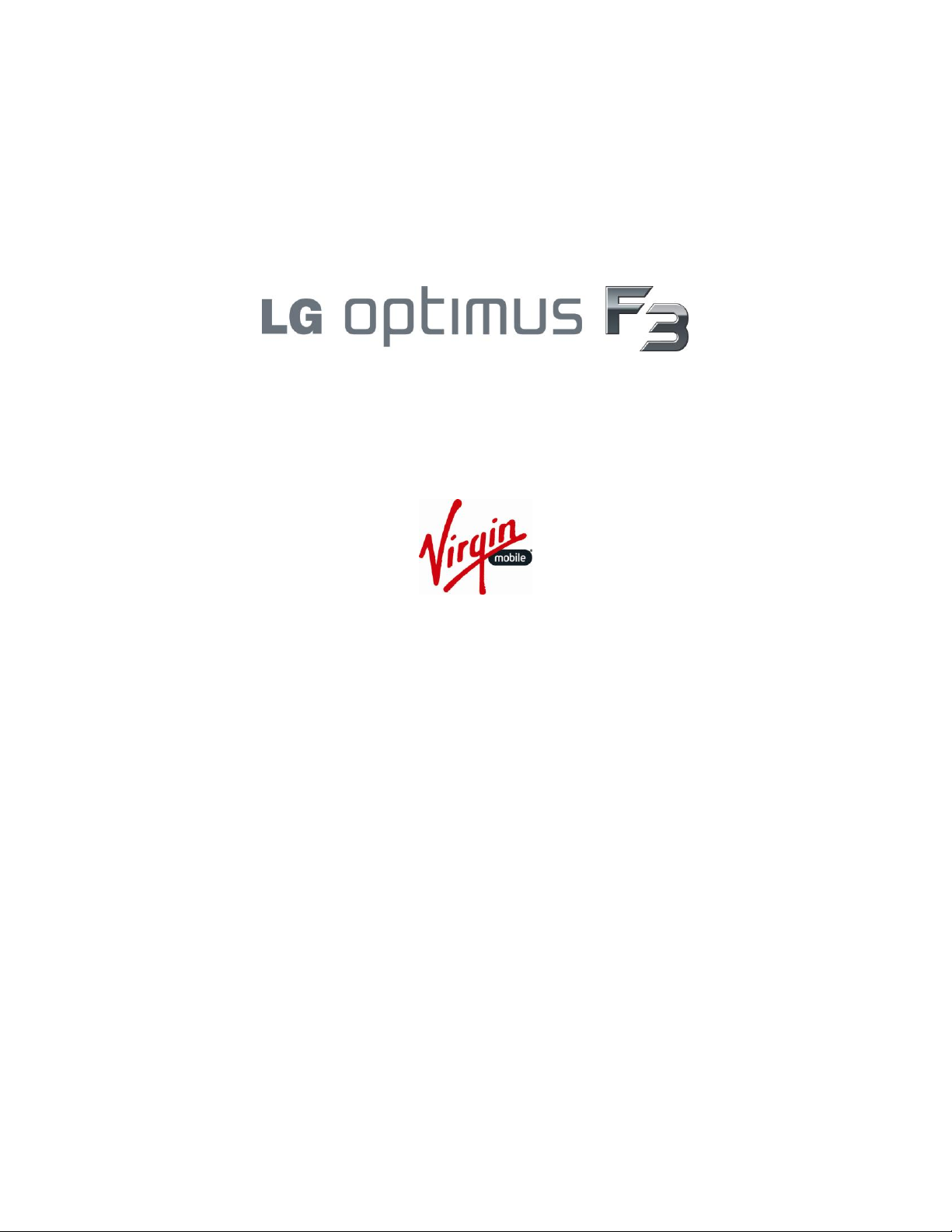
GUÍA DEL USUARIO
Todo el material utilizado en esta guía, incluidos, entre otros, el diseño, el texto y las marcas
pertenecen a LG Electronics, Inc. Copyright© 2013 LG Electronics, Inc. TODOS LOS
DERECHOS RESERVADOS. LG y el logotipo de LG son marcas comerciales registradas de
LG Electronics, Inc. LG Optimus F3 es una marca registrada, de LG Electronics, Inc. La marca
de la palabra y de los logotipos de Bluetooth® son marcas comerciales registradas,
pertenecientes a Bluetooth SIG, Inc. microSD™ es una marca comercial de SanDisk. Otras
marcas registradas y nombres comerciales pertenecen a sus respectivos propietarios. A menos
que se estipule lo contrario, todos los accesorios a los que se hace referencia en este
documento se venden por separado. Todas las características, funcionalidades y otras
especificaciones de los productos están sujetas a cambios. Las capturas de pantalla son
simuladas y están sujetas a cambios.
Page 2
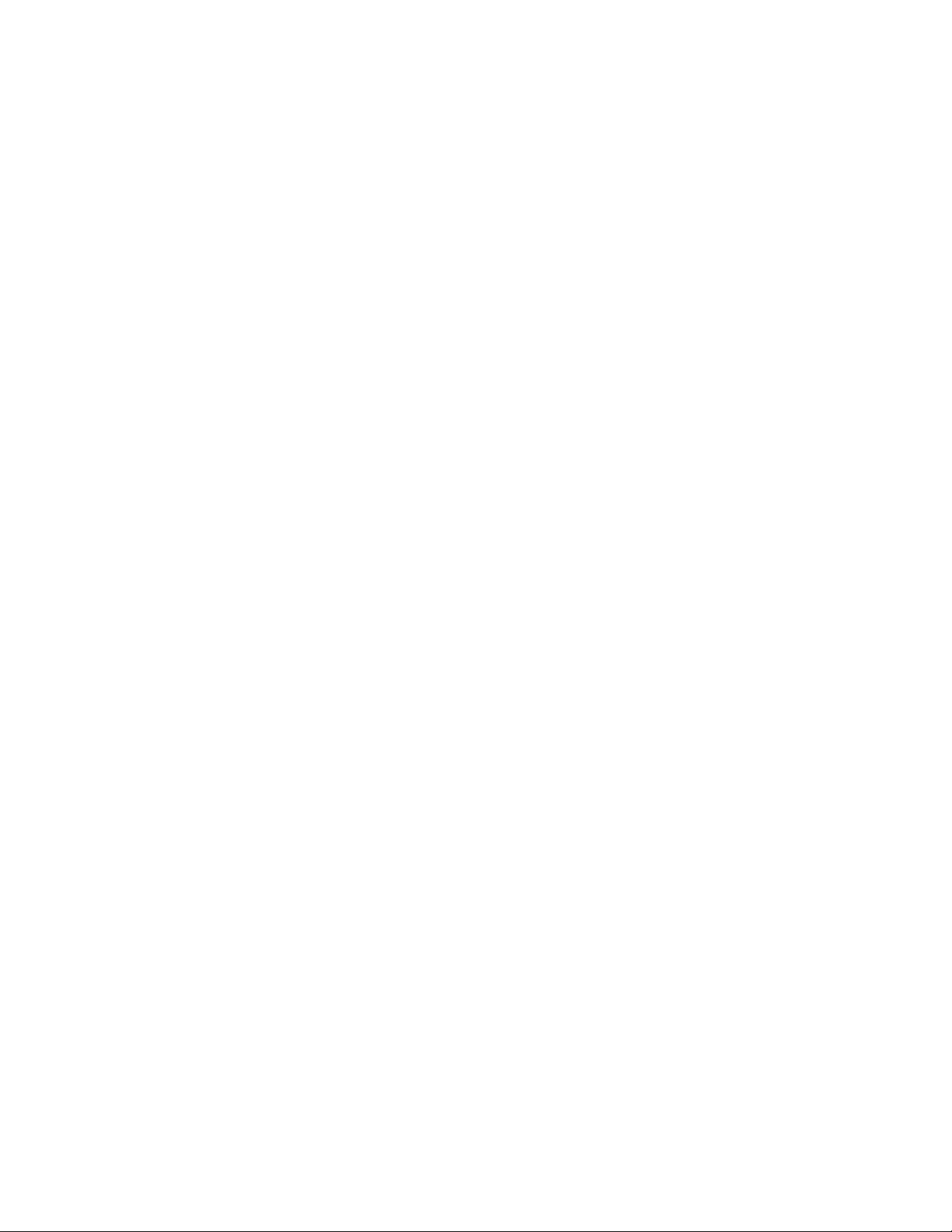
Mensajes importantes
IMPORTANTE: Si el tipo de cuenta que desea configurar no está en la base de datos del
teléfono, se le pedirá que introduzca más detalles. Contacte a su proveedor de
correo electrónico o al administrador del servidor Exchange de su compañía
para obtener información sobre la configuración del correo electrónico o para
obtener información adicional.
ADVERTENCIA: Utilice solo baterías y cargadores aprobados por LG en su teléfono. El
incumplimiento del uso de baterías y cargadores aprobados por LG
aumenta el riesgo de sobrecalentamiento, incendio o explosión del
teléfono y puede provocar lesiones personales graves, incluso la muerte
o daños a la propiedad.
AVISO: La antena NFC para este modelo está en la tapa posterior y esta tapa es la
única que se ofrece con el dispositivo.
Important Messages
Page 3
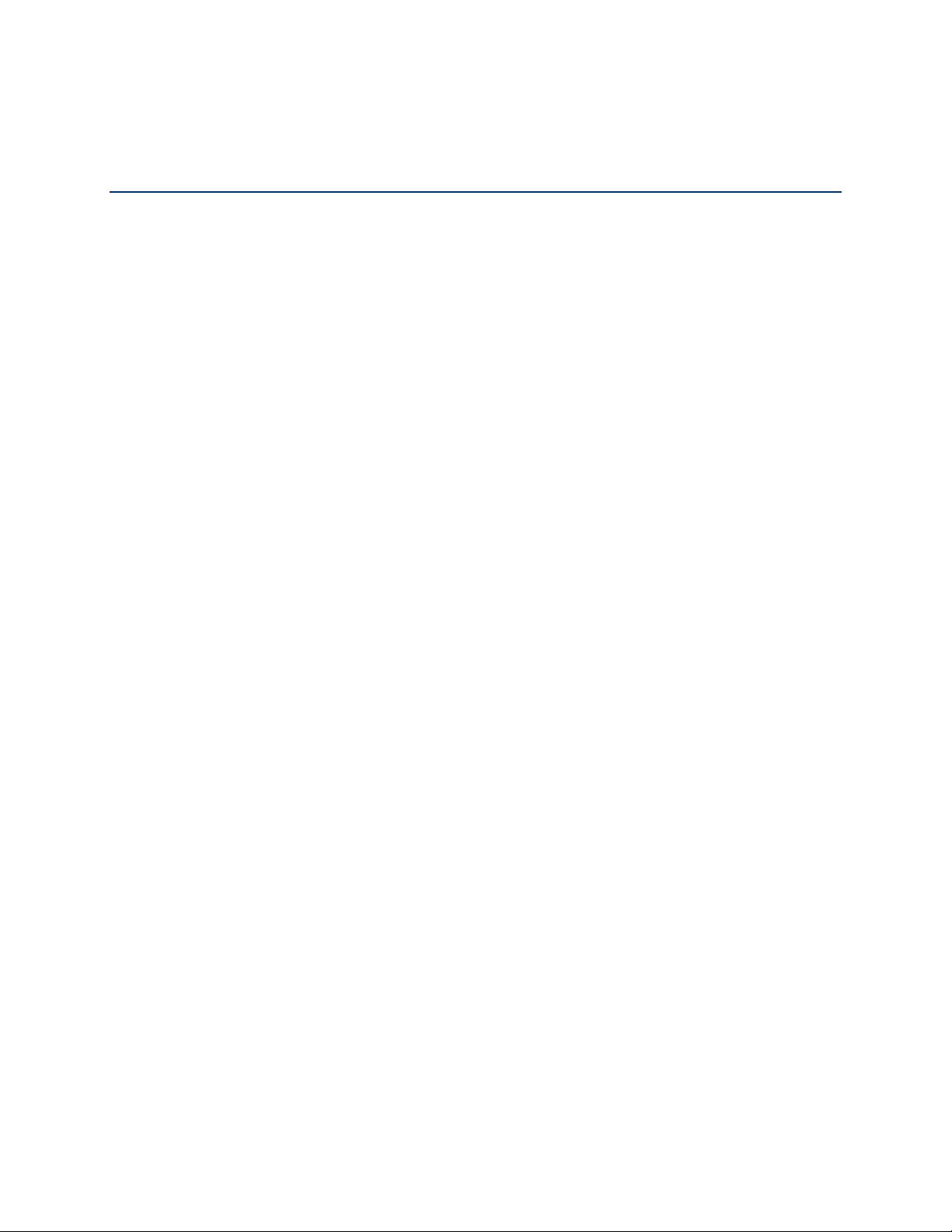
Contenido
Para comenzar........................................................................................................................... 1
Características del teléfono ................................................................................................. 1
Configuración del teléfono .................................................................................................. 1
Registrar su teléfono ........................................................................................................... 2
Activar su teléfono .............................................................................................................. 3
Realice la primera llamada ................................ .................................................................. 4
Correo de voz visual ........................................................................................................... 4
Configuración del correo de voz visual ........................................................................ 4
Para revisar el correo de voz visual ............................................................................. 5
Escuchar múltiples mensajes de correo de voz ........................................................... 6
Opciones de correo de voz visual ................................................................ ................ 6
Cómo configurar los ajustes del correo de voz visual .................................................. 6
Cómo cambiar el saludo principal mediante el menú de correo de voz ........................ 7
Cómo editar el nombre a mostrar mediante el menú de correo de voz ........................ 7
Correo de voz (Tradicional) ................................................................................................. 8
Configurar el correo de voz .......................................................................................... 8
Notificación del correo de voz ...................................................................................... 9
Recuperar sus mensajes de correo de voz .................................................................. 9
Aspectos básicos del teléfono ...................................................................................................10
Descripción general del teléfono ........................................................................................10
Barra de estado .................................................................................................................13
Encender y apagar el teléfono ...........................................................................................15
Bloquear y desbloquear el teléfono .............................................................................16
Batería y cargador .............................................................................................................17
Cómo extender la vida útil de la batería ......................................................................20
Teclas de función del teléfono ...........................................................................................20
Tecla Menú .................................................................................................................21
Cómo trabajar con menús ...........................................................................................21
Panel de notificaciones ...............................................................................................23
Tecla Inicio .................................................................................................................24
Contenido i
Page 4
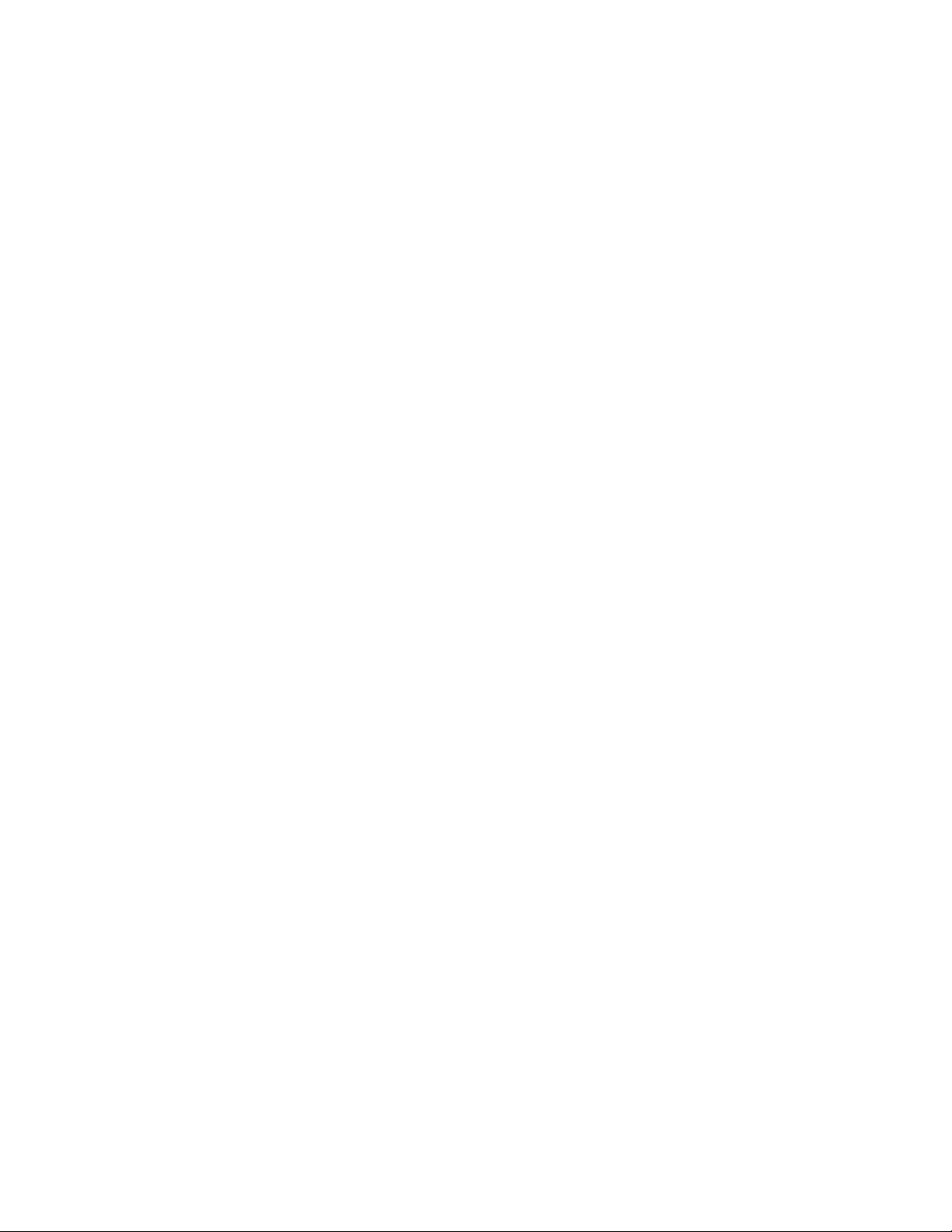
Tecla Atrás .................................................................................................................24
Navegación con la pantalla táctil ........................................................................................24
Su pantalla principal...........................................................................................................25
Pantalla principal ........................................................................................................25
Pantalla principal extendida ........................................................................................26
Uso de la Tecla Aplicaciones ......................................................................................27
Aplicaciones: Cómo verlas, abrirlas y alternarlas ........................................................27
Aplicaciones ...............................................................................................................29
Personalizar la pantalla principal ................................................................................31
Añadir y eliminar widgets de la pantalla principal ........................................................33
Cambiar el fondo de pantalla del teléfono ...................................................................33
Personalizar los iconos de aplicaciones de la pantalla principal..................................34
Acceder a las aplicaciones recientemente usadas ................................ ......................35
Vista limpia de la pantalla principal .............................................................................35
Cambiar la orientación de la pantalla ..........................................................................36
Introducir texto ...................................................................................................................36
Dictado por voz de Google .........................................................................................36
Teclado LG .................................................................................................................37
Swype .........................................................................................................................40
Sugerencias para la edición de texto .................................................................................41
Buscar en el teléfono y la web ...........................................................................................42
Buscar en el teléfono y la web a través de la entrada de texto ...................................42
Buscar en el teléfono y la web a través de comando de voz .......................................43
Llamadas de teléfono ................................................................................................................45
Hacer llamadas telefónicas ................................................................................................45
Llamar a través del marcado del teléfono ...................................................................45
Opciones de marcado .................................................................................................46
Notificación de llamada perdida ..................................................................................46
Llamar a números de emergencia ..............................................................................47
Marcar y guardar números de teléfono con pausas ....................................................48
Marcar desde la lista de contactos ..............................................................................48
Usar marcado directo .................................................................................................48
Marcado de código (+) ................................................................................................49
Contenido ii
Page 5
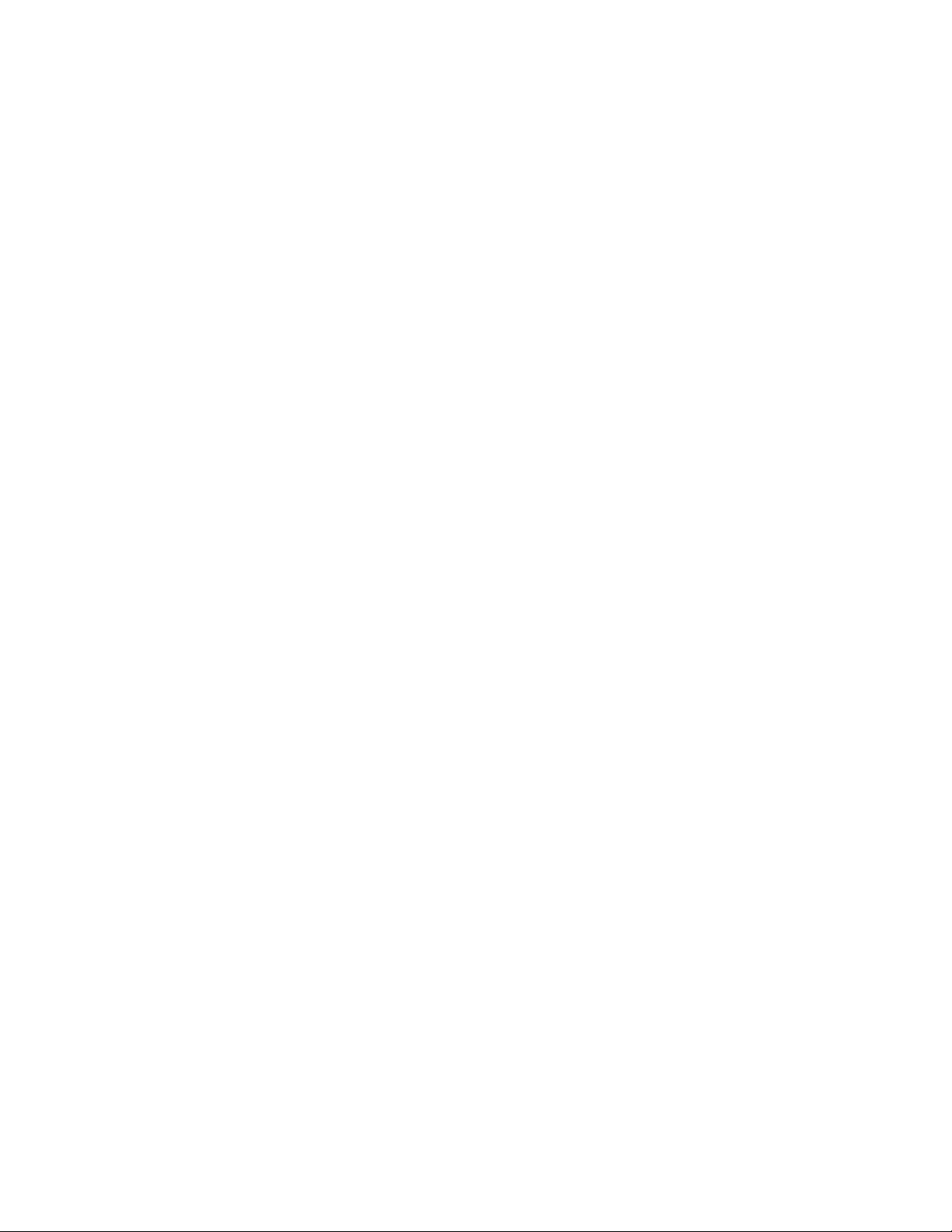
Recibir llamadas telefónicas ..............................................................................................49
Opciones de llamada telefónica .........................................................................................50
Identificación de llamadas ...........................................................................................50
Llamada en espera .....................................................................................................50
Llamada en conferencia .............................................................................................51
Desvío de llamadas ....................................................................................................51
Opciones durante la llamada ......................................................................................52
Configurar la marcación rápida ................................ ..........................................................53
Registros ...........................................................................................................................54
Guardar un número de teléfono .........................................................................................56
Encontrar un número de teléfono .......................................................................................57
Marcación por voz .............................................................................................................57
Texto a voz ........................................................................................................................59
Contactos ..................................................................................................................................60
Para comenzar con Contactos ...........................................................................................60
Agregar un contacto...........................................................................................................61
Cómo editar la lista de contactos de emergencia- ICE .......................................................62
Agregar un contacto a los favoritos ....................................................................................63
Editar una entrada de contactos ........................................................................................63
Comunicarse con los contactos .........................................................................................67
Importar, exportar, y compartir contactos ...........................................................................68
Importar contactos del almacenamiento interno o externo ..........................................68
Exportar contactos del almacenamiento interno o externo ..........................................69
Compartir un contacto ................................................................................................69
Cuentas y mensajes .................................................................................................................70
Gmail ................................................................ .................................................................70
Crear una cuenta de Google .......................................................................................70
Iniciar sesión en la cuenta de Google .........................................................................70
Acceso a Gmail ..........................................................................................................71
Enviar un mensaje de Gmail .......................................................................................73
Leer y responder mensajes de Gmail .........................................................................74
Cambiar la configuración de Gmail .............................................................................76
E-mail ................................................................ ................................................................78
Contenido iii
Page 6
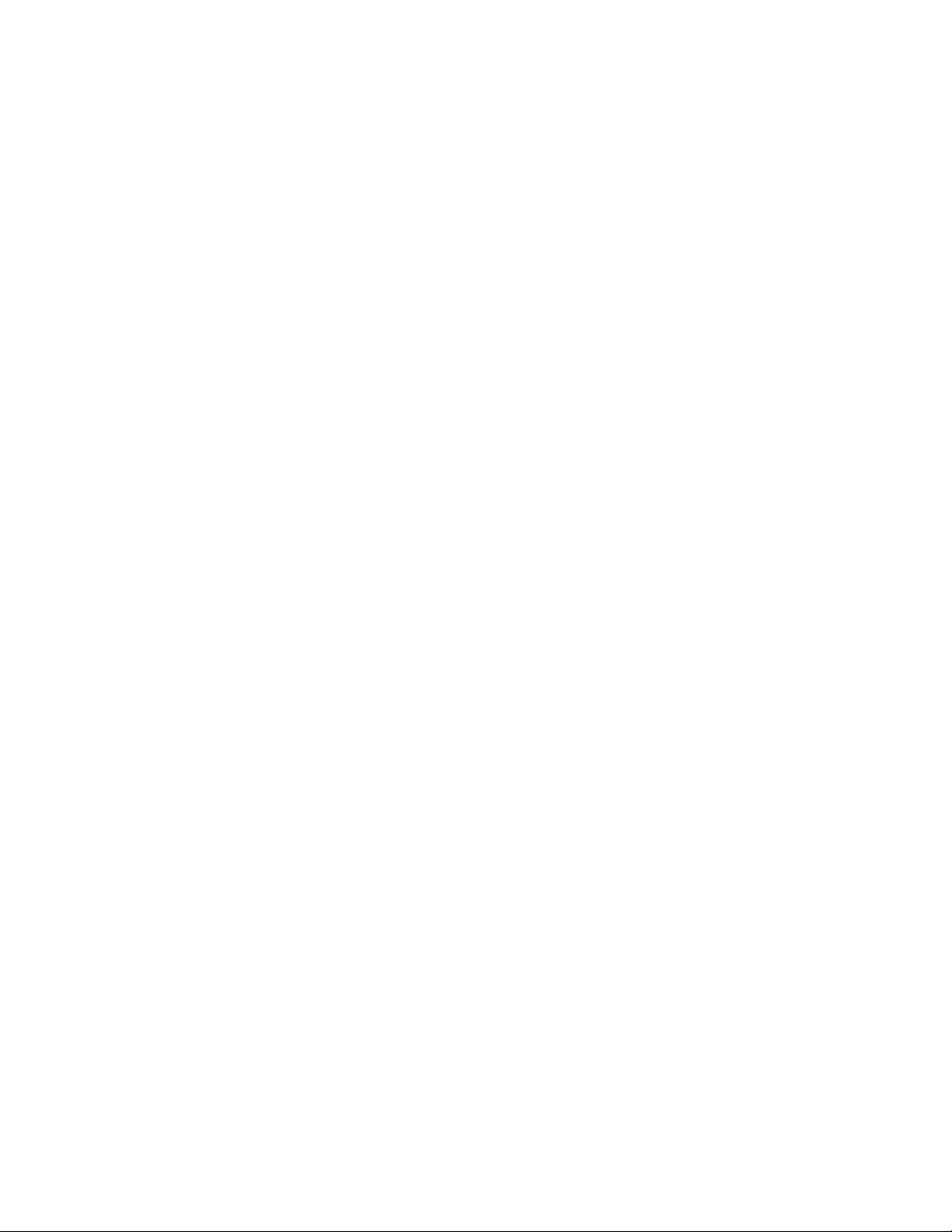
Añadir una cuenta de correo electrónico .....................................................................79
E-mail corporativo .......................................................................................................80
Abrir el correo electrónico ...........................................................................................81
Crear y enviar correos electrónicos ............................................................................82
Responder o borrar un mensaje de correo electrónico ...............................................82
Configurar y sincronizar los ajustes del correo electrónico corporativo .......................83
Mensajes de texto y multimedia .........................................................................................85
Redactar mensajes de texto .......................................................................................86
Leer y responder mensajes de texto ...........................................................................86
Enviar un mensaje multimedia (MMS) ........................................................................87
Guardar y reanudar un borrador de mensaje ..............................................................88
Administrar conversaciones de mensajes ...................................................................88
Borrar mensajes .........................................................................................................90
Opciones de mensajes de texto y multimedia .............................................................90
Sincronizar cuentas ...........................................................................................................92
Sincronizar su cuenta de Google ................................................................................93
Sincronizar su cuenta corporativa ...............................................................................93
Aplicaciones y entretenimiento ..................................................................................................95
Play Store ..........................................................................................................................95
Mobile ID ...........................................................................................................................96
Cómo obtener paquetes ID nuevos ............................................................................96
Música ...............................................................................................................................97
Reproductor de música ...............................................................................................97
Copia de respaldo de los archivos de música descargados ........................................98
YouTube™ ........................................................................................................................99
Navegación GPS ...............................................................................................................99
Google Maps™ ...........................................................................................................99
Navegación de Google ............................................................................................. 102
LG Tag+ .......................................................................................................................... 103
Web y datos ............................................................................................................................ 104
Conectar Wi-Fi ................................................................................................................. 104
Activar Wi-Fi y conectarse a una red ........................................................................ 104
Agregar una red Wi-Fi .............................................................................................. 105
Contenido iv
Page 7
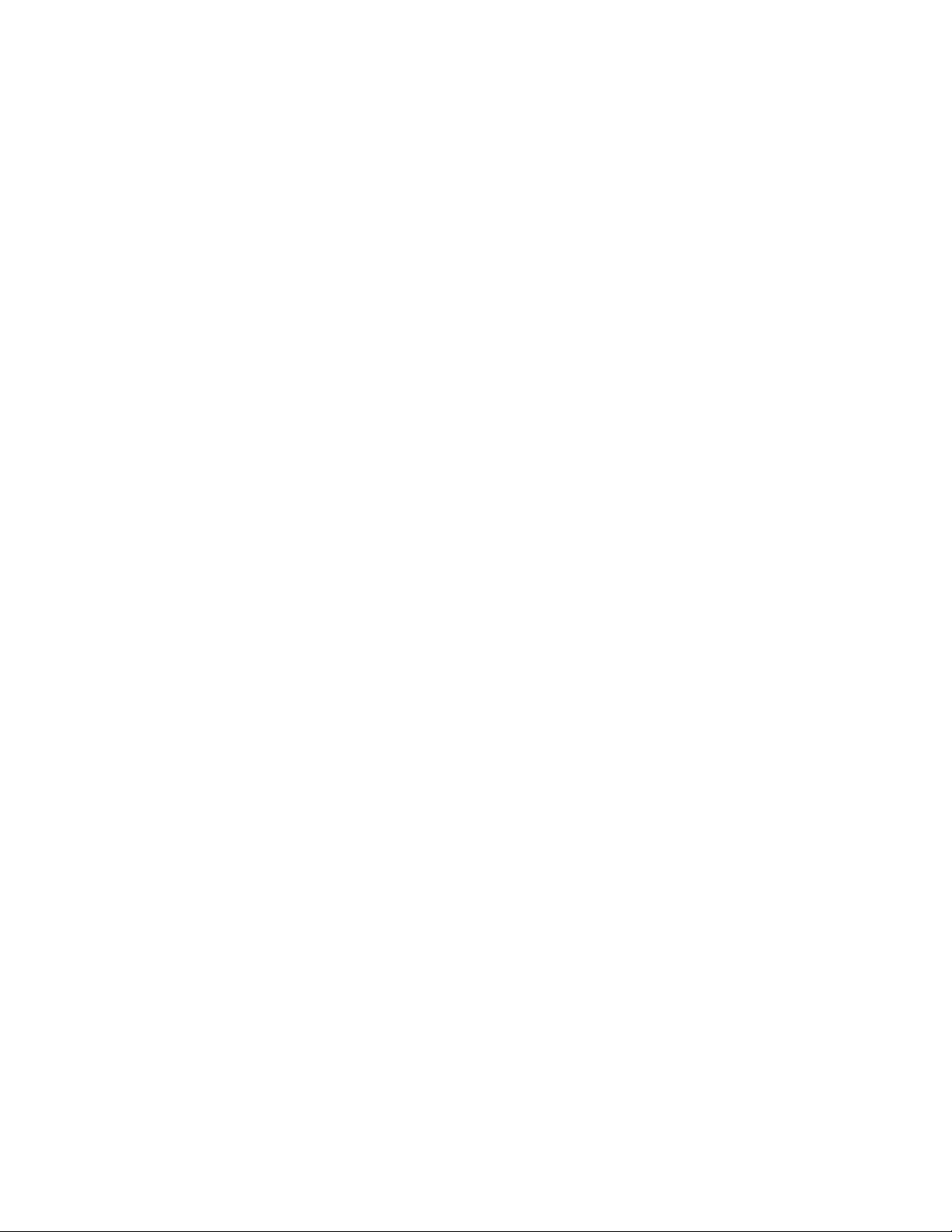
Wi-Fi Direct ............................................................................................................... 106
Servicios de datos ........................................................................................................... 106
Iniciar una conexión web .......................................................................................... 106
Estado de conexión de datos e indicadores .............................................................. 106
Redes virtuales privadas (VPN) ....................................................................................... 107
Preparar el teléfono para una conexión VPN ............................................................ 107
Configurar el almacenamiento seguro de credenciales ............................................. 107
Agregar una conexión VPN ...................................................................................... 108
Conectarse o desconectarse de una VPN ................................................................ 108
Navegador ....................................................................................................................... 108
Aprender a usar el navegador................................................................................... 109
Ir a un sitio web específico ........................................................................................ 110
Menú del navegador ................................................................................................. 110
Ajustar la configuración del navegador ..................................................................... 111
Crear los ajustes del sitio web .................................................................................. 112
Crear favoritos .......................................................................................................... 112
Cámara y video ....................................................................................................................... 114
Tomar fotografías ............................................................................................................ 114
Configuración de la cámara ...................................................................................... 115
Ver sus fotos ............................................................................................................. 116
Opciones de la Galería para fotos ............................................................................ 117
Asignar imágenes ..................................................................................................... 117
Grabar videos .................................................................................................................. 118
Configuración de video ............................................................................................. 118
Opciones de la Galería para videos .......................................................................... 119
Asistente de video ........................................................................................................... 120
Herramientas y calendario ...................................................................................................... 122
VuTalk ................................ ............................................................................................. 122
QuickMemoTM .................................................................................................................. 124
Capturar la pantalla.......................................................................................................... 126
QSlide ................................................................ .............................................................. 126
SmartShare ..................................................................................................................... 127
Calendario ....................................................................................................................... 129
Contenido v
Page 8
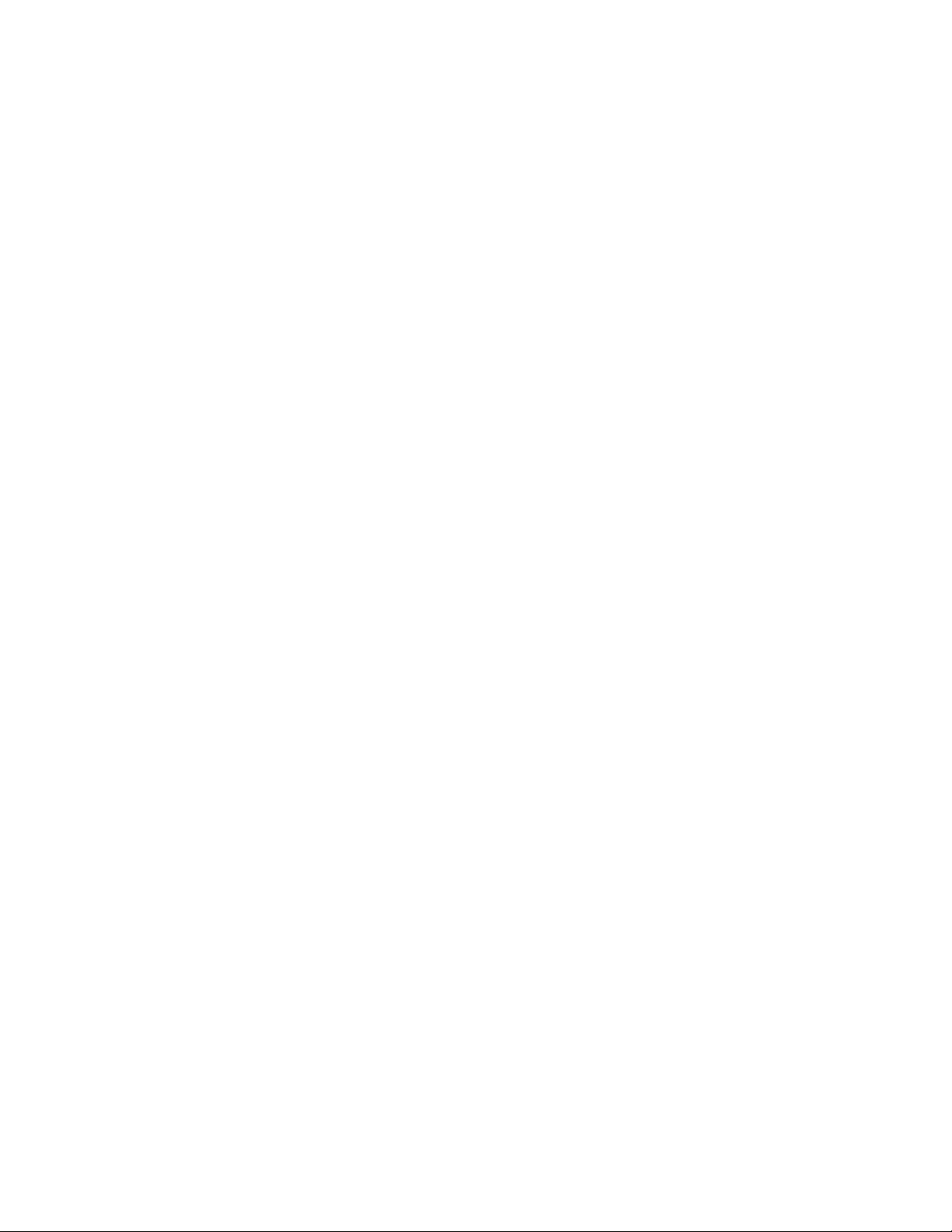
Cambiar vista de calendario ..................................................................................... 130
Ver detalles del evento ............................................................................................. 132
Crear un evento ........................................................................................................ 132
Editar o borrar un evento .......................................................................................... 133
Configurar un recordatorio de evento........................................................................ 133
Responder a un recordatorio de evento .................................................................... 134
Mostrar y sincronizar los calendarios ........................................................................ 134
Cambiar la configuración del calendario ................................................................... 135
Carpetas .......................................................................................................................... 136
Reloj/Alarmas ................................................................ .................................................. 136
Tareas ................................ ............................................................................................. 139
Calculadora ..................................................................................................................... 140
Bluetooth ......................................................................................................................... 141
Apagar y encender Bluetooth ................................................................................... 141
Menú de configuración de Bluetooth ......................................................................... 141
Vincular dispositivos Bluetooth ................................................................................. 142
Enviar elementos vía Bluetooth ................................................................................ 143
Desconectar la conexion Bluetooth durante una llamada activa ............................... 144
Ajustes .................................................................................................................................... 145
Configuración Redes Inalámbricas .................................................................................. 145
Modo avión ................................................................................................ ............... 145
Ajustes de Wi-Fi ....................................................................................................... 146
Configuración de Bluetooth ....................................................................................... 146
Datos móviles ........................................................................................................... 146
Ajustes de llamada .......................................................................................................... 146
Mensaje de alerta de llamada recibida ...................................................................... 146
Rechazo de llamada ................................................................................................. 146
Rechazar con mensaje ............................................................................................. 147
Protector de privacidad ............................................................................................. 147
Finalizar llamada con botón Encender/Apagar .......................................................... 147
Marcación norteamericana ....................................................................................... 147
Marcación internacional ............................................................................................ 148
Modo TTY ................................................................................................................. 148
Contenido vi
Page 9
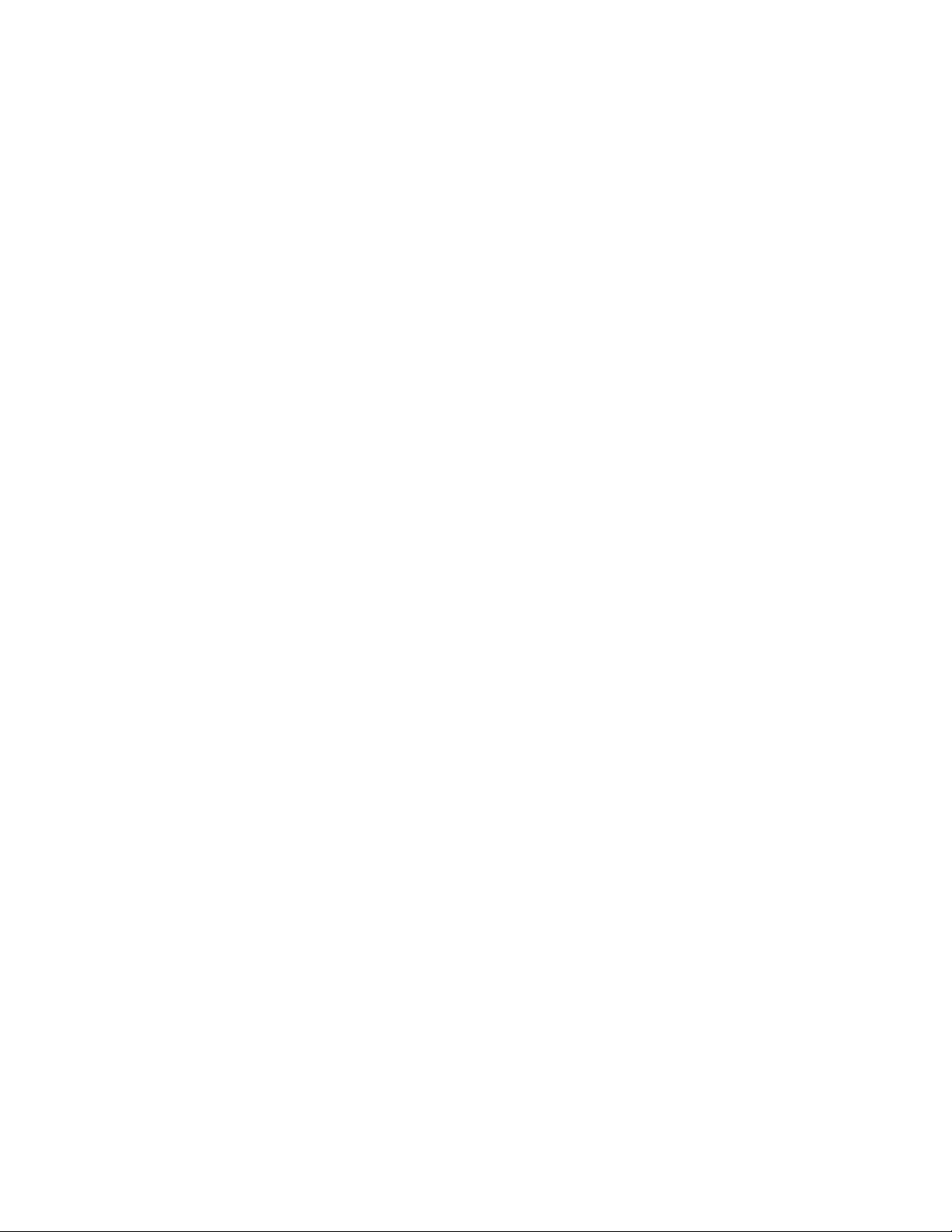
Sensor de proximidad ............................................................................................... 149
Amplitud de voz ........................................................................................................ 149
Buzón de voz ............................................................................................................ 149
Guardar números desconocidos ............................................................................... 149
Claridad de la voz ..................................................................................................... 150
Compartir y Conectar ................................................................................................ ....... 150
Ajustes de NFC ........................................................................................................ 150
Android Beam ........................................................................................................... 150
Red de archivos ........................................................................................................ 151
Más… .............................................................................................................................. 152
Ajustes de red VPN ................................................................................................ .. 152
Ajustes de redes móviles .......................................................................................... 152
Ajustes de dispositivo ................................................................ ...................................... 153
Configuración de sonido ........................................................................................... 153
Tono de Timbre y Notificaciones ................................................................ ............... 154
Respuesta y Vibración .............................................................................................. 155
Configuración de pantalla ......................................................................................... 157
Pantalla principal ...................................................................................................... 159
Bloqueo de pantalla .................................................................................................. 161
Almacenamiento ....................................................................................................... 164
Batería ...................................................................................................................... 164
Ajustes de aplicaciones ............................................................................................ 165
Configuración personal .................................................................................................... 166
Cuentas y Sincronización ......................................................................................... 166
Acceso a la ubicación ............................................................................................... 167
Seguridad ................................................................................................................. 168
Ajustes de idioma y teclado ...................................................................................... 168
Copia de Respaldo y Restauración ................................................................ ........... 169
Configuración del sistema ................................................................................................ 170
Fecha y Hora ............................................................................................................ 170
Accesibilidad ............................................................................................................. 170
Conexión de PC ....................................................................................................... 173
Opciones del desarrollador ....................................................................................... 173
Contenido vii
Page 10
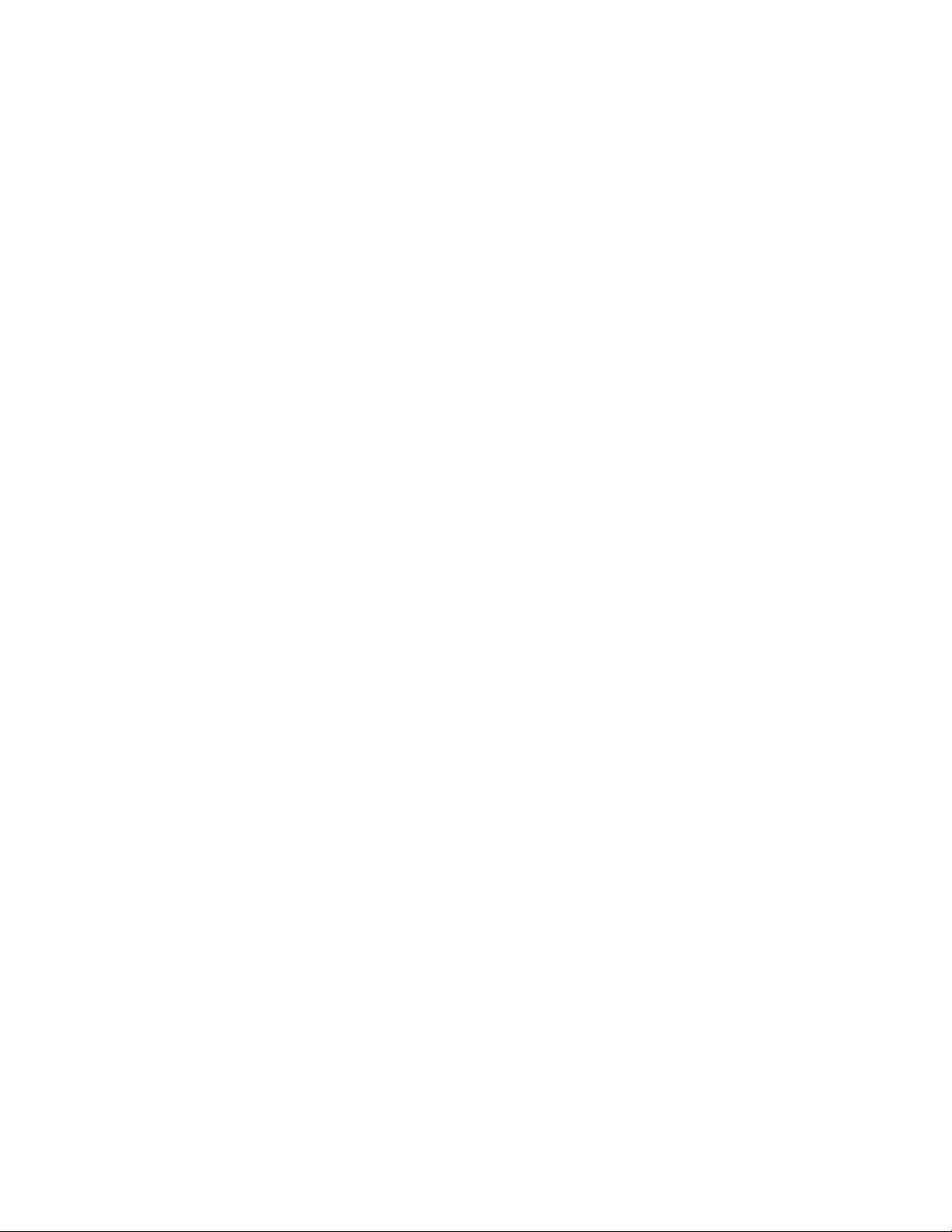
Activar dispositivo ..................................................................................................... 175
Actualizaciones del sistema ...................................................................................... 175
Acerca del teléfono ................................................................................................ ... 175
Índices .................................................................................................................................... 176
Contenido viii
Page 11
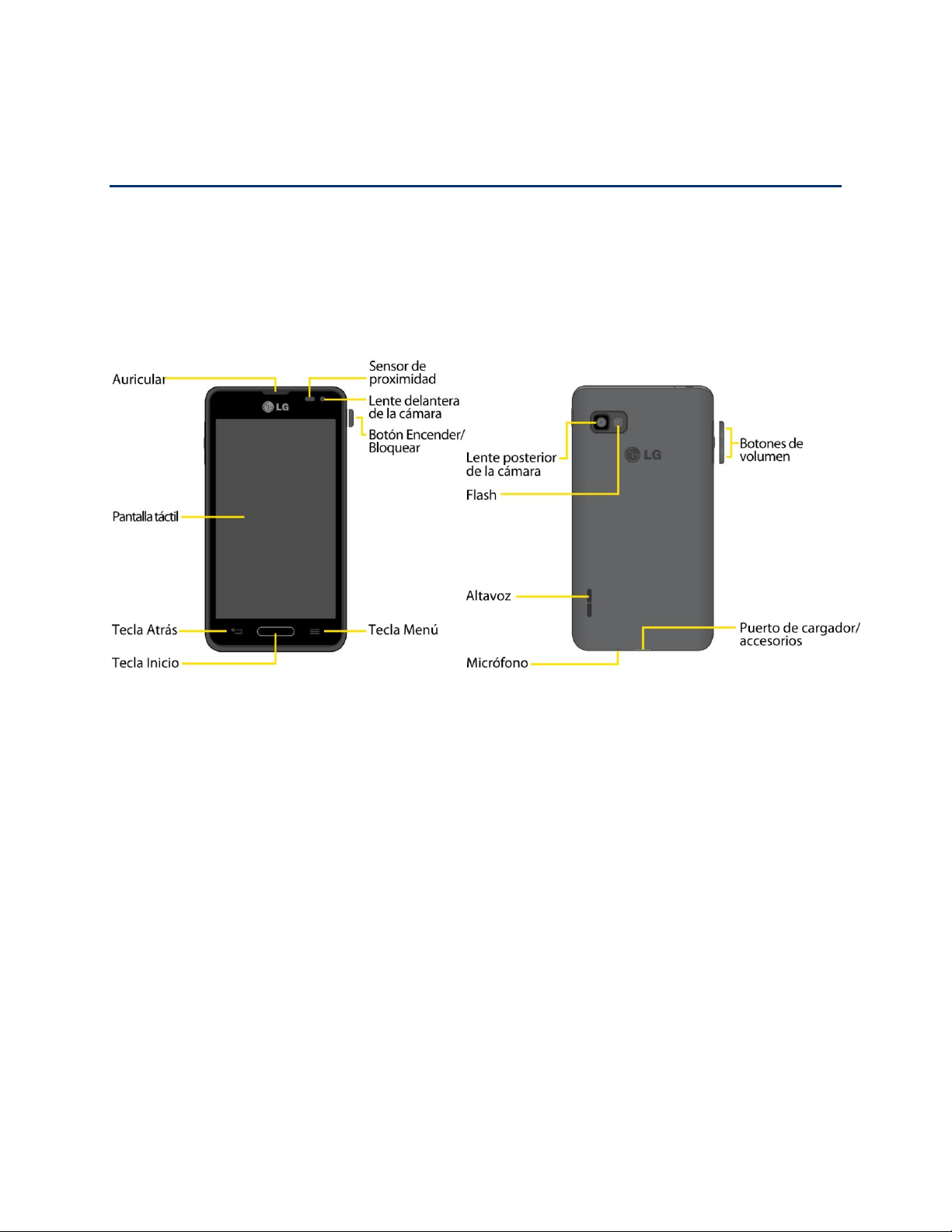
Para comenzar
Esta sección le proporciona toda la información que necesita para configurar su teléfono por
primera vez.
Características del teléfono
En la ilustración siguiente se describen las principales características externas y botones del
teléfono.
Configuración del teléfono
Primero debe instalar y cargar la batería para empezar a configurar el teléfono.
1. Inserte la batería
Retire la batería del paquete.
Inserte la batería en la abertura en la parte posterior del teléfono y asegúrese de que
los conectores estén alineados (vea el paso 1 de la imagen en la siguiente página).
Presione con suavidad para asegurar la batería (vea el paso 2 de la imagen en la
siguiente página).
Coloque la cubierta posterior sobre el compartimiento de la batería y presione hacia
abajo hasta que escuche un clic (vea el paso 3 de la imagen en la siguiente página).
Presione y mantenga presionado el Botón Encender/Bloquear ubicado en el borde
derecho para encender el teléfono.
Para comenzar 1
Page 12
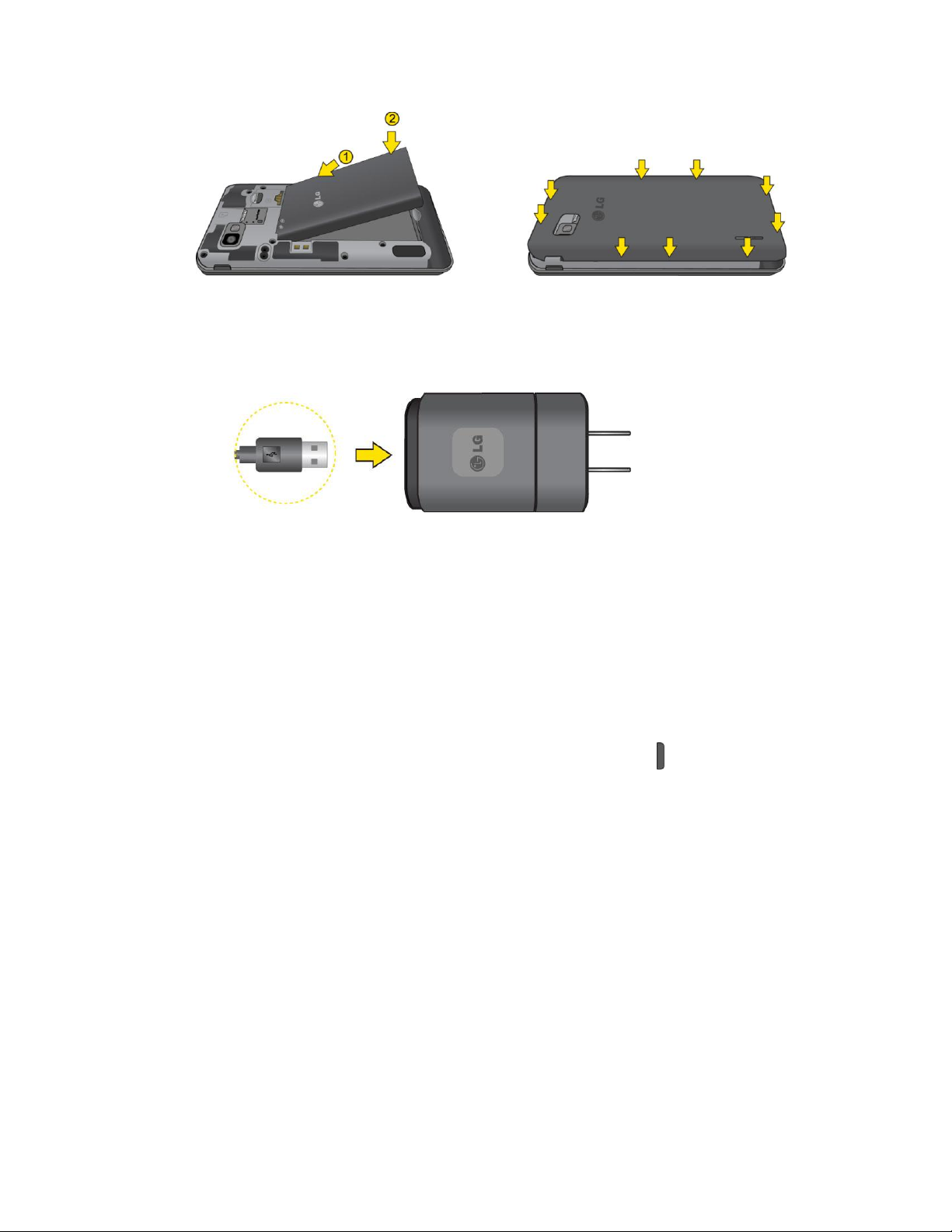
2. Cargue el teléfono.
Conecte el adaptador de carga y cable USB como se muestra, el logotipo de LG en
el adaptador de carga debe estar orientado hacia usted.
Enchufe el extremo del cable USB en el puerto de cargador/accesorios del teléfono
y el otro extremo en un tomacorriente. El tiempo de carga varía según el nivel de la
batería.
Nota: La batería del teléfono debe tener carga suficiente para que el teléfono se encienda y
para que pueda buscar la señal, ejecutar la aplicación de configuración, configurar el
correo de voz y hacer una llamada. Debe cargar completamente la batería lo antes
posible.
Para extraer la batería, consulte la sección Cómo extraer la batería.
3. Presione y mantenga presionado el Botón Encender/Bloquear para encender el
teléfono.
Si el teléfono está activado, se encenderá, buscará el servicio Virgin Mobile y se
iniciará la aplicación de configuración.
Si el teléfono todavía no está activado, consulte la sección Activar su teléfono para
obtener más información.
Registrar su teléfono
1. Desde su computadora, visite virginmobileusa.com y haga clic en Español y luego en
Activar.
2. Elija una opción para la activación y haga clic en Siguiente. Después ingrese su código
postal y haga clic en Siguiente.
Para comenzar 2
Page 13
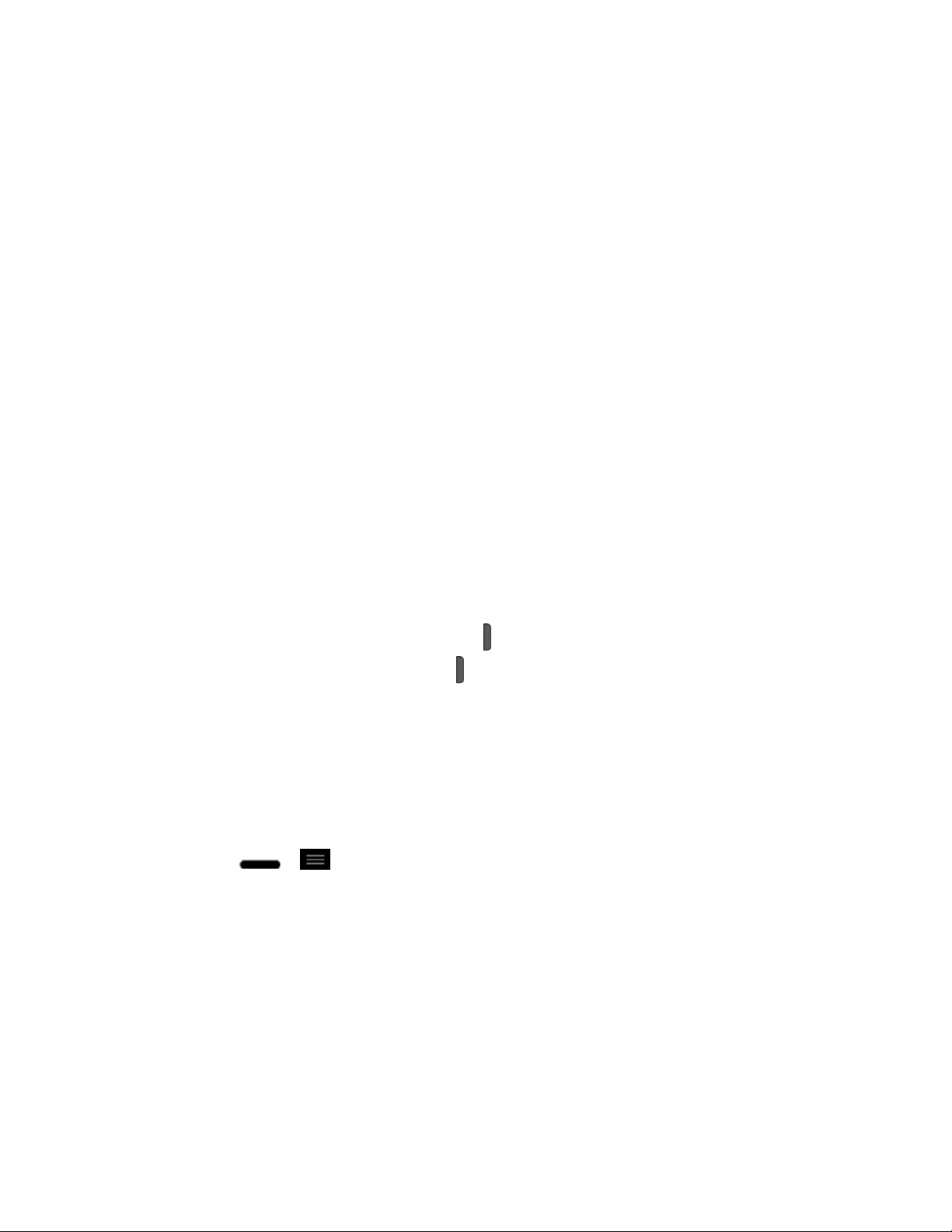
3. Cuando aparezca la indicación, ingrese los números de serie (MEID y ICC ID) impresos
en la etiqueta adhesiva que está en la parte posterior del teléfono, en el compartimento
de la batería. Estos números también pueden encontrarse en la superficie del fondo del
paquete del teléfono.
4. Siga el resto de las instrucciones para seleccionar su plan y el método de pago.
5. Continúe las instrucciones de activación que aparecen abajo, para que pueda empezar
a usar su teléfono.
Activar su teléfono
1. Encienda su teléfono nuevo.
Antes de que el proceso de activación pueda comenzar, el equipo mostrará la función
TalkBack de navegación por la voz. TalkBack es un servicio de accesibilidad que ayuda
a que la interacción entre los usuarios con problemas de la visión y sus equipos sea
más fácil. Para saltarse esta función, toque Siguiente.
2. Siga las indicaciones de la pantalla para completar el proceso de activación.
3. Ya que haya terminado la activación siguiendo las instrucciones, haga una llamada para
confirmar que la activación está hecha.
Sugerencia:
No presione el Botón Encender/Bloquear mientras el teléfono se está activando. Si
presiona el Botón Encender/Bloquear se cancelará el proceso de activación.
Nota: Cuando el TalkBack está encendido, la configuración de la pantalla táctil le requiere al
usuario tocar primero un elemento que desee seleccionar y después dar un toque doble
en el elemento de nuevo para acceder a la función. Para obtener más información sobre
TalkBack, consulte la sección de Accesibilidad.
Para desactivar TalkBack siga estos pasos:
1. Presione > .
2. Toque Ajustes del sistema para resaltar el menú. Luego tóquelo dos veces para
seleccionar.
3. Coloque dos dedos en la pantalla para activar el deslizamiento y mueva los dedos en un
movimiento hacia arriba para deslizar.
4. Toque Accesibilidad para resaltar el menú. Luego tóquelo dos veces para seleccionar.
5. Toque la opción TalkBack debajo de la sección Servicios para resaltar el menú. Luego
tóquelo dos veces para seleccionar.
Para comenzar 3
Page 14
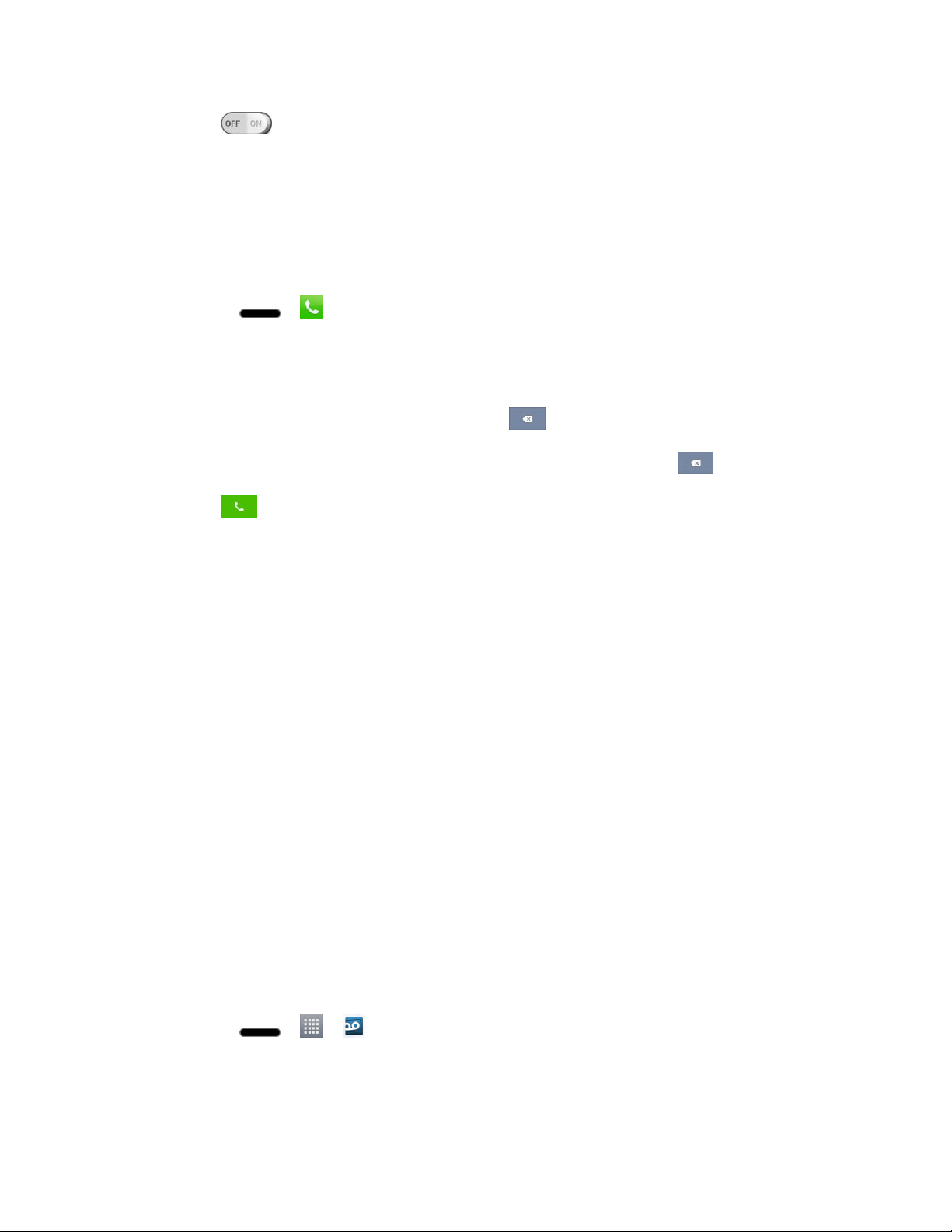
6. Toque para resaltarlo. Luego tóquelo dos veces para apagar TalkBack.
Nota: Si tiene problemas con la activación, comuníquese con Virgin Mobile Care al 1-888-322-
1122 desde cualquier otro teléfono.
Realice la primera llamada
Una vez que el teléfono está activado, puede hacer llamadas telefónicas.
1. Presione > . (Toque la pestaña Marcar, si no se encuentra aún en la pantalla
de marcado).
2. Utilice el teclado para introducir un número de teléfono.
Si introduce un número incorrecto, toque para borrar los dígitos uno por uno.
Para borrar el número completo, toque y mantenga presionado .
3. Toque para marcar el número.
Nota: La batería del teléfono debe tener carga suficiente para que el teléfono se encienda y
para que usted pueda buscar la señal, configurar el correo de voz y hacer una llamada.
Debe cargar completamente la batería lo antes posible.
Correo de voz visual
El Correo de voz visual le da acceso fácil y rápido a su buzón de voz. Ahora puede encontrar el
mensaje exacto que está buscando sin tener que escuchar primero todos los mensajes. Esta
nueva función ingresa periódicamente en su correo de voz y recopila la información de las
llamadas entrantes que se encuentran en él. Luego elabora una lista con el nombre y número
de teléfono de la persona que llamó, junto con la duración y la prioridad del mensaje que dejó
en el correo de voz.
Configuración del correo de voz visual
Para configurar el correo de voz visual se deben seguir los mismos pasos que para configurar
un correo de voz tradicional. Debe configurar el correo de voz y el saludo personal al activar el
teléfono. El teléfono transfiere automáticamente todas las llamadas no respondidas al correo de
voz, incluso si está usando el teléfono o lo tiene apagado.
Nota: Para configurar el buzón de correo de voz tradicional, consulte la sección Configurar el
correo de voz.
1. Presione > > Correo de voz.
2. Toque Personaliza ahora y siga las instrucciones del sistema para:
Crear una contraseña (parte del correo de voz estándar).
Para comenzar 4
Page 15
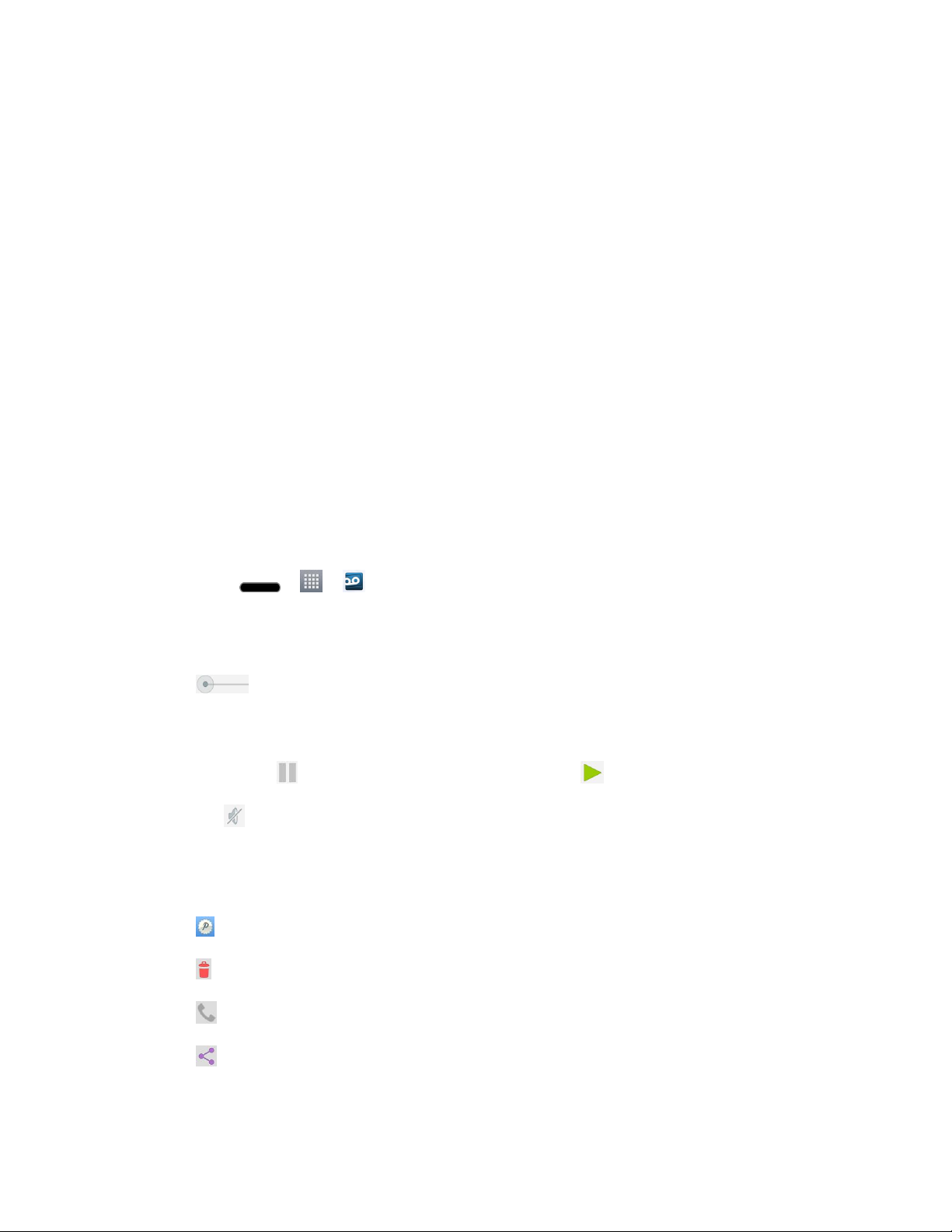
Grabar un anuncio de nombre.
Grabar un saludo.
3. Cuando se le pida que ingrese la información, toque Teclado para que aparezca el
teclado en pantalla para que pueda ingresar respuestas numéricas.
Importante: Contraseña del correo de voz – Se le recomienda crear una contraseña al
configurar el correo de voz para que lo proteja contra accesos no autorizados.
Sin una contraseña, cualquiera que tenga acceso a su teléfono podrá acceder a
los mensajes de su correo de voz.
4. Cuando haya completado el proceso de configuración, regrese a la página de correo de
voz (vea el paso 1).
5. Toque el mensaje Welcome to Voicemail (Bienvenido al correo de voz) que aparece
en pantalla para ver una breve explicación de los servicios del correo de voz.
Para revisar el correo de voz visual
El correo de voz visual le brinda un acceso fácil para que pueda seleccionar los mensajes que
quiere revisar.
1. Presione > > Correo de voz.
2. Toque un mensaje para revisarlo. La siguiente es una descripción de las funciones
disponibles al revisar los mensajes del correo de voz.
La Cronología le brinda una línea de tiempo visual de los mensajes actuales.
Toque y arrastre la barra para avanzar y rebobinar por el mensaje a diferentes
puntos.
• Toque para pausar la reproducción y toque para reanudarla.
• Activar/Desactivar el altavoz para activar o desactivar el altavoz durante la
reproducción. Si la función de altavoz se activó mediante el menú de
configuración de Correo de voz, el altavoz siempre se activará automáticamente
durante la reproducción del correo de voz.
Para suscribir al servicio de Correo de Voz Premium.
Papelera para mover el mensaje de voz actual a la papelera.
Llamada para llamar a la persona que le dejó el mensaje.
Compartir para compartir los mensajes seleccionados usando sus servicios
favoritos.
Para comenzar 5
Page 16
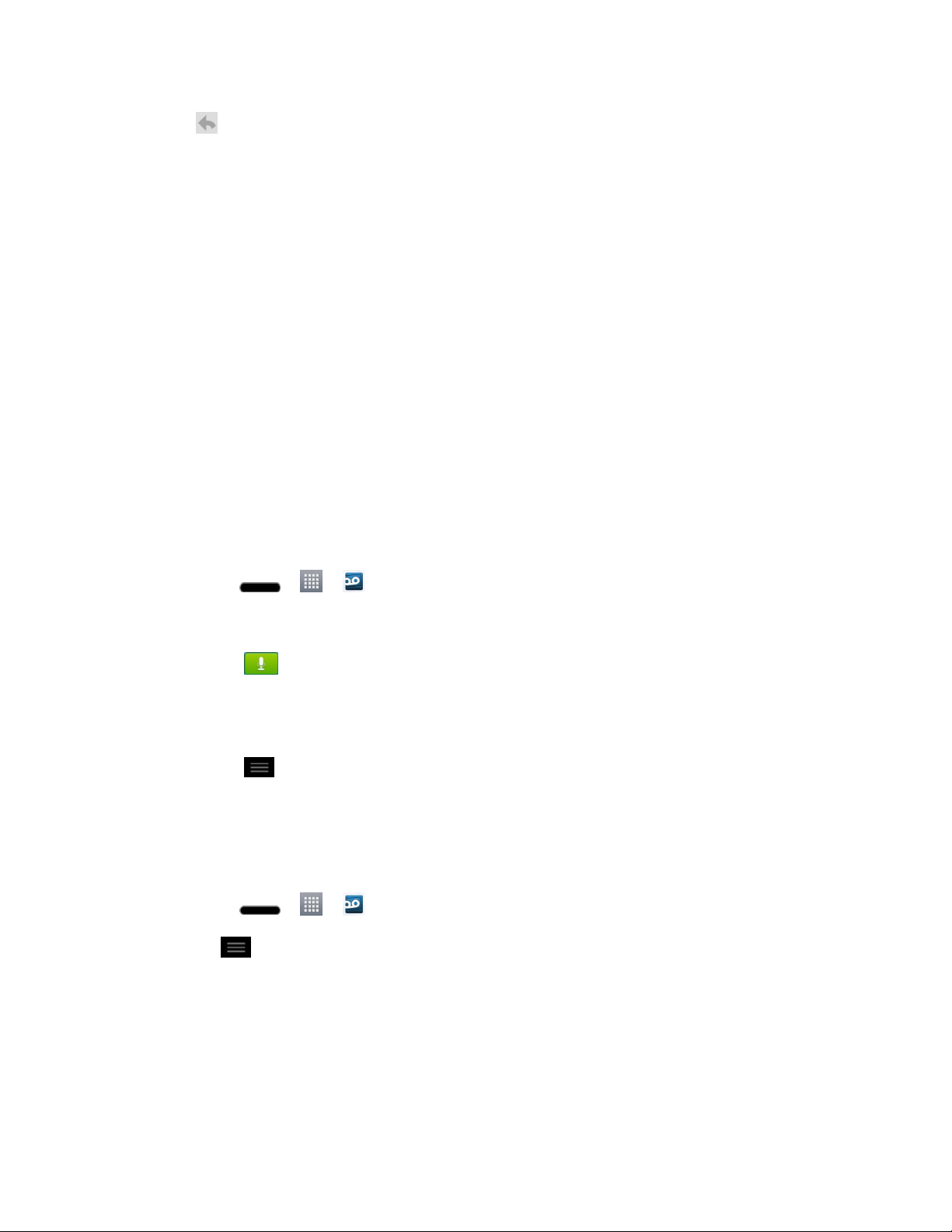
Responder para responder el mensaje. Puede responderle a la persona que le
envió el mensaje o reenviarlo a otra persona ya sea con un correo electrónico o
número de teléfono. Esto le permite enviar el mensaje de correo de voz a varios
destinatarios al mismo tiempo. Puede etiquetar el mensaje de respuesta tanto
urgente como privado.
• Toque Enviar para enviar el nuevo mensaje.
Escuchar múltiples mensajes de correo de voz
Al terminar de escuchar los mensajes de correo de voz puede acceder fácilmente a otros
mensajes sin tener que regresar a la pantalla principal de correo de voz.
1. Escuche el mensaje de correo de voz actual.
2. Deslice el dedo de izquierda a derecha para ver el mensaje siguiente o el anterior.
Toque Reproducir para escuchar el mensaje.
Puede navegar por los mensajes de correo de voz con la frecuencia que desee. Incluso puede
pasar al mensaje siguiente o al anterior antes de terminar de escuchar el mensaje actual.
Opciones de correo de voz visual
1. Presione > > Correo de voz.
2. En la pantalla principal, puede:
Tocar para redactar un nuevo mensaje de correo de voz.
Tocar Buzón para ver los mensajes de voz en otra carpeta: Buzón, Papelera,
Archivo.
Tocar para configurar los ajustes de la aplicación del correo de voz.
Cómo configurar los ajustes del correo de voz visual
Con el menú de ajustes del Correo de voz visual puede configurar las notificaciones, las
imágenes, los saludos y mucho más.
1. Presione > > Correo de voz.
2. Toque > Configuración y seleccione entre las siguientes opciones:
Administrar la suscripción para verificar la información de la cuenta del servicio
Texto a Voz. Esto puede tomar unos minutos.
Reenviar automáticamente al correo electrónico para enviar una copia de los
mensajes nuevos a una dirección de correo electrónico de su elección.
Para comenzar 6
Page 17
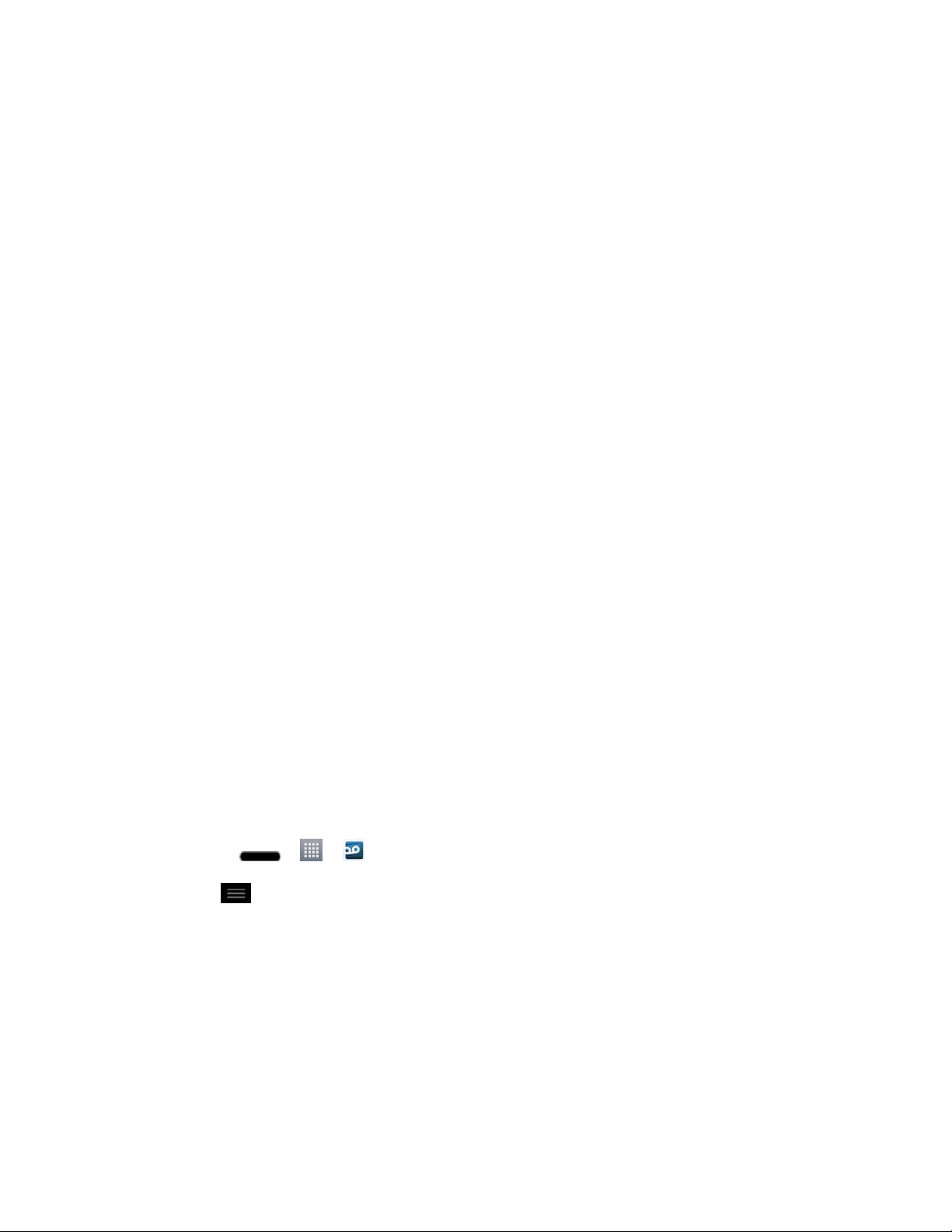
Personalizar correo de voz para cambiar el saludo del correo de voz para llamadas
entrantes y actualizar la contraseña.
Notificaciones para determinar de qué manera se le notificarán los correos de voz
nuevos. Se puede configurar el sonido de las notificaciones y la opción de vibración.
Borrar mensajes para configurar el correo de voz visual para que borre de manera
permanente los mensajes de la papelera después de una cantidad específica de
días.
Nombre de pantalla para ingresar un nombre que lo identifique al responder o
reenviar los mensajes.
Altavoz para encender o apagar el altavoz automáticamente.
Temas para elegir un tema.
Ver una guía con sugerencias rápidas para ver un tutorial sobre el Correo de voz
visual.
Ayuda para ver información de ayuda.
Enviar opinión para enviar comentarios al equipo del Correo de voz visual.
Actualizaciones para buscar actualizaciones del software de mensajes de correo
de voz visual.
Acerca del correo de voz para ver información sobre la versión y la aplicación
actual del correo de voz visual.
Cómo cambiar el saludo principal mediante el menú de correo de voz
Puede cambiar el saludo principal directamente a través del sistema de correo de voz visual.
Este acceso directo le ahorra el tener que navegar dentro del menú del correo de voz.
1. Presione > > Correo de voz.
2. Toque > Ajustes > Personalizar correo de voz.
3. Toque Aceptar para conectarse al sistema de correo de voz. Siga las indicaciones para
cambiar su saludo actual.
Cómo editar el nombre a mostrar mediante el menú de correo de voz
En el menú de correo de voz visual puede cambiar rápidamente el nombre que figura junto a
sus mensajes de voz.
Para comenzar 7
Page 18
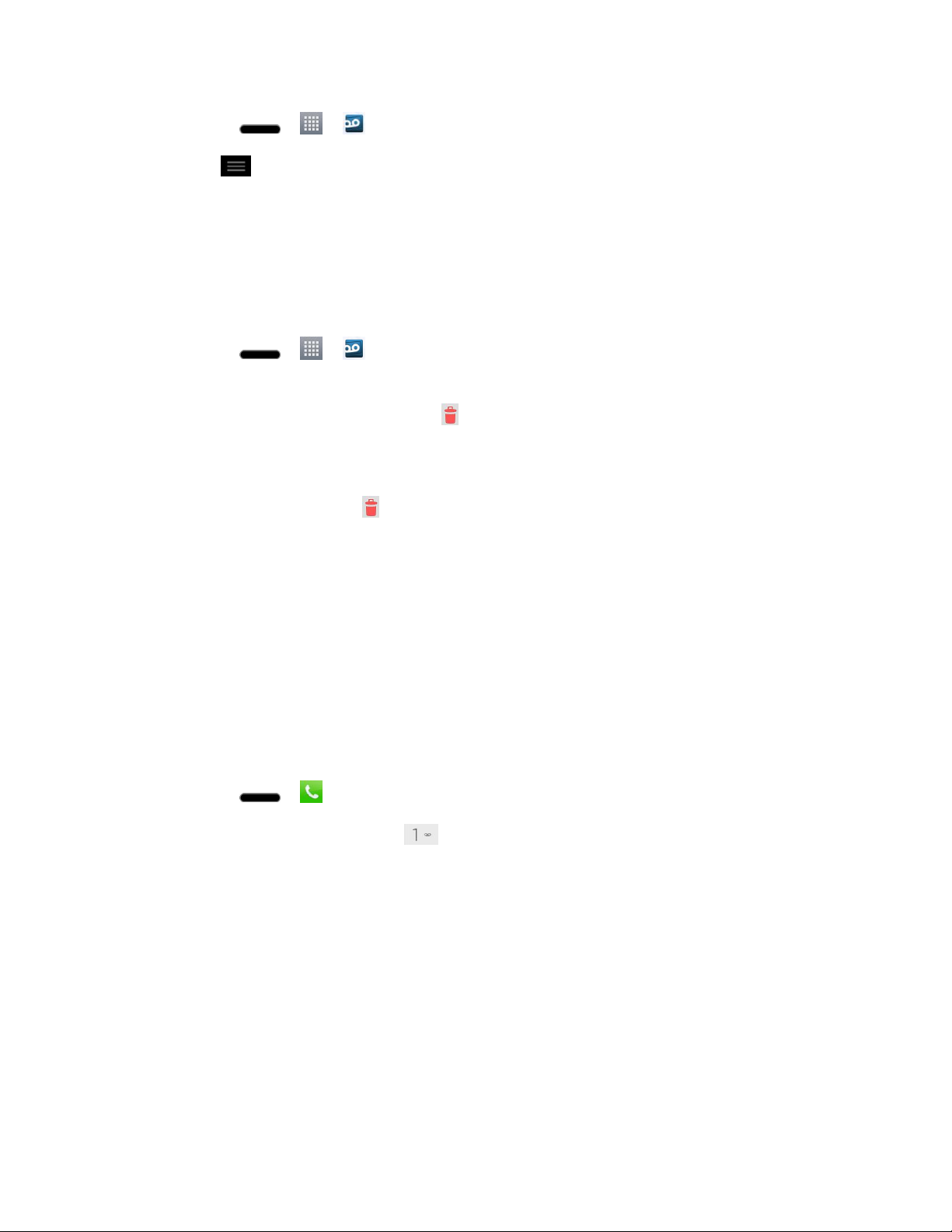
1. Presione > > Correo de voz.
2. Toque > Ajustes > Nombre de pantalla.
3. Toque el campo de texto e ingrese un nuevo nombre que lo identifique (el que se usará
para identificarlo frente a los destinatarios de sus mensajes de voz).
4. Toque Aceptar para guardar su información.
Cómo borrar los mensajes con el correo de voz visual
1. Presione > > Correo de voz.
2. Toque y mantenga presionada una entrada del correo de voz de la lista, seleccione los
mensajes que desea borrar y toque .
– o –
Abra un mensaje y toque .
Correo de voz (Tradicional)
Además del Correo de voz visual, su teléfono Virgin Mobile le ofrece siempre el servicio
tradicional de correo de voz al que se accede mediante la aplicación del teléfono.
Configurar el correo de voz
Debe configurar el correo de voz y el saludo personal al activar el teléfono. Siempre use una
contraseña para protegerlo contra el acceso no autorizado. El teléfono transfiere
automáticamente todas las llamadas no respondidas al correo de voz, incluso si está usando el
teléfono o lo tiene apagado.
1. Presione > .
2. Toque y mantenga presionado para marcar su número de correo de voz.
3. Siga las indicaciones del sistema para:
Crear su contraseña.
Grabar un anuncio de nombre.
Grabar un saludo.
Importante: Contraseña del correo de voz – Se le recomienda crear una contraseña al
configurar el correo de voz para que lo proteja contra accesos no autorizados.
Sin una contraseña, cualquiera que tenga acceso a su teléfono podrá acceder a
los mensajes de su correo de voz.
Para comenzar 8
Page 19
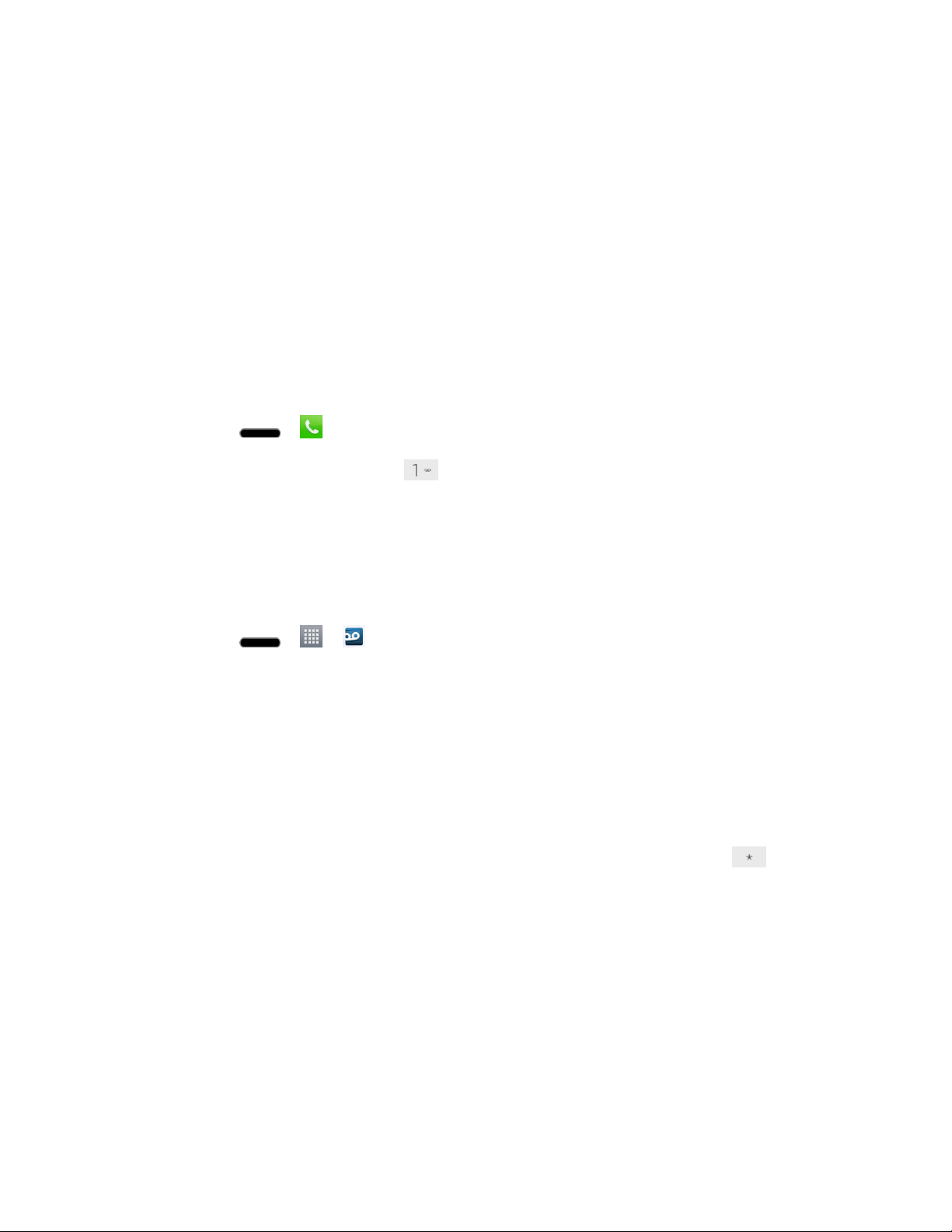
Notificación del correo de voz
Hay varias formas en que el teléfono le alerta de un nuevo mensaje.
● Haciendo sonar el tipo de timbre asignado.
● Con una alerta en el área de notificaciones de la barra de estado cuando se recibió un
nuevo mensaje de correo de voz.
Recuperar sus mensajes de correo de voz
Puede revisar los mensajes directamente desde el teléfono inalámbrico (con el correo de voz
tradicional o con el Correo de voz visual) o desde cualquier otro teléfono de tono.
Usar el correo de voz tradicional para acceder a los mensajes
1. Presione > .
2. Toque y mantenga presionado . Si se le solicita, introduzca la contraseña de correo
de voz.
3. Siga las indicaciones de voz para escuchar y administrar sus mensajes de correo de
voz.
Usar Correo de voz visual para acceder a los mensajes
1. Presione > > Correo de voz.
2. Toque una entrada para escuchar el mensaje.
Nota: Se le cobrarán minutos de tiempo aire cuando acceda al correo de voz desde su
teléfono inalámbrico.
Usar otro teléfono para acceder a los mensajes
1. Marque su número de teléfono inalámbrico.
2. Cuando responda el correo de voz, toque la tecla asterisco en el teléfono ( ).
3. Ingrese su contraseña.
Para comenzar 9
Page 20
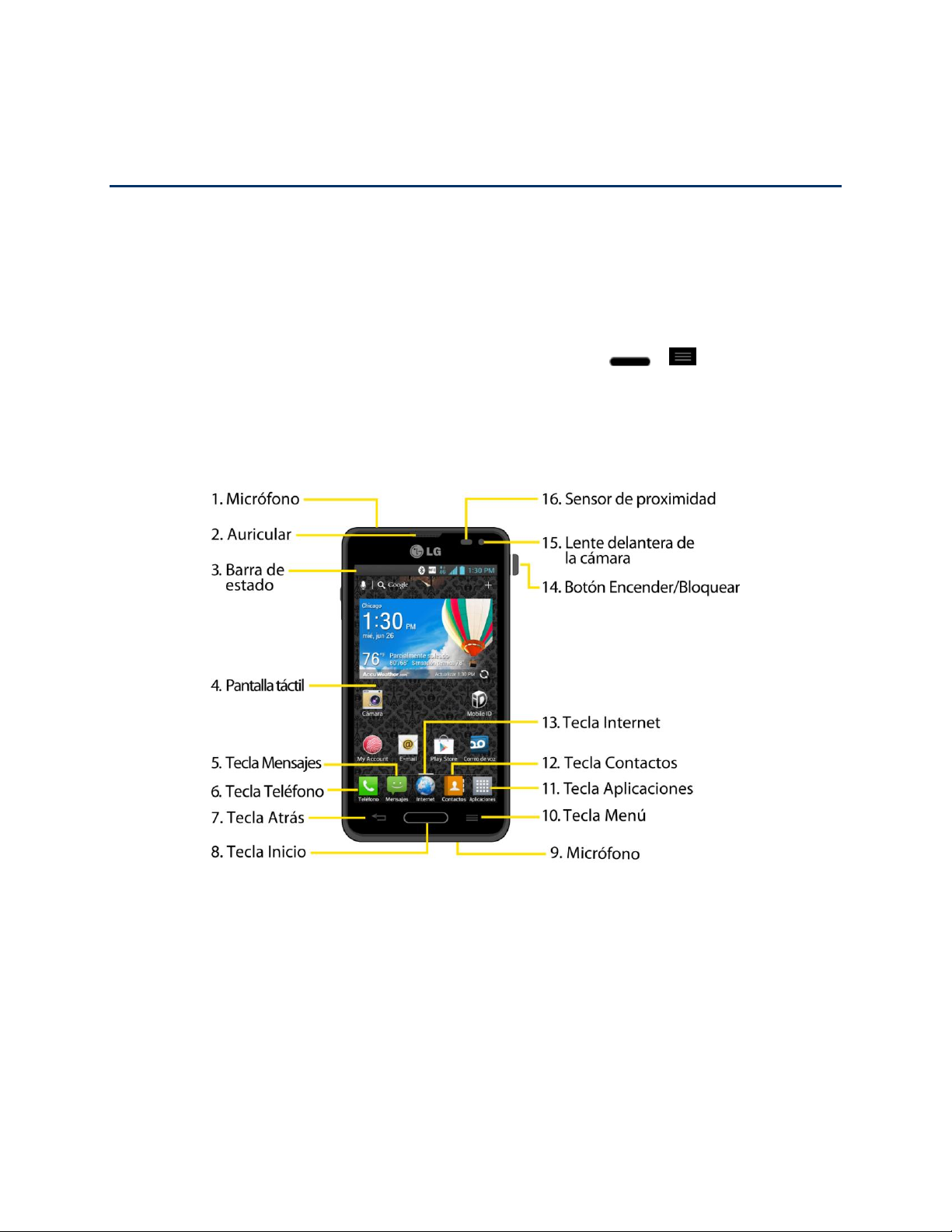
Aspectos básicos del teléfono
El teléfono está repleto de características que le simplifican la vida y aumentan sus
posibilidades de comunicación con las personas y la información que son importantes para
usted. En esta sección se introducen las funciones básicas y características de su teléfono.
Sugerencia:
Actualizaciones de software del teléfono: Es posible que ocasionalmente haya
actualizaciones disponibles para su teléfono. Virgin Mobile le notificará acerca de las
actualizaciones cuando estas estén disponibles. Presione > > Ajustes del
sistema > Actualizaciones del sistema.
Descripción general del teléfono
Las ilustraciones y descripciones siguientes resumen el diseño básico del teléfono.
Vista frontal
1. Micrófono permite que las personas a quienes llama lo escuchen claramente cuando
les habla.
2. Auricular permite escuchar a la persona que llama y también a indicaciones
automatizadas.
3. Barra de estado proporciona información acerca del estado del teléfono y las opciones,
tales como intensidad de la señal, configuración del timbre, mensajes y carga de la
batería. La barra de estado muestra iconos que indican que recibió notificaciones (a la
Aspectos básicos del teléfono 10
Page 21
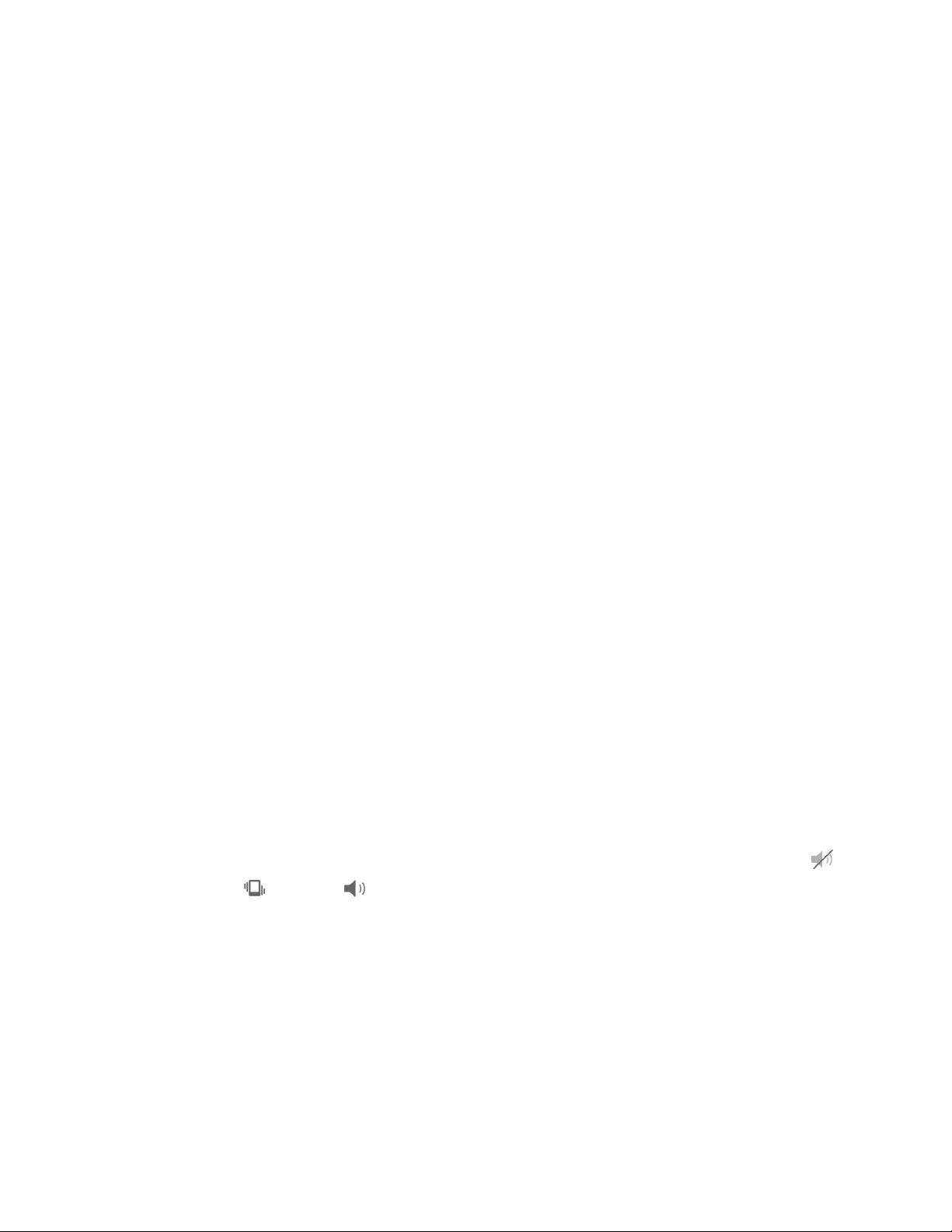
izquierda) e iconos que indican el estado del teléfono (a la derecha), junto con la hora
actual.
4. Pantalla táctil muestra toda la información necesaria para hacer funcionar el teléfono,
como las aplicaciones, el estado de la llamada, la lista de contactos, la fecha y la hora,
la intensidad de la señal y la carga de la batería.
5. Tecla Mensajes abre la aplicación de mensajería.
6. Tecla Teléfono muestra el teclado para poder marcar un número. También proporciona
fichas adicionales para poder acceder a Registros, Contactos, Favoritos, y Grupos.
7. Tecla Atrás permite volver a la pantalla anterior. También cierra los elementos
emergentes como los menús y cuadros de diálogo.
8. Tecla Inicio permite volver a la pantalla principal. Si ya está viendo uno de los paneles
de extensión, abre el panel de la pantalla principal central. Manténgala presionada para
ver las aplicaciones recientemente utilizadas.
9. Micrófono permite que las personas a quienes llama lo escuchen claramente cuando
les habla.
10. Tecla Menú permite acceder al menú de funciones principales del teléfono desde la
pantalla principal: Tema, Ajustes de la pantalla principal, Ajustes de bloqueo de
pantalla y Ajustes del sistema. Mientras esté usando una aplicación, tóquela para
abrir una lista de las opciones disponibles.
11. Tecla Aplicaciones abre la pantalla de aplicaciones para ver las aplicaciones
instaladas.
12. Tecla Contactos abre la lista de contactos.
13. Tecla Internet inicia el navegador web.
14. Botón Encender/Bloquear bloquea la pantalla. Manténgalo presionado para abrir el
menú de opciones del teléfono con las siguientes opciones: Apagar, Reiniciar y
Encender Modo avión. También se puede pasar rápidamente a los modos Silencio ,
Vibración o Sonido .
15. Lente delantera de la cámara permite tomar fotografías y videos de sí mismo. También
le permite participar en chats de video.
16. Sensor de proximidad detecta la proximidad de otros objetos (por ejemplo, la cabeza)
para que los comandos táctiles no se activen accidentalmente durante una llamada.
Nota: Tenga la precaución de no cubrir los sensores con una cobertura protectora, estuche o
funda protectora no autorizada por LG.
Aspectos básicos del teléfono 11
Page 22
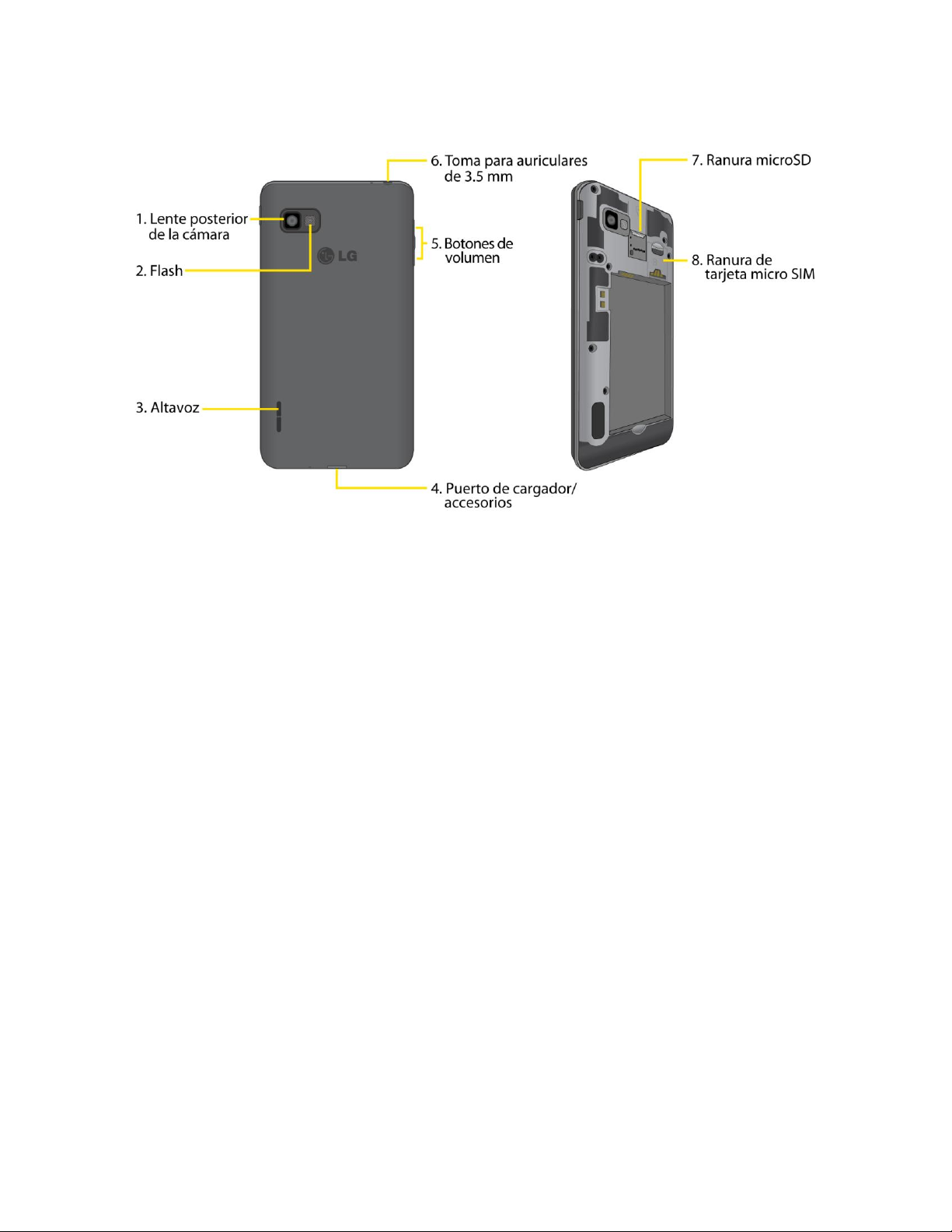
Vista posterior
1. Lente posterior de la cámara permite tomar fotos y grabar videos.
2. Flash permite tomar fotografías y grabar videos en condiciones de poca iluminación.
3. Altavoz permite escuchar los distintos timbres y sonidos. El altavoz también permite
escuchar la voz de quien llama cuando está en modo de altavoz.
4. Puerto de cargador/accesorios permite conectar el cargador del teléfono o un cable
USB opcional.
¡PRECAUCIÓ N!
Si introduce un accesorio en la toma incorrecta, puede dañar el teléfono.
5. Botones de volumen permiten ajustar el volumen del tono de timbre, el volumen
multimedia o el volumen de la llamada durante una llamada.
6. Toma de 3.5 mm para auriculares permite conectar auriculares opcionales para
mantener conversaciones cómodas con manos libres.
¡PRECAUCIÓ N!
Si introduce un accesorio en la toma incorrecta, puede dañar el teléfono.
7. Ranura microSD admite una tarjeta microSDTM (hasta 32 GB).
Nota: La tarjeta microSD no está incluida con el dispositivo y se vende por separado.
8. Ranura para la tarjeta Micro SIM admite una tarjeta micro SIM.
Aspectos básicos del teléfono 12
Page 23
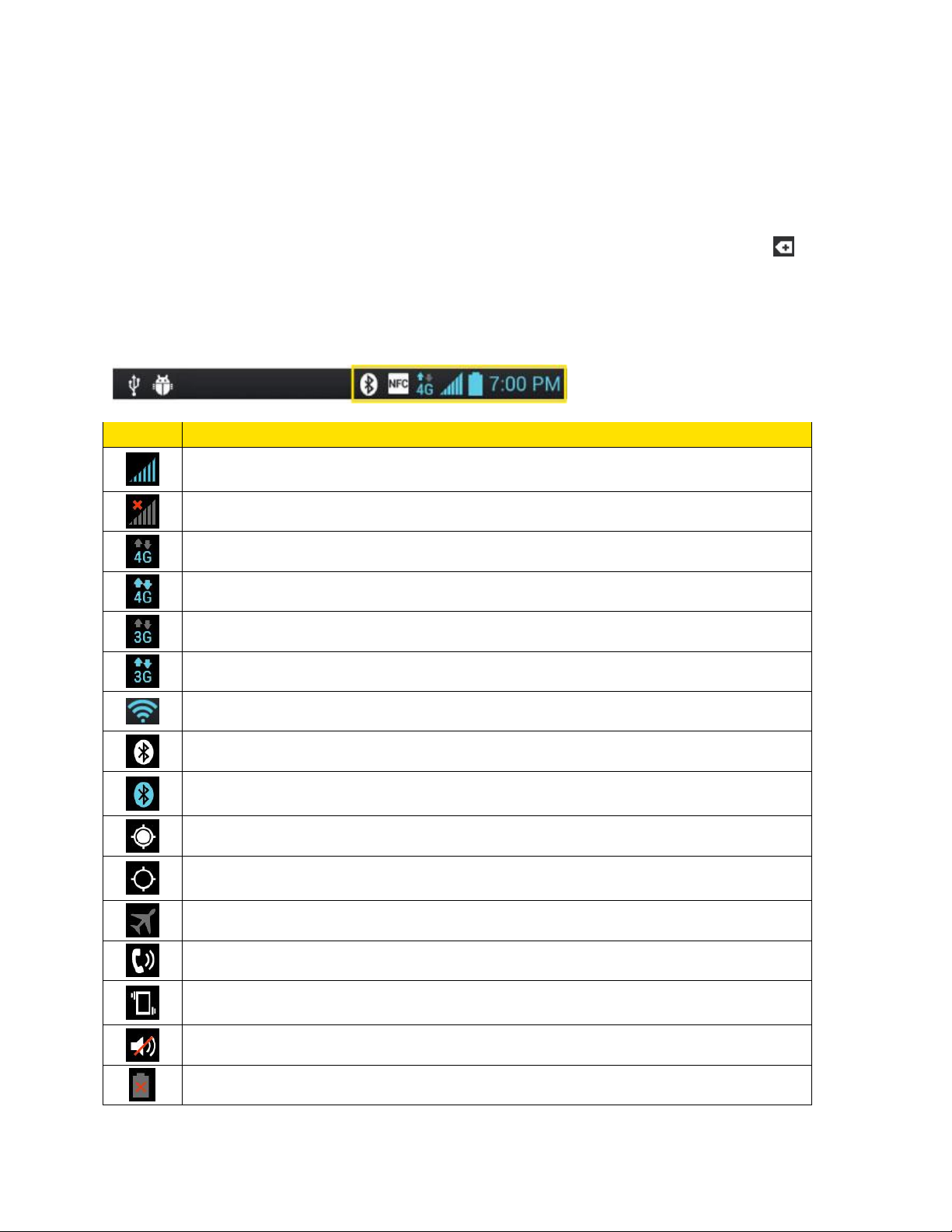
Icono
Estado
Intensidad de la señal – muestra la intensidad de señal actual (cuantas más
barras se muestren, más fuerte será la señal).
No hay servicio – el teléfono no puede encontrar una señal disponible.
4G conectado – significa que el servicio de datos 4G está disponible.
4G en uso – significa que el servicio de datos 4G está en uso.
3G/1x conectado – significa que el servicio de datos 3G/1x está disponible.
3G/1x en uso – significa que el servicio de datos 3G/1x está en uso.
Wi-Fi conectado – significa que el Wi-Fi está en uso.
Bluetooth encendido – significa que Bluetooth está encendido.
Bluetooth conectado – significa que el teléfono está conectado a un teléfono
Bluetooth.
GPS encendido – significa que GPS está encendido.
GPS comunicando – significa que el dispositivo está recibiendo datos de
ubicación desde GPS.
Modo avión – significa que el dispositivo está en modo avión.
Altavoz encendido – significa que el altavoz está encendido.
Modo Vibración – significa que el volumen del timbre está establecido para
vibrar y que se ha silenciado el sonido
Timbre silenciado – significa que se han silenciado todos los sonidos.
Batería muy baja – significa que la batería tiene muy poca carga.
Barra de estado
La barra de estado aparece en la parte superior de la pantalla. Muestra iconos que indican que
recibió notificaciones (a la izquierda) e iconos que indican el estado del teléfono (a la derecha),
junto con la hora actual.
Si tiene más notificaciones de las que pueden ajustarse en la barra de estado, el icono le
solicita que abra la barra de estado para verlas todas. (Consulte Panel de notificaciones).
La lista siguiente identifica los símbolos que se ven en la pantalla de su teléfono:
Iconos de estado
Aspectos básicos del teléfono 13
Page 24
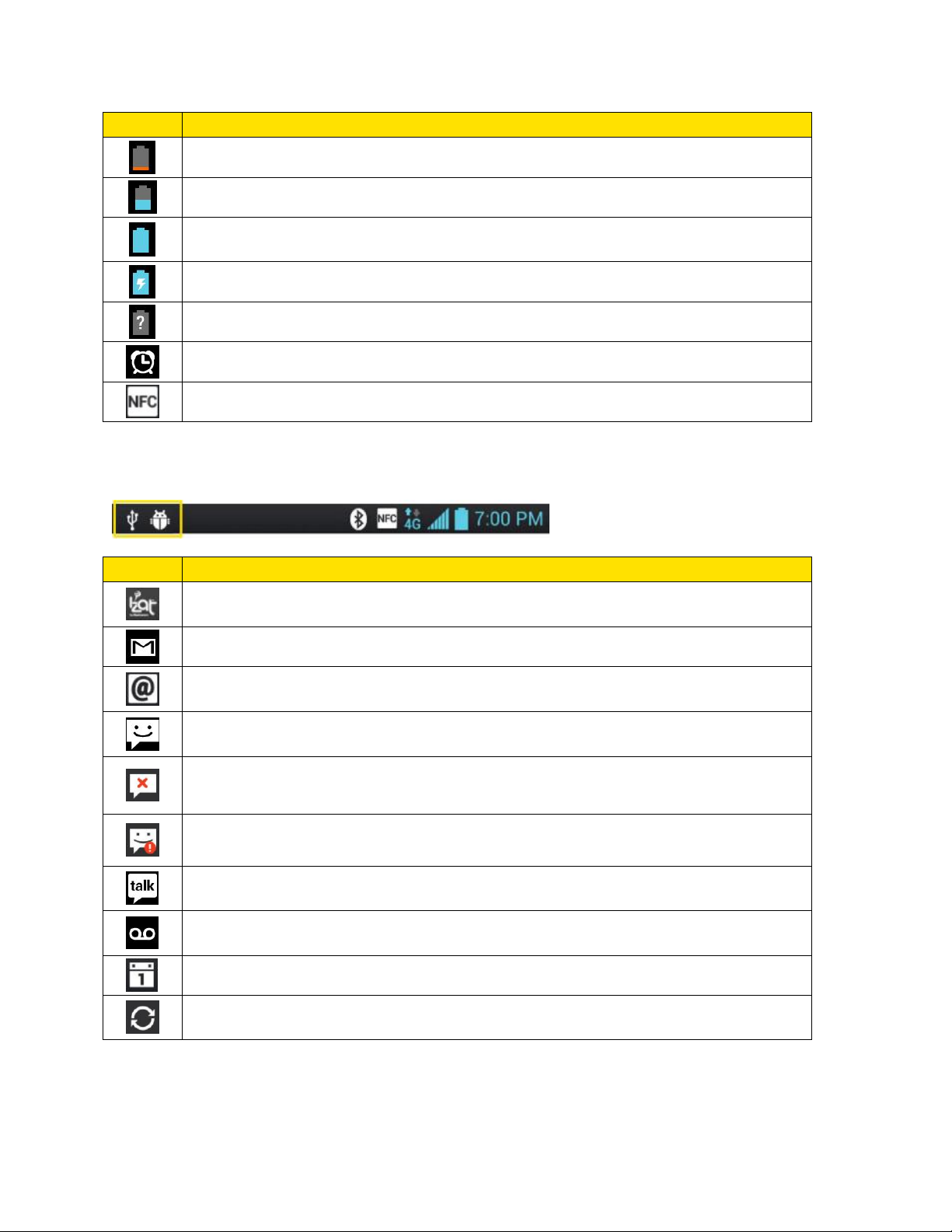
Icono
Estado
Batería baja – significa que la batería tiene poca carga.
Batería agotada (40%) – significa que la batería está parcialmente agotada.
Batería completa – muestra el nivel de carga actual de la batería. (El icono que
se muestra corresponde a carga completa).
Batería cargando – significa que la batería se está cargando.
Batería desconocida – significa que se insertó una batería desconocida.
Alarma - indica que la alarma está activada.
NFC activado - indica que la función NFC está activada.
Icono
Notificación
Servicio de ubicación mejorada de Qualcomm - Le permite activar o
desactivar la tecnología de localización IZat de Qualcomm Atheros.
Nuevo mensaje de Gmail – significa que recibió un nuevo mensaje de Gmail.
Nuevo mensaje de correo electrónico – significa que recibió un nuevo
mensaje de correo electrónico.
Nuevo mensaje de texto o multimedia – significa que recibió un nuevo
mensaje de texto o multimedia.
Problema para entregar un mensaje de texto o multimedia – significa que no
se ha podido entregar un mensaje de texto o multimedia.
Mensaje urgente de texto o multimedia – significa que recibió un mensaje
urgente de texto o multimedia.
Nuevo mensaje de Google Talk – significa que recibió un nuevo mensaje de
Google Talk.
Nuevo mensaje de correo de voz – significa que recibió un nuevo mensaje de
correo de voz.
Evento próximo – alerta sobre un evento próximo.
Sincronizando datos – la aplicación de sincronización está activa y
sincronizando con Gmail, calendario y contactos.
Iconos de notificación
Aspectos básicos del teléfono 14
Page 25
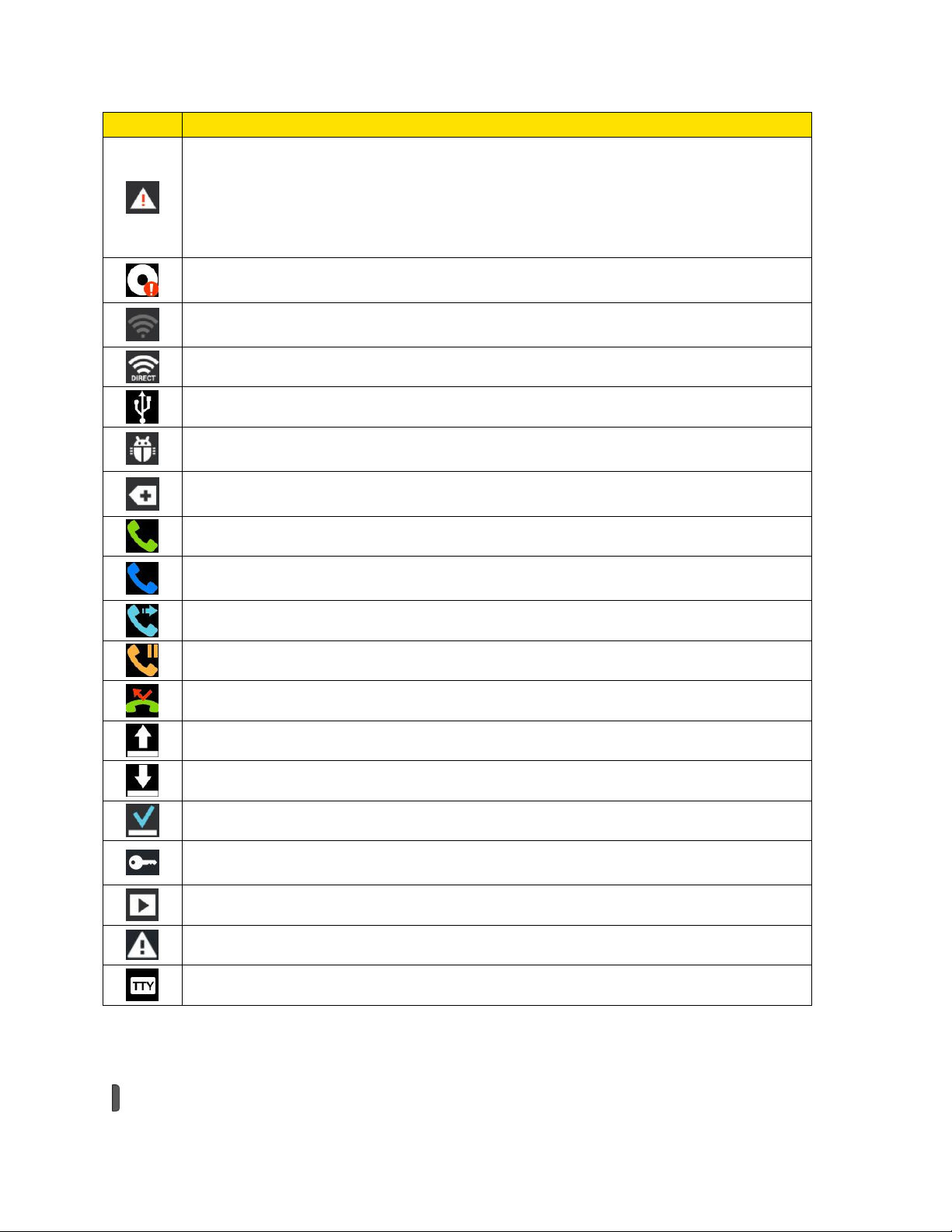
Icono
Notificación
Problema de inicio de sesión o sincronización – hubo un problema con su
conexión al servidor de Google o no ha iniciado correctamente la sesión en su
cuenta. Para poder usar las aplicaciones de Google o las funciones de
sincronización, debe tener configurada una cuenta activa de Google y haber
iniciado sesión.
Almacenamiento interno lleno – significa que el almacenamiento interno está
lleno.
Redes Wi-Fi disponibles – significa que hay redes Wi-Fi disponibles abiertas o
seguras.
Wi-Fi Direct – significa que Wi-Fi Direct está encendido.
Conectado por USB – el teléfono ha detectado una conexión USB activa.
Dispositivo de depuración USB conectado – el teléfono ha detectado una
conexión USB activa y se encuentra en el modo de depuración USB.
Más notificaciones no mostradas – significa que hay más notificaciones que
no se muestran en la barra de estado.
Llamada en curso – significa que hay una llamada en curso.
Llamada en curso con el auricular Bluetooth – significa que hay una llamada
en curso por medio del auricular de Bluetooth.
Llamada desviada – significa que se está desviando una llamada.
Llamada en espera – significa que hay una llamada en espera.
Llamada perdida – significa que hay llamadas perdidas.
Cargando datos – significa que el dispositivo está cargando datos.
Descargando datos – significa que el dispositivo está descargando datos.
Descarga completada – indica que se completó la descarga.
Conectado a VPN – significa que el teléfono está conectado a una Red Privada
Virtual.
Reproducción de canción – significa que se está reproduciendo una canción.
Datos del operador – el límite de uso de datos está próximo o fue superado.
TTY – indica que el teléfono funciona en modo TTY.
Encender y apagar el teléfono
Encienda y apague el dispositivo y active la pantalla por medio del Botón Encender/Bloquear
.
Aspectos básicos del teléfono 15
Page 26
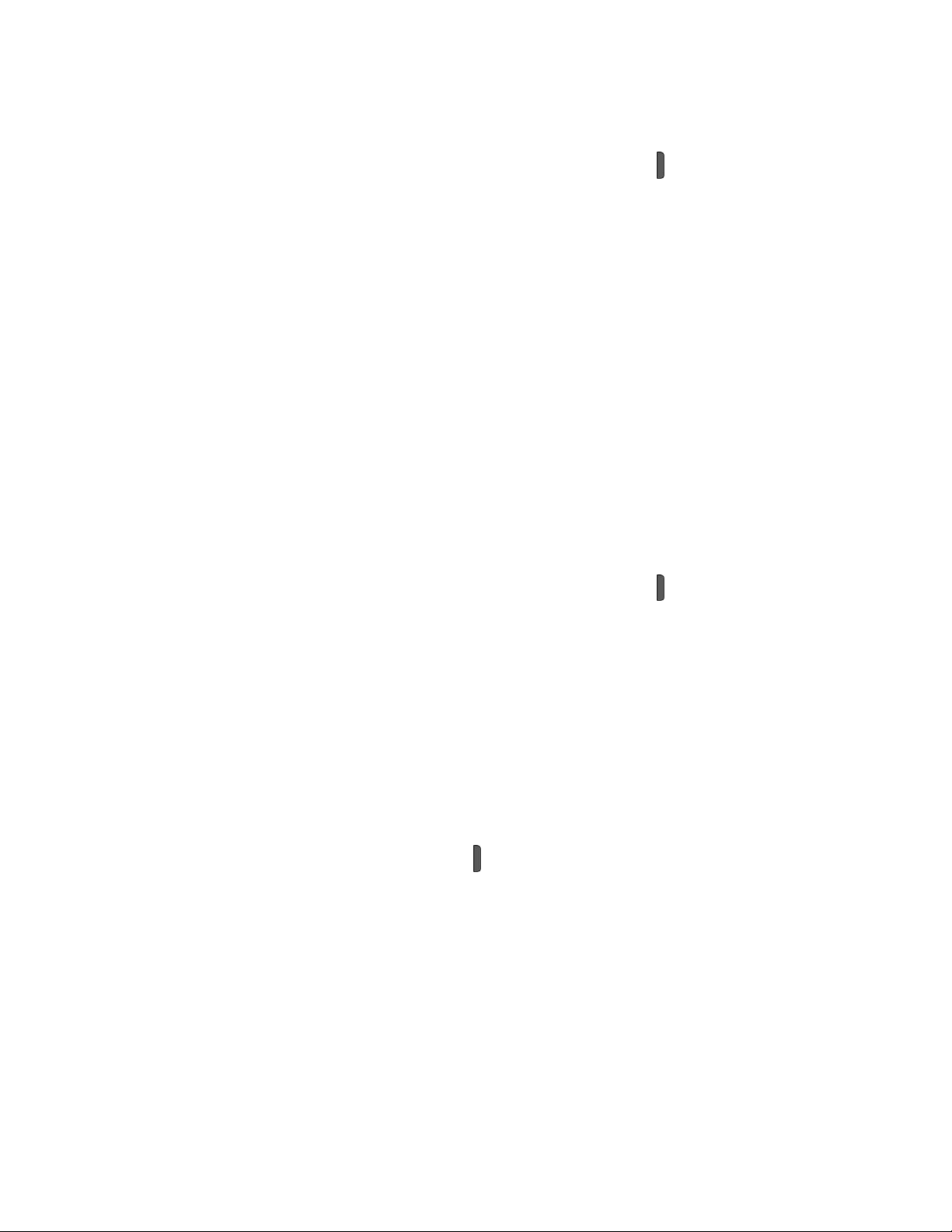
Encender el teléfono
► Presione y mantenga presionado el Botón Encender/Bloquear .
Una vez que el teléfono se encienda, es posible que muestre "Buscando servicio". Cuando el
teléfono encuentra una señal entra en modo de espera: el estado de inactividad del teléfono.
Ahora está listo para empezar a hacer y recibir llamadas.
Si el teléfono no puede encontrar una señal después de 15 minutos de búsqueda, se activa
automáticamente una función de ahorro de energía. Cuando el teléfono encuentre una señal,
volverá automáticamente al modo de espera.
En modo de ahorro de energía, el teléfono busca periódicamente una señal sin su intervención.
También puede iniciar una búsqueda del servicio de Virgin Mobile si presiona cualquier tecla
(con el teléfono encendido).
Sugerencia
La función de ahorro de energía permite conservar la carga de la batería cuando se
encuentra en una zona que no tiene señal.
Apagar el teléfono
1. Presione y mantenga presionado el Botón Encender/Bloquear durante dos segundos
hasta que vea las opciones del teléfono en la pantalla.
2. Toque Apagar y luego toque OK para apagar el teléfono.
La pantalla permanecerá negra mientras el teléfono esté apagado (a menos que se esté
cargando la batería).
Activar la pantalla
Si no usa el teléfono por un tiempo determinado, la pantalla y la luz de fondo se desactivan
para conservar la batería.
1. Presione el Botón Encender/Bloquear . Aparecerá una pantalla de bloqueo. Consulte
Bloqueo de pantalla.
2. Deslice el dedo sobre la pantalla en cualquier dirección para desbloquearla. Se abre la
última pantalla en la que estuvo trabajando. (Esta es la pantalla predeterminada de
bloqueo).
Bloquear y desbloquear el teléfono
Al desbloquear el teléfono puede evitar que funciones del teléfono se activen con toques
accidentales.
Aspectos básicos del teléfono 16
Page 27
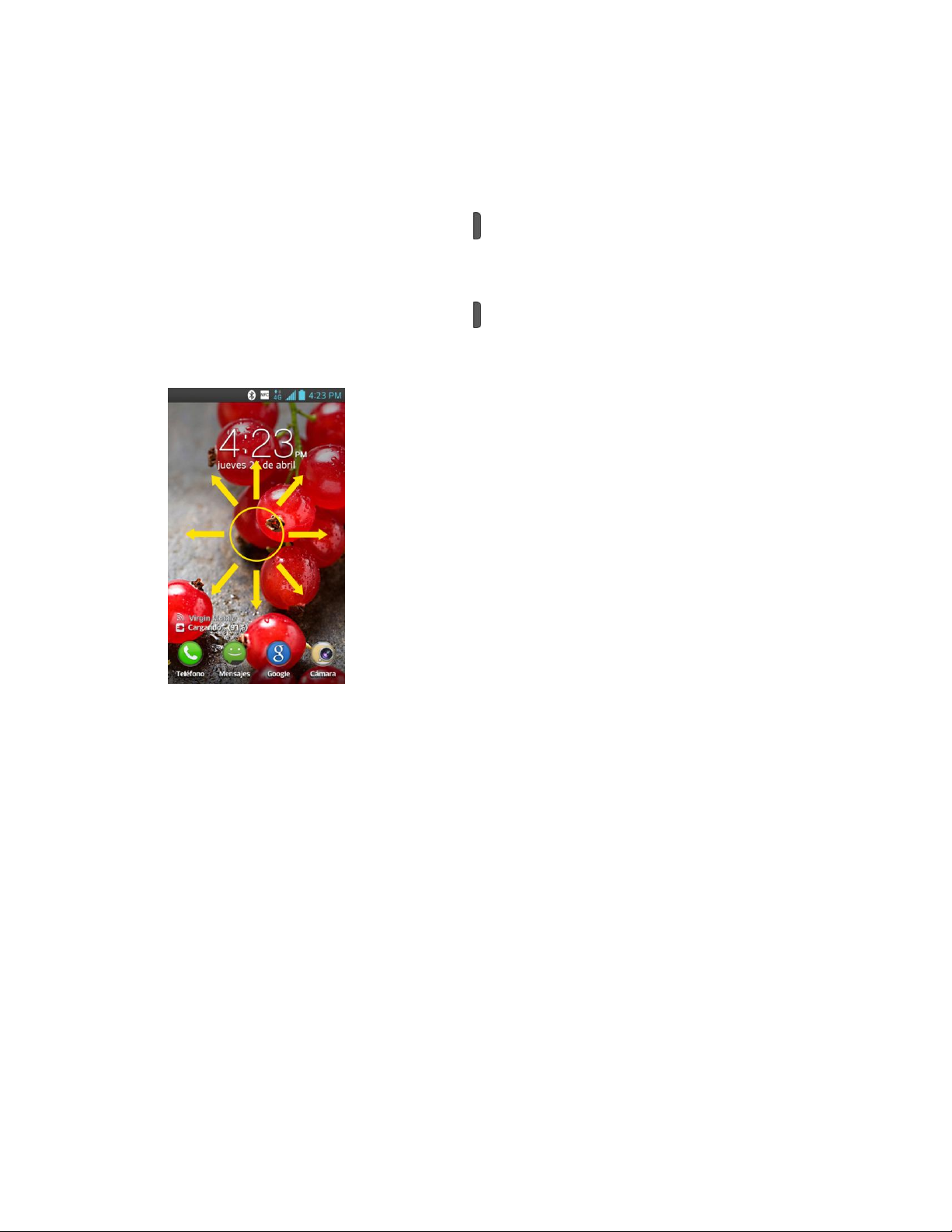
Cómo bloquear el teléfono
Cuando el teléfono está bloqueado, solo puede recibir llamadas entrantes o hacer llamadas al
911.
► Presione el Botón Encender/Bloquear .
Cómo desbloquear el teléfono
1. Presione el Botón Encender/Bloquear para activar el teléfono.
2. Deslice el dedo sobre la pantalla en cualquier dirección para desbloquearla.
Nota: La pantalla de bloqueo por defecto, simplemente bloquea la pantalla para evitar
acciones no intencionales. Para más seguridad contra el uso no autorizado, puede
establecer un requisito de desbloqueo (por ejemplo, un patrón, PIN o una contraseña),
que sea necesario introducir para desbloquearla.
Batería y cargador
Baterías y accesorios aprobados por LG se pueden encontrar por LG al hablar a 1-866-866-
7509. También se encuentran disponibles en http://www.virginmobileusa.com/shop/cell-phone-
accessories/.
ADVERTENCIA
Use solo baterías y cargadores aprobados por LG en su teléfono. El
incumplimiento del uso de baterías y cargadores aprobados por LG aumenta el
riesgo de sobrecalentamiento, incendio o explosión del teléfono y puede
provocar lesiones personales graves, incluso la muerte o daños a la propiedad.
Aspectos básicos del teléfono 17
Page 28

Capacidad de la batería
El teléfono está equipado con una batería de iones de litio (Li-Ion). Permite que se recargue la
batería antes de la descarga completa. La batería proporciona hasta 16 horas de tiempo de
conversación digital continua.
Cuando la batería llega al 5% de su capacidad, el icono de la batería parpadea. Cuando
quedan unos dos minutos de conversación el teléfono puede hacer sonar una alerta sonora y
luego se apaga.
Nota: Las configuraciones de iluminación de fondo durante mucho tiempo, la búsqueda de
servicios, el uso del modo de vibración y del navegador, así como otras variables
pueden reducir el tiempo de conversación y de espera de la batería.
Sugerencia
Preste atención al indicador de nivel de batería del teléfono y cargue la batería antes de
que se agote.
Cómo instalar la batería
► Consulte Configuración del teléfono.
Cómo extraer la batería
1. Asegúrese de que el teléfono esté apagado para no perder elementos sin guardar.
2. Levante la tapa posterior con la punta de los dedos desde la ranura provista en la parte
inferior del teléfono y retírela.
3. Levante la batería usando el espacio provisto para la punta del dedo y retírela del
teléfono.
ADVERTENCIA
No manipule baterías de Li-ion dañadas o con fugas porque se puede quemar.
Aspectos básicos del teléfono 18
Page 29
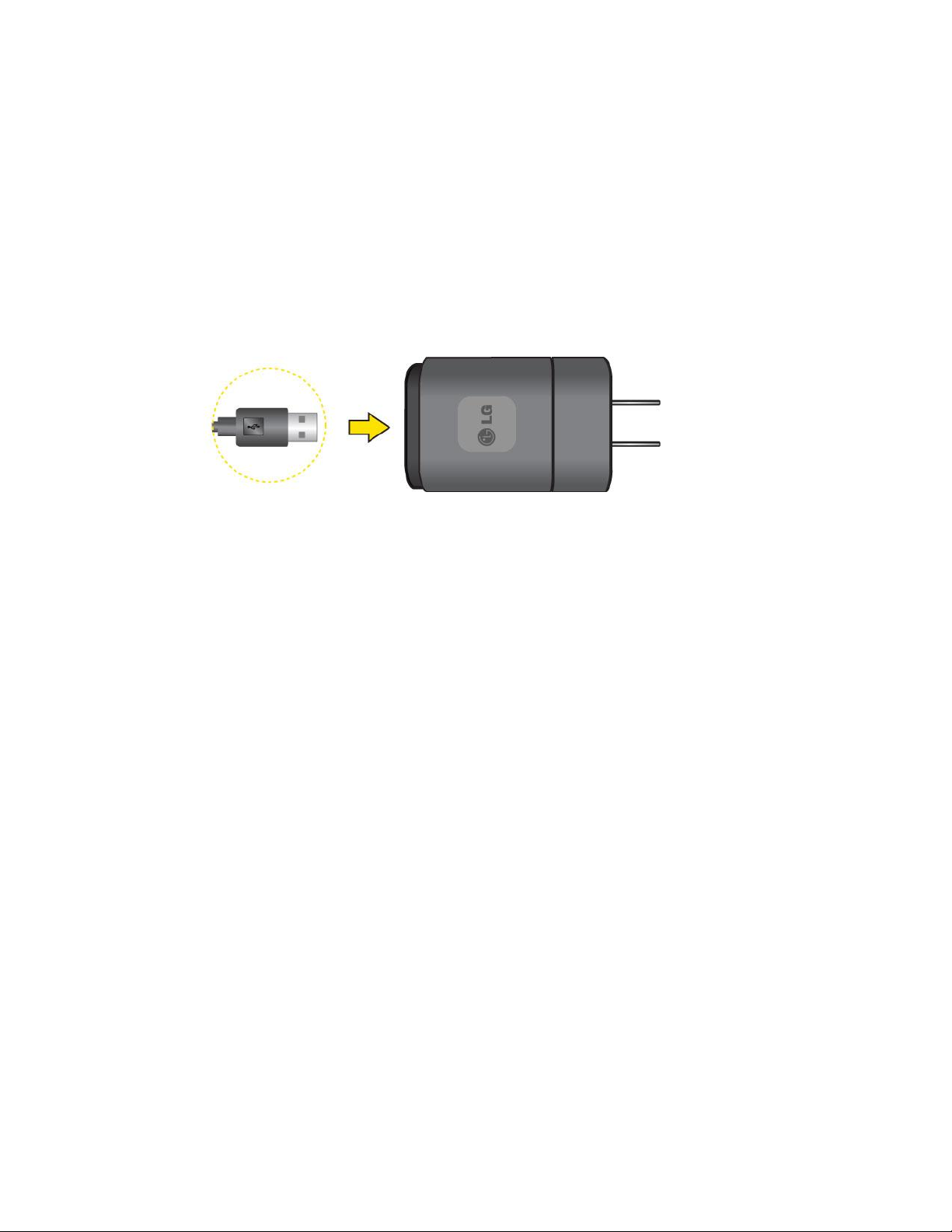
Cargar la batería
Es importante controlar el nivel de carga de la batería. Si el nivel de la batería baja demasiado,
el teléfono se apagará automáticamente y perderá toda la información en la que estaba
trabajando en ese momento.
Utilice siempre un cargador de baterías de escritorio o de viaje o un adaptador para vehículos
aprobado por LG para cargar la batería.
1. Conecte el adaptador de carga y cable USB como se muestra, el logotipo de LG en el
adaptador de carga debe estar orientado hacia usted.
2. Enchufe el extremo del cable USB en el puerto de cargador/accesorios del teléfono y el
otro extremo en un tomacorriente. El tiempo de carga varía según el nivel de la batería.
Con las baterías de Li-Ion aprobadas, se puede recargar la batería antes de que se agote por
completo.
Protección de la temperatura de la batería
Aunque no suele ocurrir, si la batería se sobrecalienta, el teléfono se apaga en forma
automática.
Carga con USB
Puede usar la computadora para cargar el teléfono. Para poder cargarlo con el cable USB es
necesario instalar primero los controladores USB en su computadora. Conecte un extremo del
cable USB al puerto de cargador/accesorio del teléfono y conecte el otro extremo al puerto USB
de la computadora. Es mejor utilizar el puerto USB de la parte posterior cuando se conecta a
una computadora de escritorio. El hub USB debe recibir alimentación eléctrica de una fuente de
alimentación externa.
Nota: No se admiten puertos USB de baja potencia, como los puertos USB de los teclados ni
hubs USB alimentados por bus.
El controlador USB de LG se puede descargar desde el siguiente sitio:
http://www.lg.com/us/ > Seleccione SUPPORT. En el cuadro de búsqueda junto a
SEARCH PRODUCT SUPPORT, introduzca el nombre o el modelo y haga clic en
SEARCH. Haga clic en el modelo. En la página PRODUCT SUPPORT, haga clic en
Software Update & Drivers.
Aspectos básicos del teléfono 19
Page 30
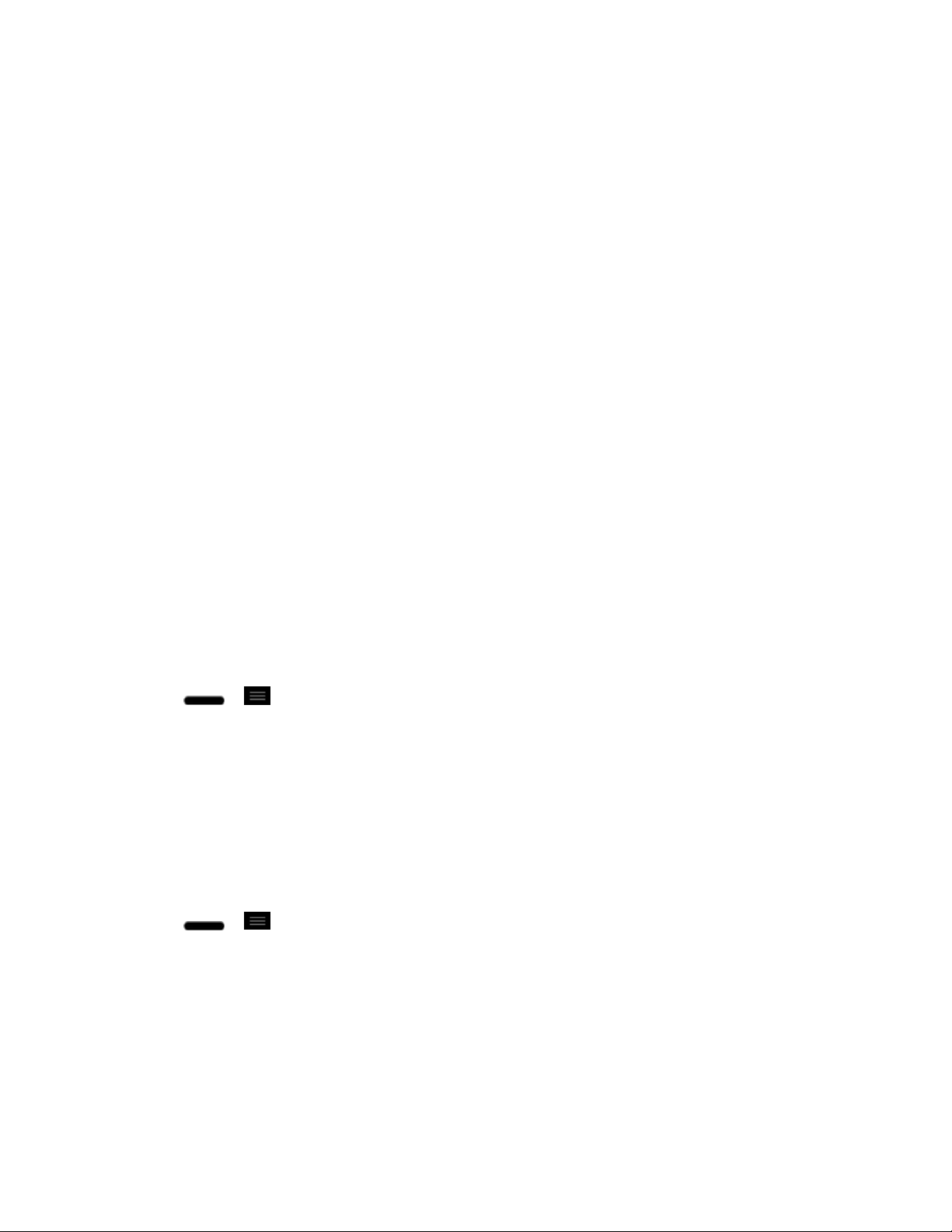
Una vez que el teléfono esté totalmente cargado, desenchufe siempre el cargador del
tomacorriente para que el cargador no consuma energía de manera innecesaria.
Cómo extender la vida útil de la batería
Puede extender la vida útil de la batería entre cargas si apaga las funciones que se ejecutan en
segundo plano. También puede controlar la forma en la que las aplicaciones y los recursos del
sistema consumen la energía de la batería.
● Reduzca la duración de la iluminación de fondo.
● Apague el Bluetooth cuando no lo utilice.
● Apague el Wi-Fi cuando no lo utilice.
● Desactive el GPS cuando no lo necesite. La mayoría de las aplicaciones que usan esta
función harán consultas periódicas a los satélites de GPS acerca de su ubicación actual,
cada consulta consume mucha energía de la batería.
● No espere hasta que la batería esté totalmente agotada para cargar el teléfono. La
repetición del proceso de descarga completa y recarga puede reducir la capacidad de
almacenamiento de la batería después de cierto tiempo.
● Apague la aplicación de sincronización automática.
● Compruebe los servicios en ejecución y cierre las aplicaciones innecesarias.
Nivel de carga de la batería
Presione > > Ajustes del sistema > Acerca del teléfono > Batería.
Se muestra el estado de la batería (cargando o descargando) y el nivel (como porcentaje de la
carga completa).
Supervisar y controlar el uso de la batería
La pantalla de uso de la batería muestra qué aplicaciones consumen la mayor parte de la
energía de la batería. También puede utilizarla para apagar las aplicaciones que haya
descargado si consumen demasiada energía.
Presione > > Ajustes del sistema > Acerca del teléfono > Batería > Uso de la
batería.
Toque cualquiera de los elementos listados para obtener más opciones.
Teclas de función del teléfono
El teléfono está equipado con tres teclas principales de funciones que se pueden utilizar en
cualquier pantalla para acceder a las funciones adicionales.
Aspectos básicos del teléfono 20
Page 31

Tecla Menú
La Tecla Menú activa una función de menú disponible para la pantalla o aplicación actual.
Cuando esté en la pantalla de inicio, toque para ver las siguientes opciones:
● Tema permite cambiar el tema.
● Ajustes de la pantalla principal proporciona acceso directo al menu de configuración
de la pantalla principal del teléfono.
● Ajustes de bloqueo de pantalla proporciona acceso directo al menú de configuración
de la pantalla de bloqueo del teléfono.
● Ajustes del sistema proporciona acceso rápido al menú de configuración del sistema.
Cómo trabajar con menús
Hay dos tipos de menús de Android, menús de opciones y menús contextuales.
Menús de opciones
Los menús con opciones contienen herramientas que se aplican a las actividades de la pantalla
o aplicación actual. No se aplican a ningún elemento específico en la pantalla. Para abrir el
menú de opciones disponibles, toque .
● No todas las aplicaciones tienen menús de opciones, si toca en una pantalla que no
tenga un menú de opciones no sucederá nada.
Algunas aplicaciones tienen más elementos en el menu de opciones de los que caben en el
menú; toque Más para abrir los elementos adicionales.
Menús contextuales
Los menús contextuales contienen opciones que se corresponden con un elemento específico
de la pantalla. Para abrir un menú contextual, toque y mantenga presionado un elemento en la
Aspectos básicos del teléfono 21
Page 32

pantalla. No todos los elementos tienen menús contextuales. Si toca un elemento que no tiene
menú contextual, no sucederá nada.
Seleccionar los elementos del menú
Para seleccionar un menú o una opción, solo debe tocarlo. Si existen más menús/opciones de
los que caben en la pantalla, deslice la pantalla hacia arriba para mostrar más menús/opciones.
Por ejemplo, para que el teléfono reproduzca tonos cuando marca los números en el teclado:
1. Presione > .
2. Toque Ajustes del sistema.
3. Toque Sonido.
4. Deslice la pantalla hacia arriba para mostrar más menús.
5. Toque Tonos de marcación del teclado para seleccionarlo.
Para los fines de esta guía, los pasos anteriores se resumen en:
► Presione > > Ajustes del sistema > Sonido > Tonos de marcación del
teclado.
Para volver atrás dentro de un menú
► Toque para volver atrás dentro del menú.
– o –
► Presione para regresar a la pantalla principal.
Aspectos básicos del teléfono 22
Page 33

Panel de notificaciones
El icono de notificaciones informa de la recepción de mensajes nuevos, eventos de calendario,
alarmas y eventos en curso, como cuando hay una llamada en curso.
Cuando recibe una notificación, aparece brevemente un texto y el icono de notificación se
muestra en la barra de estado. Para obtener descripciones de los diferentes iconos de
notificaciones, consulte Barra de estado.
Puede abrir el panel de notificaciones para ver una lista de las notificaciones recientes. Según
su configuración, puede escuchar un sonido de notificación o es posible que el teléfono vibre.
Nota: Cómo ajustar el volumen del sonido y otros ajustes de las notificaciones se describe en
Configuración de sonido.
Las aplicaciones cuyas actividades producen notificaciones, como Gmail™ y Google Talk™,
tienen su propia configuración, lo que le permite establecer si desea enviar notificaciones y de
qué forma desea enviarlas. Consulte las secciones de esas aplicaciones para ver los detalles.
Abrir notificaciones
► Toque y arrastre la barra de estado hacia la parte inferior de la pantalla.
El panel de notificaciones muestra los Ajustes rápidos y una lista de las notificaciones actuales,
organizadas en notificaciones existentes y basadas en eventos.
Responder a las notificaciones
1. Abra el panel de notificaciones. Sus notificaciones actuales se listan en el panel, cada
una con una breve descripción.
2. Toque una notificación para verla. El panel de notificaciones se cerrará y la aplicación
que corresponde a la respuesta se abrirá.
Por ejemplo, las notificaciones de nuevo mensaje de correo de voz marcan el numero del
buzon de voz y las notificaciones de desconexion de red abren la lista de redes configuradas
para que pueda volver a conectarse.
Borrar las notificaciones
1. Abra el panel de notificaciones.
2. Toque en la parte superior derecha del panel.
Se borran todas las notificaciones basadas en eventos y las notificaciones en curso
permanecen en la lista.
Aspectos básicos del teléfono 23
Page 34

Cerrar notificaciones
► Toque y arrastre la ficha de la parte inferior del panel de notificaciones hasta la parte
superior de la pantalla.
– o –
► Toque . (El panel también se cierra cuando toca una notificación.)
Tecla Inicio
La Tecla Inicio lo lleva de vuelta al panel predeterminado de pantalla principal (de los 7 paneles
disponibles en total). Presione para acceder al panel predeterminado de su pantalla
principal.
Tecla Atrás
La Tecla Atrás regresa a la pantalla anteriormente activa. Si está abierto el teclado de la
pantalla, la Tecla Atrás cierra el teclado.
Navegación con la pantalla táctil
El teléfono es un teléfono sensible al tacto que permite seleccionar una opción en pantalla con
un solo toque y desplazarse con facilidad por largas listas. Simplemente deslice la punta del
dedo por la pantalla hacia arriba o hacia abajo.
La pantalla táctil proporciona una forma excelente de interactuar y usar el teléfono Android. Con
solo tocarla, puede acceder a aplicaciones disponibles, hacer selecciones de menú y acceder a
datos guardados en el teléfono. Los siguientes términos se usan para describir las diferentes
acciones disponibles para usar la pantalla táctil:
● Tocar: Un solo toque con el dedo selecciona elementos, enlaces, accesos directos y las
letras del teclado de la pantalla.
● Tocar y mantener presionado: Toque y mantenga presionado un elemento sin
levantar el dedo hasta que suceda la acción. Por ejemplo, para abrir las opciones
disponibles de un contacto, toque el contacto de la lista de contactos hasta que se abra
el menú contextual.
● Arrastrar: Toque y mantenga presionado un elemento por un momento y luego, sin
levantar el dedo, mueva el dedo en la pantalla hasta que alcance la posición de destino.
Se pueden arrastrar elementos en la pantalla principal para reubicarlos, como se
describe en Cambiar el fondo de pantalla del teléfono, o arrastrar para abrir el panel de
notificaciones, como se describe en Panel de notificaciones.
● Pasar el dedo o deslizarse: Para pasar el dedo o deslizarse, mueva rápidamente el
dedo por la superficie de la pantalla, sin detenerse cuando la toca inicialmente (para no
arrastrar el elemento). Por ejemplo, se puede deslizar por la pantalla hacia abajo o
Aspectos básicos del teléfono 24
Page 35

hacia arriba para desplazarse por una lista o navegar por las diferentes pantallas
principales pasando el dedo de derecha a izquierda (y viceversa).
● Tocar dos veces: Toque dos veces para acercar una página web o un mapa. Por
ejemplo, toque dos veces con rapidez una sección de una página web para ajustar esa
sección al ancho de la pantalla. También puede tocar dos veces para acerca y alejar al
tomar una foto (con la cámara) y al usar mapas.
● Unir y separar los dedos: Use el dedo índice y el pulgar en un movimiento de unirlos o
separarlos para alejar o acercar cuando usa el navegador, un mapa o fotografías.
● Rotar la pantalla: Desde muchas aplicaciones y menús, la orientación de la pantalla se
ajusta a la orientación física del teléfono. (Consulte Cambiar la orientación de la
pantalla).
Su pantalla principal
La pantalla principal es el punto de partida para muchas aplicaciones y funciones, y permite
añadir elementos como accesos directos a las aplicaciones o widgets de Google para dar un
acceso instantáneo a la información y las aplicaciones. Es el panel predeterminado y accesible
desde cualquier menú al presionar .
Pantalla principal
En la parte inferior de la pantalla principal verá teclas rápidas. Las teclas rápidas y los iconos
de las aplicaciones le brindan acceso sencillo, en un solo toque, a las funciones que más
utiliza.
Aspectos básicos del teléfono 25
Page 36

Para regresar a la pantalla principal:
► Presione en cualquier momento, desde cualquier aplicación.
Pantalla principal extendida
El sistema operativo cuenta con múltiples paneles de la pantalla principal para brindar mayor
espacio para añadir iconos, widgets y más.
► Deslice el dedo hacia la izquierda o derecha por la pantalla principal. El panel
predeterminado queda en el centro con tres paneles de extensión de cada lado. (Para
obtener más información sobre el deslizamiento, consulte Navegación con la pantalla
táctil)
Aspectos básicos del teléfono 26
Page 37

Uso de la Tecla Aplicaciones
Todas las aplicaciones del teléfono están ubicadas dentro de la pantalla Aplicaciones. Esta
tecla lleva a los accesos directos de las aplicaciones actualmente disponibles.
Nota: La pantalla Aplicaciones aloja todas las aplicaciones predeterminadas y las
descargadas (instaladas desde Play Store).
1. Presione > para abrir la pantalla Aplicaciones.
Para cerrar la pantalla Aplicaciones, presione .
2. Desplácese hacia la izquierda o la derecha por la lista y toque un icono para iniciar la
aplicación asociada.
Aplicaciones: Cómo verlas, abrirlas y alternarlas
Todas las aplicaciones del teléfono, incluidas las que haya descargado e instalado desde Play
Store u otras fuentes, se agrupan en la pantalla Aplicaciones a la que se accede desde la
pantalla principal. Si tiene más aplicaciones de las que puede ver actualmente en la pantalla
Aplicaciones, desplace la pantalla hacia la izquierda o la derecha para ver más.
La pantalla Aplicaciones contiene todas las aplicaciones del teléfono (pero no los widgets
descargados u otros materiales descargados que no sean aplicaciones) incluidos la alarma, el
navegador, la calculadora, la cámara, Play Store, YouTube, búsqueda por voz y muchas más.
Abrir la pantalla Aplicaciones
► Toque .
Cerrar la pantalla Aplicaciones
► Presione .
Aspectos básicos del teléfono 27
Page 38

Nota: La pantalla Aplicaciones se cierra automáticamente cuando toca un icono para abrir su
aplicación. Al arrastrar un icono hasta la pantalla principal también se cierra
automáticamente la pantalla Aplicaciones.
Cómo abrir y alternar las aplicaciones
Es fácil realizar varias tareas simultáneas con Android™. Las aplicaciones abiertas pueden
seguir la ejecución en segundo plano cuando abre otra aplicación. No es necesario salir de una
aplicación antes de abrir otra. Se puede alternar con facilidad entre varias aplicaciones abiertas.
Android maneja cada aplicación, las pone en pausa o las inicia según sea necesario para
garantizar que las aplicaciones no desperdicien los recursos del teléfono.
Para abrir una aplicación:
► Simplemente toque su icono en la pantalla.
Sugerencia
Se puede personalizar la pantalla principal con los accesos directos a las aplicaciones
más usadas. Las aplicaciones están ubicadas en la pantalla Aplicaciones, pero se
pueden añadir accesos directos a las aplicaciones en la pantalla principal para agilizar
el acceso. Ya sea que el icono se encuentre en la pantalla principal o en la pantalla
Aplicaciones, basta tocarlo para abrirlo y usarlo. Consulte Añadir iconos de aplicaciones
a la pantalla principal para obtener más información.
Para abrir varias aplicaciones:
1. Toque el icono de una aplicación para abrirla.
2. Presione .
3. Toque y toque el icono de la otra aplicación que desee abrir.
– o –
Simplemente toque el icono, si la aplicación ya se encuentra en la pantalla principal.
Para alternar entre varias aplicaciones:
1. Mantenga presionado . Se muestra una lista de vistas previas de aplicaciones que
ha utilizado recientemente.
2. Toque el icono de la aplicación que desee abrir.
– o –
Toque para volver a la aplicación actual.
Aspectos básicos del teléfono 28
Page 39

Icono
Descripción
Alarma/Reloj – Accede a la aplicación Alarma/Reloj.
Administrador de aplicaciones – Permite desinstalar aplicaciones.
Copia de respaldo – Permite realizar una copia de respaldo y restaurar todos sus
datos de usuario en el teléfono a su tarjeta de memoria o almacenamiento interno.
Puede respaldar componentes de la pantalla de inicio LG, contactos, eventos de
calendario, mensajes, aplicaciones de LG, ajustes y aplicaciones descargadas.
Internet – Inicia el navegador de internet.
Calculadora – Inicia la aplicación de la calculadora.
Calendario – Inicia la aplicación del calendario que se puede sincronizar ya sea
con el calendario de Google o de Outlook®. Los eventos solo se pueden sincronizar
con una cuenta administrada.
Cámara – Inicia la cámara.
Chrome – Inicia el navegador web Chrome.
Contactos – Muestra los contactos que se pueden sincronizar con su cuenta de
Google o de Outlook desde el teléfono. Los contactos solo se pueden sincronizar
con una cuenta administrada.
Diccionario – Inicia el diccionario.
Descargas – Inicia la aplicación de descarga en la que se pueden ver, volver a
abrir o borrar las descargas.
E-mail – Proporciona acceso a las cuentas de correo electrónico POP3, IMAP y
Exchange Server (Outlook). También proporciona acceso a su cuenta de Gmail.
Administrador de archivos – Permite administrar los archivos.
Nota: Deslice la vista previa de cualquier aplicación para eliminarla de la pantalla de
aplicaciones recientes.
Añadir iconos de aplicaciones a la pantalla principal
Personalice la pantalla principal con los accesos directos a las aplicaciones más usadas.
1. Presione > .
2. Toque y mantenga presionado el icono que desee añadir en la pantalla principal.
3. Levante el dedo para ubicar la aplicación en la pantalla de inicio, o arrastre el icono
hasta donde desee ubicarlo en la pantalla y luego levante el dedo.
Aplicaciones
A continuación se listan las aplicaciones disponibles en su teléfono en forma predeterminada.
Aspectos básicos del teléfono 29
Page 40

Icono
Descripción
FileShare – Permite compartir archivos multimedia y documentos con otros
teléfonos a través de Wi-Fi Direct.
Galería – Muestra la galería de imágenes de la cámara y videos guardados en el
teléfono.
Gmail – Proporciona acceso a su cuenta de Gmail.
Google – Inicia la aplicación de búsqueda de Google. También tiene acceso a
Google Now.
Configuración de Google – Permite saber con cuáles aplicaciones ha iniciado a
través de Google+. También permite un método de apagarlas, con la opción de
eliminar todo el contenido asociado de las páginas de Google+.
Google+ – Comparta y manténgase al día con las diferentes personas de su vida.
LG Tag+ – Inicia la aplicación LG Tag+.
Local – Permite descubrir y compartir lugares usando el servicio basado en la
ubicación.
Maps – Inicia un mapa dinámico que ayuda a encontrar negocios, ubicar amigos,
ver mapas y obtener indicaciones de conducción.
Notas – Permite escribir notas.
Mensajes – Proporciona acceso a los mensajes de texto y multimedia.
Messenger – Permite estar en contacto con Google+ Messenger.
Mobile ID –Permite acceso a la aplicación Mobile ID y puede descargar paquetes
ID para personalizar su teléfono.
Música – Inicia el reproductor de música.
My Account – Le permite ver la información de su cuenta.
Navigation – Inicia la función de navegación GPS del teléfono y permite obtener
indicaciones rápidas paso a paso.
Teléfono – Accede al teclado del teléfono.
Play Books – Permite comprar y descargar libros electrónicos desde Play Store.
Play Magazines – Permite comprar y descargar revistas electrónicas desde Play
Store.
Play Movies & TV – Permite alquilar y ver videos.
Play Music – Inicia el reproductor de música de Google Play.
Play Store – Explora, busca y descarga aplicaciones de Play Store.
Aspectos básicos del teléfono 30
Page 41

Icono
Descripción
Polaris Viewer 4 – Inicia la aplicación Polaris Viewer 4 para poder ver, crear y
editar archivos de documentos en el teléfono.
Qualcomm Enhanced Location – Inicia la aplicación de Servicio de ubicación
mejorada de Qualcomm.
Quick Translator - Inicia la aplicación Quick Translator para que pueda traducir
palabras a su idioma.
Ajustes – Accede al menú de ajustes del teléfono.
Shopper – Use Google Shopper para encontrar productos, escanear los códigos de
barras de los productos, la publicidad de las revistas, álbumes o diseño de las tapas
de libros.
SmartShare – Inicia la aplicación SmartShare que permite compartir y encontrar
imágenes, música y videos entre teléfonos certificados DLNA.
Talk – Inicia la aplicación Google Talk que le permite chatear gratis con familiares y
amigos por internet.
Administrador de tareas – Permite ver las aplicaciones que se están ejecutando,
su uso de memoria y detener o desinstalar aplicaciones.
Tareas – Permite crear una tarea y sincronizar con la cuenta de MS Exchange.
Asistente de video – Inicia la aplicación Asistente de video para poder crear sus
propios videos a partir de los videos grabados y las fotografías tomadas.
Videos – Permite ver videos.
Marcación por voz – Inicia la aplicación de Marcación por voz.
Grabador de voz – Inicia el software de reconocimiento de voz del teléfono e inicia
una búsqueda de Google basada en las palabras reconocidas.
Búsqueda por voz – Inicia el correo de voz.
Correo de voz– Inicia el correo de voz.
Clima – Inicia la aplicación del Clima.
YouTube – Inicia la aplicación YouTube.
Nota: La aplicación E-mail puede acceder tanto al correo electrónico basado en Exchange
Server (como el correo electrónico de trabajo) y otros proveedores de correo electrónico
basados en internet como Yahoo! y Gmail.
Personalizar la pantalla principal
Para personalizar la pantalla principal se puede:
● Crear accesos directos
Aspectos básicos del teléfono 31
Page 42

● Añadir widgets
● Crear accesos directos a los contactos
● Cambiar el fondo de pantalla
● Personalizar los iconos de aplicaciones
Crear accesos directos
Los accesos directos son distintos de los widgets de la pantalla principal. Los accesos directos
pueden acceder a un contacto específico, activar una función o una acción, o iniciar una
aplicación.
Para añadir un acceso directo desde la pantalla Aplicaciones:
1. Presione para acceder a la pantalla principal.
2. Seleccione una ubicación (pantalla) para el nuevo acceso directo desplazándose por las
pantallas disponibles hasta llegar a la que desee.
3. Toque para mostrar todas las aplicaciones actuales. De manera predeterminada, las
aplicaciones se muestran en forma de cuadrícula.
4. Desplácese por la lista y ubique la aplicación que desee.
5. Toque y mantenga presionado el icono en pantalla. Así se crea un acceso directo
inmediato del icono seleccionado y cierra la pantalla Aplicaciones. El nuevo acceso
directo parece flotar sobre la pantalla principal.
Nota: Se puede añadir el mismo acceso directo en cualquiera de las pantallas disponibles
(principal o extendida). La aplicación que se agrega a la pantalla también aparece en la
pantalla Aplicaciones.
6. Mientras mantiene presionado el icono, ubíquelo en la pantalla actual. Una vez
completado, libere la pantalla para fijar el acceso directo en su nueva posición.
Para añadir un acceso directo a través de la pantalla principal:
1. Presione para acceder a la pantalla principal.
2. Toque y mantenga presionada un área vacía en la pantalla.
3. Toque Aplicaciones, Descargas, o Widgets.
4. Toque y mantenga presionada una selección de la lista y arrástrela a la pantalla
principal.
Para eliminar un acceso directo:
Aspectos básicos del teléfono 32
Page 43

1. Presione para acceder a la pantalla principal.
2. Toque y mantenga presionado el acceso directo en la pantalla. Así se desbloquea de su
ubicación en la pantalla actual.
3. Arrastre el icono sobre Remover y suéltelo.
Añadir y eliminar widgets de la pantalla principal
Los widget son aplicaciones autocontenidas a las que se puede acceder a través de la pantalla
Aplicaciones o la pantalla principal o extendida. A diferencia de los accesos directos, los
widgets aparecen como aplicaciones en pantalla.
Para añadir un widget:
1. Presione para acceder a la pantalla principal.
2. Toque y mantenga presionada un área vacía en la pantalla.
3. Toque la ficha Widgets.
4. Toque y mantenga presionado un widget disponible y arrástrelo hasta la pantalla actual.
Para eliminar un widget:
1. Vaya a la pantalla principal en la que está ubicado el widget.
2. Toque y mantenga presionado el widget. Así se desbloquea de su ubicación en la
pantalla actual.
3. Arrastre el widget sobre Remover y suéltelo.
Esta acción no borra el widget. Solo lo elimina de la pantalla actual.
Para ubicar un widget en una pantalla diferente:
1. Toque y mantenga presionado el widget que desea mover.
2. Arrastre el widget al borde de la pantalla (a la izquierda si lo mueve a una pantalla
ubicada a la izquierda, a la derecha si lo mueve a una pantalla ubicada a la derecha).
3. Después de un segundo, aproximadamente, cambia la pantalla actual. Repita hasta
llegar a la pantalla que desee.
Cambiar el fondo de pantalla del teléfono
Se puede seleccionar y asignar el fondo de pantalla del teléfono.
1. En la pantalla principal, toque > Ajustes de la pantalla principal > Fondo de
pantalla.
Aspectos básicos del teléfono 33
Page 44

– o –
Toque y mantenga presionado un punto vacío en la pantalla principal y luego toque la
ficha Fondos de pantalla.
2. Toque Fondos animados, Galería, Galería de fondos de pantalla e Imágenes de
fondo del ID.
Fondos animados para abrir una lista de los fondos de pantalla animados
instalados en el teléfono. Los fondos de pantalla animados pueden ser animados o
incluso interactivos. En Play Store hay más fondos de pantalla animados
disponibles.
Galería para utilizar una imagen guardada en el teléfono como fondo de pantalla.
Puede recortar la foto antes de establecerla como fondo.
Galería de fondos de pantalla para abrir una pantalla con las imágenes de los
fondos de pantalla guardados en el teléfono. Deslice las imágenes de miniatura
hacia la izquierda y derecha para ver las imágenes disponibles.
Imágenes de fondo del ID para ver los fondos de pantalla incluidos en su paquete
de Mobile ID.
3. Dependiendo en el tipo de fondo, toque Aplicar, Establecer fondo de pantalla u OK.
Personalizar los iconos de aplicaciones de la pantalla principal
Puede personalizar cada uno de los iconos de aplicaciones en la pantalla principal.
1. Toque y mantenga presionado un icono de aplicación hasta que se desbloquee de su
posición actual. A continuación, colóquelo en la pantalla. El icono de edición
aparecerá en la esquina superior derecha de la aplicación.
2. Toque el icono de la aplicación nuevamente y seleccione el diseño del icono deseado.
Aspectos básicos del teléfono 34
Page 45

– o –
Toque Crear ícono de foto para tomar una nueva foto o seleccionar una imagen de la
Galería.
Nota: Toque para usar iconos grandes.
Acceder a las aplicaciones recientemente usadas
El teléfono mantiene una lista de las aplicaciones utilizadas más recientemente.
1. Mantenga presionado para abrir la ventana de aplicaciones utilizadas más
recientemente.
2. Toque un icono para abrir la aplicación relacionada.
Nota: Para eliminar aplicaciones de la lista, deslice la aplicación deseada hacia la izquierda o
derecha de la pantalla.
Vista limpia de la pantalla principal
Puede utilizar un gesto para ver el fondo de pantalla principal sin elementos. Acerque los dedos
o toque para volver a ver las aplicaciones y los widgets.
Aspectos básicos del teléfono 35
Page 46

Cambiar la orientación de la pantalla
Este teléfono es capaz de cambiar la orientación del contenido de la pantalla cuando cambia la
orientación del teléfono mismo. El acelerómetro incorporado detecta el movimiento y cambia su
ángulo/orientación. Tenga en cuenta que algunas pantallas, aplicaciones o widgets no son
compatibles con el cambio de orientación.
La función de orientación automática de la pantalla se puede habilitar en forma manual para
cambiar la orientación de todas las pantalla habilitadas cuando se detecta la rotación.
Nota: Un ejemplo de pantalla que se reorienta automáticamente por el movimiento del
teléfono es la pantalla de Mensajes. Solo se necesita girar el teléfono a la posición
horizontal.
1. Presione > > Ajustes del sistema > Pantalla.
2. Toque Pantalla giratoria para habilitar (aparece una marca de verificación azul) o
inhabilitar el giro de la pantalla.
Introducir texto
Puede introducir texto usando la función de escritura por voz de Google, mediante el teclado
LG o con los métodos de entrada de Swype. Al introducir el texto, verá en la barra de
estado.
Para el método de entrada:
1. Arrastre hacia abajo la barra de estado para abrir el panel de notificaciones.
2. Toque Elija el método de entrada y seleccione el método deseado.
Dictado por voz de Google
El Dictado por voz de Google usa el método de reconocimiento de voz de Google para convertir
la voz en texto.
1. Arrastre hacia abajo la barra de estado y toque Elija el método de entrada > Dictado
por voz de Google.
– o –
Toque en el teclado.
2. Hable en el micrófono del teléfono y observe como su voz se ingresa como texto en la
pantalla.
3. Si el texto no es correcto, toque la palabra y corríjala.
Aspectos básicos del teléfono 36
Page 47

Teclado LG
Están disponibles el teclado QWERTY, el teclado del teléfono y la escritura a mano.
Para cambiar el teclado:
1. Mientras introduce texto, toque y mantenga presionada la tecla , deslice su dedo
sobre y suéltelo.
2. Toque Idioma y Tipo de teclado, luego toque al lado del idioma deseado.
3. Toque el teclado que desee y toque repetidas veces para ir a la pantalla de
introducción de texto.
Nota: Para usar la función de escritura a mano, toque y mantenga presionada la tecla en el
teclado, deslice su dedo sobre y suéltelo.
Aspectos básicos del teléfono 37
Page 48

Teclado QWERTY
1. Toque el campo de texto donde desea introducir texto.
2. Escriba el texto que desee.
Para introducir números o símbolos, toque .
Para introducir letras nuevamente, toque .
Aspectos básicos del teléfono 38
Page 49

Nota: Si no desea que la pantalla cambie de orientación en forma automática, desmarque la
opción Pantalla giratoria. Presione > > Ajustes del sistema > Pantalla y
anule la selección Pantalla giratoria.
3. Cuando termine de escribir, toque para cerrar el teclado.
Teclado del teléfono
Para introducir texto, toque la tecla con la letra que desee hasta que aparezca en la pantalla.
Por ejemplo, toque una vez para “a”, dos veces para “b”, o tres veces para “c”.
Aspectos básicos del teléfono 39
Page 50

Escritura a mano
Escriba el texto con la punta del dedo. La pantalla táctil convierte sus movimientos en
caracteres.
Swype
El teclado Swype™ le permite ingresar palabras trazando una ruta entre todas las letras en un
solo movimiento. Al levantar el dedo de la última letra de la palabra, se agrega
automáticamente un espacio.
Aspectos básicos del teléfono 40
Page 51

1. Arrastre hacia abajo la barra de estado y toque Elija el método de entrada > Swype.
2. Coloque el dedo en la primera letra de la palabra y dibuje un trazado de letra en letra,
levantando el dedo después de la última letra.
Para más información sobre cómo usar Swype y sus capacidades adicionales, incluyendo la
entrada por voz y la personalización del diccionario, toque y mantenga presionado en el
teclado Swype y luego toque Cómo Swypear. También puede visitar swype.com para más
información.
Sugerencias para la edición de texto
Su teléfono le brinda muchas opciones para facilitar la entrada de texto, por ejemplo, copiar,
cortar y pegar el texto, usar entrada de texto con la voz, personalizar el diccionario del usuario,
usar texto predictivo y más.
Para cortar/copiar y pegar:
1. Toque y mantenga presionada una palabra para resaltarla.
2. Arrastre los marcadores azules para resaltar el texto que desee.
– o –
Para seleccionar todo el texto, toque Seleccionar todo en el menú contextual.
Para cancelar la selección, solo se debe tocar texto no seleccionado o un área
vacía.
3. Toque Cortar o Copiar en el menú contextual.
Aspectos básicos del teléfono 41
Page 52

4. Coloque el cursor en la ubicación donde desea pegar el texto.
5. Toque y mantenga presionado el campo de texto y toque Pegar. Además, el texto que
pegó queda guardado (temporalmente) en la memoria del teléfono, para que pueda
pegar el mismo texto en otra ubicación.
Buscar en el teléfono y la web
Puede buscar información en el teléfono y en la web con la aplicación de búsqueda. Algunas
aplicaciones como Gmail, Contactos e Internet pueden buscar contenidos dentro de esas
aplicaciones específicas. Para realizar la búsqueda, se pueden escribir los términos de
búsqueda o decir lo que se está buscando. La escritura puede ser útil porque la aplicación de
búsqueda ofrece sugerencias para que no sea necesario escribir toda la solicitud.
Buscar en el teléfono y la web a través de la entrada de texto
Se puede buscar en el teléfono y la web mediante la introducción de texto.
1. En la pantalla principal, toque y mantenga presionado . La búsqueda de Google se
abrirá.
– o –
En la pantalla principal, toque el widget de búsqueda . (Para obtener
información sobre cómo añadir un widget, consulte Añadir y eliminar widgets de la
pantalla principal.)
2. Introduzca el texto que desea buscar en el cuadro de búsqueda rápida.
Aspectos básicos del teléfono 42
Page 53

Puede usar las preferencias de búsqueda para configurar algunos aspectos de la
búsqueda web de Google (por ejemplo, si desea ver sugerencias debajo del cuadro
de búsqueda rápida a medida que escribe) y qué tipo de funciones del teléfono
desea incluir en las búsquedas. Para acceder a estos ajustes, toque >
Configuración.
3. Toque para buscar el texto ingresado.
– o –
Si lo que desea buscar aparece en la lista de sugerencias, toque ese elemento para
realizar la búsqueda.
4. Si el teléfono le pregunta qué navegador usar, toque el que prefiera. Luego, toque
Siempre para mantener esta preferencia.
Buscar en el teléfono y la web a través de comando de voz
Se puede buscar en el teléfono y la web por medio de comando de voz.
► Toque y mantenga presionado . Luego toque .
– o –
Toque en el widget de búsqueda.
Cuando deje de hablar, la función de búsqueda por voz de Google analizará lo que dijo y
mostrará los resultados de la búsqueda.
Los comandos de voz disponibles son:
Aspectos básicos del teléfono 43
Page 54

● Diga “Indicaciones para,” seguido de una dirección, nombre, nombre de empresa, tipo
de negocio u otro destino, para obtener indicaciones de Google Maps™ acerca de esa
ubicación.
● Diga “Navegar a,” seguido de una dirección, nombre, nombre de empresa, tipo de
negocio u otro destino, para obtener indicaciones verbales detalladas hasta ese destino.
● Diga “Mapa de,” seguido de una dirección, nombre, nombre de empresa, tipo de
negocio u otra ubicación, para ver la ubicación en Google Maps.
Para obtener mayor información acerca de la búsqueda de Google, toque > Ayuda en la
pantalla de búsqueda de Google.
Aspectos básicos del teléfono 44
Page 55

Llamadas de teléfono
Hacer llamadas telefónicas
Existen varias formar cómodas de hacer llamadas desde su teléfono.
Llamar a través del marcado del teléfono
La forma más "tradicional" de realizar una llamada es a través de la pantalla de marcado del
teléfono.
1. Presione > .
2. Introduzca el número de teléfono con el teclado en pantalla y toque .
Si introduce un número incorrecto, toque para borrar los dígitos uno por uno.
Para borrar el número completo, toque y mantenga presionado .
Puede abrir otras aplicaciones durante una llamada. aparecerá en la barra de
estado mientras la llamada está en curso.
Presione los botones para subir/bajar el volumen para ajustar el volume de la
llamada.
Use los botones en pantalla para agregar otra llamada, poner una llamada en
espera, usar el altavoz y otras opciones, como se describe en Opciones durante la
llamada.
3. Toque para finalizar la llamada.
Llamadas de teléfono 45
Page 56

Sugerencia
Para volver a marcar la última llamada saliente, siga el paso 1 para llamar, toque la
ficha Registro, ubique la entrada de la llamada y toque .
También puede realizar llamadas desde la lista de contactos, desde el registro de llamadas y
por medio de Marcación por voz.
Opciones de marcado
Después de introducir los números con el teclado, puede usar las siguientes opciones de
marcación.
Toque para ver las siguientes opciones:
● Agregar a Contactos: Toque esta opción para añadir el número introducido como
nuevo contacto o a una entrada de contacto existente. (Consulte Guardar un número de
teléfono).
● Marcación rápida: Toque esta opción para acceder a la lista de marcación rápida.
(Consulte Configurar la marcación rápida).
● Agregar pausa de 2 seg.: Introduzca los dígitos y seleccione esta opción para
introducir una pausa de dos segundos antes de que el teléfono marque la siguiente
secuencia de dígitos. (Consulte Marcar y guardar números de teléfono con pausas).
● Añadir espera: Introduzca los dígitos y seleccione esta opción para que el teléfono
marque el conjunto de dígitos precedentes primero y luego la siguiente secuencia de
dígitos cuando toque Sí en la ventana emergente. (Consulte Marcar y guardar números
de teléfono con pausas).
● Editar pestañas: Toque para elegir cuales pestañas se muestran al acceder el teclado
de marcación o cambie el orden.
● Ajustes de llamada: Toque esta opción para acceder a la pantalla de configuración de
llamadas. (Consulte Ajustes de llamada).
Notificación de llamada perdida
Cuando no responde una llamada, se muestra el icono Llamada perdida. Cuando no responde
a una llamada entrante, se muestra en la barra de estado.
1. Toque y arrastre la barra de estado hacia la parte inferior de la pantalla para abrir el
panel de notificaciones.
2. Toque la notificación de llamada perdida. Se muestra la pantalla Registros. Para
marcar el número de teléfono, toque .
Llamadas de teléfono 46
Page 57

Llamar a números de emergencia
Puede llamar al 911 incluso si el teléfono está bloqueado o la cuenta está restringida.
Nota: Al hacer una llamada de emergencia, el teléfono entra automáticamente en modo de
emergencia.
Para llamar al número de emergencia 911 cuando la pantalla está bloqueada con bloqueo de
pantalla:
1. Desbloquee la pantalla. Para obtener más información, consulte Activar la pantalla.
2. Toque .
– o –
1. Toque y mantenga presionada en la pantalla de bloqueo.
2. Toque .
Nota: Además, puede agregar otros contactos de emergencia para llamar, como también el
número de emergencia 911. Para más información sobre cómo agregar contactos de
emergencia, consulte la sección Cómo editar la lista de contactos de emergencia- ICE.
Para llamar normalmente al numero de emergencia 911 o cuando la cuenta esta restringida:
1. Desbloquee la pantalla. Para obtener más información, consulte Activar la pantalla.
2. Presione > .
3. Toque .
Información de Enhanced 911 (E911)
Este teléfono incluye un chip de sistema de posicionamiento global (GPS, Global Positioning
System) integrado necesario para utilizar los servicios de ubicación de emergencia de E911
donde estén disponibles. Al hacer una llamada de emergencia al 911, la función GPS del
teléfono busca información para calcular su ubicación aproximada. En función de diversas
variables, incluidas la disponibilidad y el acceso a las señales de satélite, puede tomar hasta 30
segundos o más determinar su ubicación aproximada e informarla.
Importante: Siempre informe su ubicación al operador de 911 al hacer una llamada de
emergencia. Algunos contestadores de llamadas de emergencia designados,
denominados puntos de contestación de seguridad pública (PSAP, Public Safety
Answering Points) tal vez no están equipados para recibir información de
ubicación por GPS desde su teléfono.
Llamadas de teléfono 47
Page 58

Marcar y guardar números de teléfono con pausas
Puede marcar o guardar números de teléfono con pausas para usarlos con sistemas
automatizados, como los números del correo de voz o de tarjetas de crédito.
Hay dos tipos de pausas disponibles en el teléfono:
● Pausa de 2 segundos envía automáticamente el siguiente conjunto de números
después de dos segundos.
● Pausa fija (Esperar) envía el siguiente conjunto de números cuando se toca Sí en la
ventana emergente.
Nota: Puede tener varias pausas en un número de teléfono y combinar pausas de dos
segundos con pausas fijas.
Para marcar o guardar números de teléfono con pausas:
1. Introduzca el número de teléfono.
2. Toque > Agregar pausa de 2 seg. o Agregar espera.
3. Introduzca los números adicionales.
4. Toque para marcar el número.
– o –
Toque > Agregar a Contactos para guardar el número en sus contactos.
Nota: Al marcar un número con una pausa fija (Espera), toque Sí en la ventana emergente,
para enviar el siguiente conjunto de números.
Marcar desde la lista de contactos
También se puede marcar directamente desde la lista de contactos.
1. Presione > > Contactos.
– o –
Presione > > Contactos.
2. Busque un contacto para llamar y toque su entrada, luego toque .
Usar marcado directo
Cuando use la llamada directa, puede guardar un contacto directamente en la pantalla principal.
Llamadas de teléfono 48
Page 59

1. Toque y mantenga presionada un área vacía en una pantalla principal.
2. Toque la ficha Widgets.
3. Desplácese hacia la derecha y toque Atajo para llamada.
4. Toque un contacto de la lista de contactos. El contacto aparecerá en la pantalla principal.
Para utilizar marcado directo:
► Simplemente toque el contacto en la pantalla principal.
Marcado de código (+)
Cuando realice llamadas internacionales, el marcado de código ingresa automáticamente el
código de acceso internacional de su ubicación (por ejemplo, 011 para llamadas
internacionales realizadas desde los EE.UU.).
1. En la pantalla de marcación, toque y mantenga presionado hasta que vea un “+”
en la pantalla.
2. Marque el código de país y el número de teléfono, y luego toque . El teléfono
automáticamente añade el código de acceso para llamadas internacionales, seguido del
código de país y del número de teléfono.
Recibir llamadas telefónicas
Cuando recibe una llamada, la pantalla Llamada entrante se abre y muestra el ID de la persona
que llama y cualquier otra información disponible sobre ella (tal como el nombre, si lo ha
guardado en la lista de contactos). Las llamadas entrantes más recientes se graban en el
registro de llamadas. (Consulte Registros.)
Responder a una llamada entrante
► Si la pantalla está bloqueada, deslice en cualquier dirección.
► Si la pantalla está desbloqueada, toque para responder a la llamada.
Si ya tiene una llamada en curso, la primera llamada se pone en espera mientras responde la
nueva llamada. Para silenciar el timbre de una llamada entrante, baje el volumen con el botón
de volumen.
El teléfono le avisa que tiene llamadas entrantes de las siguientes maneras:
● El teléfono suena o vibra.
● Se enciende la luz de fondo.
● La pantalla muestra un mensaje de llamada entrante.
Llamadas de teléfono 49
Page 60

Rechazar una llamada entrante
► Si la pantalla está bloqueada, deslice en cualquier dirección.
► Si la pantalla está desbloqueada, toque para rechazar la llamada.
La llamada se enviará directamente al correo de voz para que le deje un mensaje.
Opciones de llamada telefónica
La aplicación del teléfono ofrece muchas características y opciones que le ayudarán a
aprovechar al máximo su experiencia de llamadas.
Identificación de llamadas
La identificación de llamada permite identificar a la persona que llama antes de contestar el
teléfono al mostrar el número de la llamada entrante. Si no desea que se muestre su número
cuando realiza una llamada, realice lo siguiente:
1. Presione > (Toque la ficha Marcar si es necesario).
2. Toque .
3. Introduzca un número de teléfono y toque .
Llamada en espera
En el transcurso de una llamada, la función Llamada en espera le avisa que tiene llamadas
entrantes al hacer sonar un pitido en lugar del tono de timbre. La pantalla del teléfono le
informa que está entrando otra llamada y muestra el número de teléfono de quien llama (si está
disponible).
Para responder a una llamada entrante durante el transcurso de otra llamada:
► Antes de aceptar una llamada entrante, toque y arrastre una se las siguientes opciones
en pantalla:
Responder para responder a la llamada nueva. La primera llamada se pone en
espera.
Rechazar para enviar la llamada al buzón de voz.
Para volver a la primera llamada:
► Desde la pantalla de opciones de llamada, toque Alternar llamada .
Sugerencia
Para las llamadas en las que no desea ser interrumpido, puede inhabilitar
temporalmente la función Llamada en espera presionando antes de
Llamadas de teléfono 50
Page 61

realizar la llamada. La llamada en espera se reactiva automáticamente una vez que
termine la llamada.
Llamada en conferencia
Con las llamadas en conferencia, se puede hablar con dos personas al mismo tiempo. Al usar
esta función, se le cobrarán las tarifas de tiempo de aire normales por cada una de las dos
llamadas.
1. Presione > (Toque la ficha Marcar si es necesario).
2. Llame a la primera persona.
3. Una vez que haya establecido la conexión, toque Agreg. llam. .
4. Introduzca un número de teléfono de la segunda persona y toque o seleccione un
número de sus contactos. (La primera llamada se pone automáticamente en espera).
5. Cuando esté conectado con la segunda persona, toque Unir llamadas para
combinar las dos llamadas en una conferencia única. Si una de las personas a las que
llamó termina la comunicación durante la llamada, usted y la persona que quedó siguen
conectados. Si usted inició la llamada y es el primero en terminar la comunicación, las
otras dos personas se desconectarán.
Desvío de llamadas
El desvío de llamadas le permite desviar todas las llamadas entrantes a otro número de
teléfono, incluso cuando el teléfono esté apagado. Si activa la función Desvío de llamadas,
puede continuar realizando llamadas desde el teléfono.
Activar el desvío de llamadas
1. Presione > (Toque la ficha Marcar si es necesario).
2. Toque .
3. Introduzca el código de área y el número de teléfono al cual deben desviarse las
llamadas.
4. Toque . Escuchará un tono que confirma la activación del desvío de llamadas y la
llamada se finalizará.
Desactivar el desvío de llamadas
1. Presione > (Toque la ficha Marcar si es necesario).
2. Toque . Escuchará un tono que confirma la desactivación y la
llamada se finalizará.
Llamadas de teléfono 51
Page 62

Nota: Se le cobrará una tarifa más alta por las llamadas que haya desviado.
Opciones durante la llamada
Mientras esté en una llamada, verá una serie de opciones en la pantalla. Toque una opción
para seleccionarla.
● Agreg. llam. para iniciar una llamada en conferencia.
● Finalizar para finalizar la llamada actual.
● Teclado para mostrar el teclado para introducir números adicionales, por ejemplo, una
extensión o un código de acceso.
Por ejemplo: Al marcar el número 800 del banco, utilice el teclado para ingresar su
número de cuenta y PIN.
● Altavoz para emitir el sonido del teléfono a través del altavoz (encendido) o del
auricular (apagado).
Active el altavoz para emitir el sonido del teléfono a través del altavoz. (Se puede
ajustar el volumen del altavoz con los botones de volumen).
Desactive el altavoz para usar el auricular del teléfono.
Advertencia: Debido a los niveles de volumen más elevados, no coloque el teléfono cerca del
oído al utilizar el altavoz.
Llamadas de teléfono 52
Page 63

● Silencio para silenciar el micrófono durante una llamada activa. Toque de nuevo para
activar el micrófono.
● Bluetooth (solo disponible cuando hay auriculares Bluetooth conectados a su teléfono)
para emitir el sonido del teléfono a través del auricular Bluetooth conectado (encendido)
o del altavoz (apagado). Para obtener detalles sobre la vinculación del teléfono con un
auricular Bluetooth, consulte Vincular dispositivos Bluetooth.
Cuando una llamada se escucha a través del auricular Bluetooth, el área de la
llamada en curso muestra el icono de llamada de Bluetooth ( ).
Nota: El botón del auricular está activado para mostrar que la llamada actual se emite a través
del auricular Bluetooth conectado.
Para dirigir la llamada actual nuevamente al teléfono, toque Bluetooth para utilizar el
teléfono temporalmente. Vuelva a tocarlo para dirigir la llamada nuevamente al
auricular Bluetooth conectado.
Cuando Bluetooth o el auricular Bluetooth está desactivado, la llamada se dirige a
través del auricular o del altavoz y se muestra ( ).
Toque durante una llamada para mostrar la lista de las funciones adicionales durante una
llamada. Toque una opción para seleccionarla.
● Contactos: Muestra la lista de contactos.
● Memo: Cree una nueva nota mientras permanece en llamada.
● Mensajes: Abre la aplicación Mensajes.
Configurar la marcación rápida
El teléfono puede almacenar hasta 99 números de teléfono en ubicaciones de marcado rápido.
Para asignarle un número de marcación rápida a un contacto:
1. Presione > > Ficha Contactos.
2. Toque y mantenga presionado el contacto cuyo número de teléfono desea almacenar
en las ubicaciones de marcación rápida.
3. Toque Editar contacto.
4. Toque .
5. Toque un número de 2 a 99 para la ubicación de la marcación rápida.
6. Toque Guardar.
Llamadas de teléfono 53
Page 64

Nota: Si asigna un número de una ubicación de marcación rápida en uso, se le solicitará la
confirmación de que desea reemplazar la asignación anterior de marcación rápida.
Registros
La ficha Registros de la aplicación Teléfono lista todas las llamadas recientes, entrantes,
salientes y llamadas perdidas. Ofrece una forma conveniente de volver a marcar un número,
devolver una llamada o agregar un número a los contactos.
Abrir el registro de llamadas.
► Presione > > Registros.
Las llamadas aparecen en una lista en la ficha Registro; las más recientes se ubican al
principio. Desplace hacia abajo para ver entradas anteriores.
Nota: Solo se registran las llamadas que ocurren mientras el teléfono está encendido. Si se
recibe una llamada mientras el teléfono está apagado, no se incluirá en el registro. Si
devuelve una llamada desde el menú de correo de voz, no se incluirá en el Registro del
teléfono.
Opciones de Registro
Toque una entrada para ver la fecha y la hora de la llamada y su duración. Están disponibles
las opciones siguientes:
● para llamar.
● para enviar un mensaje de texto.
● para añadir el número de una entrada a los contactos.
● para ver la entrada del contacto.
Si se hicieron varias llamadas a un mismo número, o se recibieron desde un mismo número, se
muestran como una entrada. Al tocar esta entrada, se abre el registro de llamadas individuales.
Llamadas de teléfono 54
Page 65

También puede tocar y mantener presionada la entrada para abrir un menú con más opciones
para poder comunicarse con ese contacto de otra manera.
● Agregar a Contactos (para entradas que no se han guardado en Contactos) para
guardar el número en Contactos.
● Ver contacto (para entradas guardadas en Contactos) para ver la información del
contacto.
● Editar número antes de llamar para editar el número antes de volver a marcar.
● Copiar el número de llamada para copiar el número de llamada.
● Borrar el histórico de llamadas para eliminar todos los registros de llamadas.
● Borrar todos los registros de este número para eliminar solamente todos los
registros de este número.
Realizar una llamada desde los Registros
► En los registros de llamadas, toque a la derecha de la entrada.
Guardar un número desde los Registros
1. Toque y mantenga presionada una entrada y toque Agregar a Contactos.
2. Toque Crear nuevo contacto.
– o –
Busque el nombre de un contacto existente y toque el contacto existente para agregar
un número nuevo a ese contacto existente.
Llamadas de teléfono 55
Page 66

3. Introduzca tanta información como desee. (Para obtener mayor información sobre cómo
crear y editar contactos, consulte Contactos.)
4. Toque Guardar.
Nota: No puede guardar números de teléfono que ya estén en los contactos ni de llamadas
identificadas como Sin ID o Restringidas.
Agregar prefijo a un número desde los Registros
Si necesita hacer una llamada desde los Registros y se encuentra fuera del código de área
local, puede agregar el prefijo adecuado antes del número.
1. Toque y mantenga presionada una entrada y toque Editar número antes de llamar.
2. Toque el área inmediatamente a la izquierda del número de teléfono e introduzca el
prefijo.
3. Toque para llamar al número.
– o –
Toque > Agregar a Contactos > Crear nuevo contacto para guardar el número
corregido en los contactos.
Borrar el registro de llamadas.
1. Desde los registros de llamadas, toque > Borrar Todo.
2. Si está seguro de que desea borrar el Registro, toque Sí.
– o –
Toque No.
Guardar un número de teléfono
Puede guardar números de teléfono y contactos en su teléfono. También puede sincronizarlos
con su cuenta de Google™, de Microsoft Exchange u otras cuentas que admitan sincronizar
contactos. (Para obtener más información, consulte Contactos.)
1. Presione > .
2. Introduzca un número de teléfono y toque Agregar a Contactos o > Agregar a
Contactos.
3. Toque Crear nuevo contacto.
– o –
Llamadas de teléfono 56
Page 67

Busque el nombre de un contacto existente y toque el contacto existente para agregar
un número nuevo a ese contacto existente.
Para obtener mayor información sobre cómo crear y editar contactos, consulte Contactos.
Encontrar un número de teléfono
Los contactos aparecerán en orden alfabético en una lista. Buscar un contacto por el nombre
es muy simple.
1. Presione > > Ficha Contactos.
2. Desplácese y busque el contacto o comience a escribir el nombre del contacto que está
buscando en el campo de búsqueda. A medida que escribe, los contactos cuyos
nombres coincidan con el introducido, aparecerán sobre el teclado. También puede
desplazarse usando las letras a lo largo del lado derecho de la pantalla.
3. Toque un contacto de la lista para abrir su entrada. Para marcar el número, toque .
Marcación por voz
Puede usar el software de reconocimiento automático de voz (ASR, Automatic Speech
Recognition) integrado en el teléfono, llamado Marcación por voz, para marcar un número de
teléfono de los contactos o iniciar funciones del dispositivo sin tener que recorrer los menús del
teléfono. Sólo debe hablar en el teléfono, y la función ASR reconocerá su voz y realizará las
tareas de manera automática.
Nota: La función de Marcación por voz (Hablar para accionar) no se iniciará si se encuentra
actualmente en un menú activo.
Activar Marcación por voz
► Presione > > Marcación por voz.
La pantalla mostrara "Escuchando... " y el teléfono le pedirá que diga el nombre del comando
que quiere usar. Para completar su tarea, simplemente siga las indicaciones de voz o toque
una opción en pantalla.
Entre los comandos ASR disponibles se encuentran:
● Call <nombre> para llamar a una entrada de la lista de contactos. (Consulte Hacer una
llamada de voz con Marcación por voz.)
● Dial <número> para llamar a un número de teléfono hablado.
● Redial para repetir la última llamada realizada.
Llamadas de teléfono 57
Page 68

● Open <aplicación> para ir directamente a elementos del menú o aplicaciones. (Consulte
Abrir menús con Marcación por voz.)
Sugerencia
Use la función de Marcación por voz en un entorno silencioso, para que pueda
reconocer correctamente los comandos.
Hacer una llamada de voz con Marcación por voz
1. Presione > > Marcación por voz.
2. Cuando vea "Escuchando... ", diga "Call" seguido del nombre y la etiqueta del número
de teléfono al que desea llamar. Por ejemplo, diga “Call John Smith móvil.” El teléfono
marca el número almacenado en los contactos para "John Smith" con la etiqueta "móvil".
Si no se reconoce la ubicación o el nombre no tiene un número de teléfono
almacenado en Contactos, el teléfono mostrará una lista de posibles opciones.
Si un nombre tiene un único número, o si usted sabe el nombre pero no está seguro
de a cuál número llamar, diga "Call" seguido del nombre solamente. Por ejemplo,
diga “Call John”. Si se reconoce el nombre y solo hay un número de teléfono para el
nombre, el teléfono realiza la llamada inmediatamente.
Llamar a un número de teléfono con Marcación por voz
1. Presione > > Marcación por voz.
2. Cuando vea "Escuchando... ", diga “Dial” seguido inmediatamente por un número de
teléfono, por ejemplo, diga “Dial 555 555 5555”.
3. Hable naturalmente y de manera clara, y recuerde decir un dígito a la vez (1-800
debería pronunciarse "uno, ocho, cero, cero").
Abrir menús con Marcación por voz
La aplicación Marcación por voz permite abrir directamente muchos elementos de menú o
aplicaciones al decir comandos de voz.
1. Presione > > Marcación por voz.
2. Cuando vea "Escuchando... ", diga “Open” seguido de un menú o una aplicación.
3. Si aparece una lista de acciones válidas, toque una acción y el dispositivo se abrirá en
el menú seleccionado.
Llamadas de teléfono 58
Page 69

Texto a voz
La función Texto a voz permite que el teléfono lea en voz alta datos en pantalla, como por
ejemplo mensajes o la información de una llamada entrante (basada en el identificador de
llamadas).
Configuración de la función Texto a voz
1. Presione > > Ajustes del sistema > Idioma y teclado > Salida de síntesis
de voz.
2. Configure cualquiera de las siguientes opciones de configuración de Texto a voz:
Motor preferido: Elija el motor de texto a voz que prefiera usar. Toque para
establecer los diferentes ajustes del motor.
Velocidad de voz: Permite ajustar la velocidad a la cual el teléfono leerá el texto
que se muestra. Seleccione una de las siguientes opciones: Muy lenta, Lenta,
Normal, Rápida y Muy rápida.
Escuchar un ejemplo: Reproduce un breve ejemplo de cómo sonará la función
Texto a voz en su teléfono cuando esté activada.
Llamadas de teléfono 59
Page 70

Contactos
La aplicación Contactos permite almacenar y administrar los contactos desde varias fuentes,
incluidos los contactos que introdujo y guardó directamente en el teléfono, así como los
contactos sincronizados con la cuenta de Google, los programas de correo electrónico
compatibles (incluido Exchange Server) y sus amigos de Facebook.
Para comenzar con Contactos
Use la aplicación Contactos para agregar, ver y comunicarse con familiares, amigos y
conocidos.
Acceder a Contactos
► Presione > > .
Todos los contactos aparecerán en orden alfabético en una lista. Si tiene un teléfono nuevo y
todavía no ha agregado ningún contacto, la aplicación Contactos mostrará sugerencias sobre
cómo comenzar a agregar contactos en el teléfono.
● Para agregar un acceso directo a los contactos en la pantalla principal, toque y
mantenga presionado un espacio vacío en uno de los paneles de la pantalla principal y
toque la ficha Widgets. Deslice los widgets hacia la izquierda y la derecha para
encontrar el widget Contactos o Contactos favoritos y seleccionarlo.
● Desplácese por la lista para ver los contactos. Para ver una entrada específica,
desplácese hasta allí y tóquela.
Sugerencia
Si tiene muchos contactos almacenados, verá una barra deslizante del lado derecho
mientras se desplaza por la lista. Para ir directamente a una letra, toque y mantenga
presionada la barra deslizante y arrástrela hasta la letra.
Opciones de la lista de contactos
En la lista de contactos, toque para mostrar las siguientes opciones.
● Borrar: Permite eliminar contactos.
● Compartir: Permite compartir contactos.
● Enviar mensaje: Permite enviar un mensaje a un contacto.
● Enviar e-mail: Permite enviar un mensaje de correo electrónico a un contacto.
● Marcación Rápida: Permite agregar el marcado rápido a un contacto.
Contactos 60
Page 71

● Unificar contactos: Permite agrupar contactos duplicados.
● Importar/Exportar: Permite importar o exportar contactos del almacenamiento interno.
● Editar pestañas: Permite editar fichas en la pantalla Contactos y reordenarlas.
● Ajustes: Permite establecer diferentes ajustes de llamadas.
Agregar un contacto
Puede agregar contactos en el teléfono y sincronizarlos con los contactos de su cuenta de
Google™, su cuenta de Microsoft Exchange u otras cuentas que admitan la sincronización de
contactos.
La aplicación Contactos trata de unir las direcciones nuevas con los contactos existentes para
crear una sola entrada. También puede administrar ese proceso en forma manual.
1. Presione > > .
2. Toque para agregar un nuevo contacto.
3. Toque un tipo de destino (Teléfono, Google), si corresponde.
4. Toque para seleccionar una imagen para que aparezca junto al nombre en la lista de
contactos y en la identificación de la llamada.
5. Toque el campo Nombre y escriba un nombre para la entrada.
6. Toque el campo Teléfono e introduzca un número de teléfono.
7. Toque el botón de la etiqueta (a la derecha del campo del número de teléfono) para
seleccionar una de las siguientes categorías: MÓ VIL, TRABAJO, CASA, PRINCIPAL,
FAX DEL TRABAJO, FAX DE CASA, BUSCAPERSONAS, OTRO, PERSONALIZAR.
8. Toque el campo E-mail e ingrese la dirección de correo electrónico y seleccione una
etiqueta entre LOCAL, TRABAJO, OTRO, PERSONALIZADO.
9. Toque el campo Nombre del grupo y seleccione uno de los grupos predeterminados o
toque Nuevo grupo para crear un nuevo grupo.
10. Toque el campo tono de timbre y seleccione el tono que desee.
11. Ingrese toda la información que desee y cuando termine, toque Guardar.
Contactos 61
Page 72

Cómo editar la lista de contactos de emergenciaICE
ICE (sigla en inglés que significa: En caso de emergencia), es un programa que permite al
personal de primeros auxilios, como paramédicos, bomberos, oficiales de policía, y también al
personal del hospital, ponerse en contacto con los familiares del propietario de un teléfono
celular para obtener información médica o de apoyo importante. Incluso aunque el teléfono esté
bloqueado, estas llamadas a números o contactos de emergencia pueden realizarse.
Para editar la lista de contactos de emergencia- ICE
1. Presione > > .
2. Toque Contactos de emergencia -ICE > .
3. Seleccione cada contacto que desee agregar a la Lista de contactos de emergenciaICE. Puede agregar hasta 5 contactos.
- o Toque Crear nuevo contacto para agregar un contacto de emergencia nuevo. Para
más información sobre cómo agregar un nuevo contacto, consulte la sección Agregar un
contacto.
4. Toque Listo.
Para agregar su información de emergencia
1. Presione > > .
2. Toque Contactos de emergencia -ICE > .
Contactos 62
Page 73

3. Toque e introduzca la información.
4. Toque Guardar.
Para eliminar un contacto de emergencia de la Lista de contactos de emergencia- ICE
1. Presione > > .
2. Toque Contactos de emergencia -ICE > .
3. Seleccione cada contacto que desee eliminar de la Lista de contactos de emergenciaICE.
4. Toque Remover.
Agregar un contacto a los favoritos
Favoritos contiene una pequeña lista de contactos con los que se comunica más
frecuentemente.
1. Presione > > .
2. Toque un contacto para ver sus detalles.
3. Toque la estrella que aparece a la derecha del nombre del contacto. (Aparece una
estrella dorada).
Para eliminar a un contacto de la lista de favoritos:
1. Presione > > > Ficha Favoritos.
2. Toque un contacto para ver sus detalles.
3. Toque la estrella dorada que aparece a la derecha del nombre del contacto. La estrella
se vuelve gris, indicando que se ha eliminado de los Favoritos.
Editar una entrada de contactos
Puede cambiar o agregar detalles guardados en las entradas de sus contactos, tales como
tonos específicos para contactos específicos o configurar que las llamadas de contactos
específicos se desvíen al buzón de voz. Algunas entradas de contacto contienen información
de varias fuentes: información que agregó en forma manual o información que se unió de varias
cuentas para consolidar duplicados, etc.
Si encuentra entradas duplicadas en Contactos, las puede unir en una entrada única. Si
encuentra que se han unido por error contactos no relacionados, puede separarlos.
Los cambios que se realicen en la información de una fuente no cambian automáticamente la
información en otras fuentes. Por ejemplo, si tiene información sobre un contacto de una cuenta
Contactos 63
Page 74

de Google y de una cuenta de Exchange, y ambas están configuradas en sincronización de
contactos, los cambios que se produzcan en el contacto de la cuenta de Google se sincronizan
a esa cuenta en la web; pero la información de la cuenta Exchange no se verá afectada por los
cambios.
Para obtener más información sobre el uso de varias cuentas, consulte Sincronizar cuentas.
Editar contacto
1. Presione > > .
2. Toque y mantenga presionado el contacto cuyos detalles desea editar.
3. Toque Editar contacto.
4. Edite la información que desee del contacto.
5. Toque Guardar.
Cambiar el número de teléfono predeterminado de un contacto
El número de teléfono predeterminado se usa cuando inicia una llamada o envía un mensaje de
texto a través del menú contextual (al tocar y mantener presionado un contacto).
1. Presione > > .
2. Toque el nombre de un contacto para ver sus detalles.
3. Toque y mantenga presionado el número de teléfono que desee establecer como
número de teléfono predeterminado del contacto.
4. Toque Establecer como núm. predeterminado. (Aparece una marca de verificación
junto al número de teléfono predeterminado).
Seleccionar un tono para un contacto
1. Presione > > .
2. Toque el nombre de un contacto para ver sus detalles.
3. Toque .
4. Toque el campo Tono y toque un tono de timbre para seleccionarlo.
5. Toque Aceptar y luego toque Guardar para guardar los cambios.
Eliminar contactos
1. Presione > > .
Contactos 64
Page 75

2. Toque el nombre de un contacto.
3. Toque > Borrar.
Si el contacto contiene información de una cuenta de solo lectura, no podrá borrarlo;
solamente podrá cambiar la configuración de sincronización para esa cuenta o
borrar la cuenta misma.
Si el contacto contiene información que se juntó de una cuenta de solo lectura, un
cuadro de diálogo le informará que debe separar la entrada de contacto en
contactos individuales para borrar el contacto.
4. Toque Sí para confirmar que desea borrar el contacto.
Agregar un número a un contacto
1. Presione > > .
2. Toque y mantenga presionada la entrada del contacto.
3. Toque Editar contacto en el menú que se abre.
4. Toque .
5. Toque el botón de la etiqueta, a la derecha del campo del número de teléfono, y
seleccione la etiqueta correspondiente.
Para crear su propia etiqueta, toque PERSONALIZAR.
6. Introduzca un número de teléfono y toque Guardar.
Editar el número de un contacto
1. Presione > > .
2. Toque y mantenga presionada una entrada de contacto.
3. Toque Editar contacto.
4. Toque el número de teléfono que desee editar.
5. Vuelva a introducir el número o edítelo y toque Guardar.
Asignar números de atajos para llamada
Además del marcado rápido, también se puede guardar un contacto directamente en la pantalla
de inicio.
1. Presione > > .
Contactos 65
Page 76

2. Toque y mantenga presionada una entrada de contacto.
3. Toque Agregar a pantalla principal > Atajo para llamada. El contacto aparecerá en la
pantalla principal.
Nota: Si no hay espacio disponible en un panel particular de la pantalla principal, debe borrar
o eliminar un elemento para poder agregar otro. En este caso, tiene la opción de
cambiar a otro panel de la pantalla principal.
Para utilizar el atajo para llamada:
► Simplemente toque el contacto en la pantalla principal.
Asignar una imagen a una entrada
Asigne una imagen para mostrarla cada vez que un contacto en particular lo llame.
1. Presione > > .
2. Toque y mantenga presionada la entrada del contacto.
3. Toque Editar contacto.
4. Toque .
5. Toque Tomar una foto para tomar una nueva foto. Se iniciará la cámara.
– o –
Toque Seleccionar desde la galería para seleccionar una imagen de la Galería.
6. Después de recortar la fotografía a su gusto, (consulte Opciones de la Galería para
fotos) toque Guardar.
Encontrar contactos por nombre
1. Presione > > .
2. Toque el campo Buscar contactos.
3. Introduzca el nombre del contacto que desea buscar. A medida que escribe, los
contactos cuyos nombres coincidan con el introducido, aparecerán debajo del cuadro de
búsqueda.
4. Toque un contacto de la lista para abrir su entrada.
Contactos 66
Page 77

Comunicarse con los contactos
Desde las fichas Contactos o Favoritos, puede llamar o enviar rápidamente un mensaje de
texto (SMS) o mensaje multimedia (MMS) al número de teléfono predeterminado de un
contacto. También se puede abrir un menú para acceder a los diferentes métodos de
comunicación con ese contacto.
La aplicación Contactos comparte los contactos con muchas otras aplicaciones, como Gmail™
(consulte Gmail) y Mensajería (consulte Mensajes de texto y multimedia).
Para conectarse mediante la función Contacto rápido de Android™:
1. Toque la foto de un contacto para abrir Contacto rápido de Android.
2. Toque el icono que corresponde al tipo de comunicación que desea iniciar.
Según la información de contacto guardada, las acciones disponibles aparecerán arriba del
nombre.
Para comunicarse con un contacto:
1. Presione > > .
2. Toque la entrada del contacto.
3. En la pantalla de detalles del contacto, toque el método que desee utilizar para
comunicarse con el contacto.
Toque junto al número al que desea llamar directamente.
Toque junto al número al que desea enviar un mensaje.
Contactos 67
Page 78

Nota: Cada vez que vea la tecla verde para marcar al lado de un número, como en
Favoritos o en Registro, simplemente tóquelo para llamar a ese número.
Para llamar al número predeterminado de un contacto:
1. Presione > > .
2. Toque junto a la entrada del contacto.
3. Si se han guardado varios números, se abre una ventana emergente para seleccionar el
número.
4. Para establecer un número predeterminado cuando realice una llamada, toque el
número deseado y luego seleccione Siempre.
(Para obtener mayor información sobre cómo realizar llamadas telefónicas, consulte Hacer
llamadas telefónicas.)
Para obtener más información acerca de cómo enviar mensajes de texto y multimedia, consulte
Mensajes de texto y multimedia.
Importar, exportar, y compartir contactos
Si tiene contactos almacenados en formato vCard en el almacenamiento interno o externo del
teléfono, puede importarlos a la aplicación Contactos del teléfono. También puede exportar los
contactos en formato vCard del almacenamiento interno o externo del teléfono. Exporte sus
contactos para hacer una copia de seguridad en una computadora u otro teléfono.
Importar contactos del almacenamiento interno o externo
Se pueden importar contactos desde el almacenamiento interno o externo directamente a su
teléfono.
1. Copie archivos vCard al teléfono desde la computadora.
2. Presione > > .
3. Toque > Importar/Exportar > Importar desde el almacenamiento interno o
Importar desde la MicroSD.
4. Si dispone de más de una cuenta en el teléfono, toque la cuenta a la que desea
importar los contactos.
5. Toque los archivos que desee importar y toque Importar y luego Sí para confirmar.
Contactos 68
Page 79

Exportar contactos del almacenamiento interno o externo
Se pueden exportar todos los contactos del teléfono como archivos vCard. A continuación,
puede copiar este archivo a una computadora u otro teléfono compatible con este formato,
como una aplicación de libreta de direcciones.
1. Presione > > .
2. Toque > Importar/Exportar.
3. Toque Exportar al almacenamiento interno o Exportar a la MicroSD.
4. Toque los contactos que desee exportar, luego toque Exportar y Sí para confirmar.
5. Introduzca un nombre de archivo y toque Aceptar.
Compartir un contacto
Puede compartir un contacto con alguien si se lo envía como archivo vCard.
1. Presione > > .
2. Abra el contacto que desea compartir.
3. Toque > Compartir.
4. Elija el método de envío.
Contactos 69
Page 80

Cuentas y mensajes
Con el servicio de Virgin Mobile y las capacidades de mensajería de su teléfono, tiene la
oportunidad de compartir información a través de diversos canales y cuentas.
Gmail
Este cliente de correo electrónico es el servicio de correo electrónico basado en la Web de
Google. (Consulte Sincronizar su cuenta de Google.)
Desde una computadora, abra su navegador web preferido e ingrese en www.gmail.com.
Dependiendo de cómo se haya configurado la sincronización, la aplicación Gmail (junto con los
eventos del calendario, números de teléfono y otra información de contacto) del teléfono se
sincroniza automáticamente entre el teléfono y su cuenta de Gmail en la Web.
Crear una cuenta de Google
Se debe crear y/o acceder a una cuenta de Google para usar Gmail™, Google Talk™, Google
Calendar™, y otras aplicaciones de Google. Acceder a la cuenta de Google también es
necesario para descargar aplicaciones desde Play Store, para sincronizar los datos (si
corresponde) con los servidores de Google y para aprovechar otros servicios de Google
disponibles en su teléfono.
Si no tiene una cuenta de Google, se le pedirá que cree una. Si tiene una cuenta Google
empresarial a través de su empresa u otra organización, el departamento de TI de su empresa
recibirá instrucciones especiales sobre cómo iniciar sesión en esa cuenta.
1. Desde una computadora o desde el explorador de su teléfono, navegue hasta
www.google.com.
2. En la página principal, seleccione Iniciar sesión > REGISTRARSE.
3. Siga las indicaciones en pantalla para crear su cuenta gratuita.
4. Inicie sesión con la dirección de correo electrónico proporcionada, localice el correo
electrónico de Google y responda el nuevo correo electrónico para confirmar y activar
su nueva cuenta.
Iniciar sesión en la cuenta de Google
Si tiene una cuenta de Google, pero aún no ha iniciado sesión en su teléfono, siga estas
instrucciones para ingresar a su cuenta de Google.
1. Inicie una aplicación que requiera una cuenta de Google (como Play Store o Gmail).
2. Toque Existente.
Cuentas y mensajes 70
Page 81

Nota: Si todavía no posee una cuenta de Google, toque Nueva y siga las indicaciones en
pantalla para crear una nueva cuenta.
3. Toque los campos Correo y Contraseña e ingrese sus datos.
4. Toque .
5. Seleccione Unirse a Google+ para unirse o Ahora no para saltar este paso y unirse
más adelante.
6. Lea el aviso de exención de responsabilidad sobre la Copia de respaldo y restauración y
marque la opción para mantener el teléfono respaldado con la cuenta de Google. A
continuación, toque .
Su teléfono se comunicará con los servidores de Google para confirmar esta información.
Importante: Algunas aplicaciones, tales como Calendario, solo funcionan con la cuenta
principal de Google (la primera cuenta de Google configurada en el teléfono). Si
tiene intenciones de usar más de una cuenta de Google en el teléfono, primero
asegúrese de iniciar sesión en la que desea usar con esas aplicaciones. Cuando
inicia sesión, los contactos, mensajes de Gmail, eventos del calendario y otra
información obtenida de esas aplicaciones y servicios en la web se pueden
sincronizar con su teléfono. La primera vez que inicie una aplicación que
requiera una cuenta de Google, como Gmail o Play Store, se le pedirá que
acceda a una cuenta o cree una nueva.
Acceso a Gmail
Accede a su cuenta de Gmail personal directamente en el teléfono.
Al abrir la aplicación Gmail, aparecen las conversaciones más recientes en Recibidos.
► Presione > > Gmail.
Todas las conversaciones aparecen en la Bandeja de entrada, a menos que las borre, archive
o filtre. Las conversaciones con nuevos mensajes aparecen con los asuntos en negrita. Para
leer un mensaje de una conversación, toque la conversación. (Consulte Leer mensajes).
Cuentas y mensajes 71
Page 82

Ver la Bandeja de entrada cuando Gmail está en funcionamiento.
► Si está viendo un mensaje u otra etiqueta, toque hasta regresar a la Bandeja de
entrada. También puede tocar o y seleccionar Bandeja de entrada.
Agregar otra cuenta de Google
1. Desde la Bandeja de entrada de Gmail, toque > Configuración.
2. Toque AGREGAR CUENTA en la esquina superior derecha de la pantalla.
3. Toque Existente o Nueva, luego introduzca la información necesaria.
Alternar entre cuentas
Gmail muestra las conversaciones y los mensajes de una cuenta de Google a la vez. Si tiene
más de una cuenta, puede abrir la pantalla Cuentas para ver cuántos mensajes no leídos tiene
en cada cuenta y alternar entre una cuenta y otra.
► Desde la Bandeja de entrada, toque junto a la cuenta de correo electrónico, luego
toque la cuenta que contenga los mensajes que desee leer.
Leer mensajes
► Toque una conversación que contenga el mensaje que desea leer.
Cuentas y mensajes 72
Page 83

Cuando abre una conversación, se muestra el primer mensaje no leído o destacado.
Si desea ponerse en contacto con el remitente, toque la imagen de identificación del contacto
para abrir la opción Contacto rápido. (Consulte Comunicarse con los contactos). Al leer
mensajes en una conversación, puede usar los botones que se encuentran en la parte inferior
de la pantalla para archivar toda la conversación o borrarla. Después de borrar una
conversación puede tocar DESHACER en un recuadro gris oscuro que aparece en la parte
inferior de la pantalla. Puede desplazarse hasta la parte inferior de un mensaje para acceder a
los botones para responder o reenviar el mensaje, como se describe en Leer y responder
mensajes de Gmail.
Para volver a leer un mensaje:
Al abrir una conversación, los mensajes que ya leyó se minimizan en una pestaña que indica la
cantidad de mensajes ocultos.
1. Presione > > Gmail.
2. Toque la conversación que desee ver.
3. Toque el nombre del contacto para abrir ese mensaje.
Al leer un mensaje o cuando esta ficha está seleccionada, se puede tocar para marcar un
mensaje leído como no leído. Por ejemplo, para recordar volver a leerlo después.
Enviar un mensaje de Gmail
Puede redactar y enviar un mensaje a personas o grupos con direcciones de Gmail u otras
direcciones de correo electrónico.
Cuentas y mensajes 73
Page 84

1. Presione > > Gmail.
2. Toque .
Nota: Esta opción inicia un mensaje desde su cuenta predeterminada de Gmail. Para enviarlo
desde otra cuenta, en la pantalla Cuentas, toque el icono triangular junto a la cuenta de
correo electrónico que desee utilizar.
3. Escriba la dirección del destinatario. Al escribir el texto, se muestran las direcciones
coincidentes de su lista de contactos. Puede tocar una dirección sugerida o continuar
escribiendo el texto para introducir una nueva.
4. Toque > Agregar CC/CCO para enviar el mensaje con copia (normal u oculta) a
otros destinatarios, si fuese necesario.
5. Escriba un asunto para el mensaje en el campo Asunto.
6. Continúe con el siguiente campo para redactar el mensaje de correo electrónico.
7. Toque > Adjuntar imagen o Adjuntar video para agregar un adjunto al mensaje
de correo electrónico.
8. Toque para enviar el correo electrónico.
– o –
Si no está listo para enviar el mensaje, toque > Guardar borrador. Puede leer los
borradores al abrir los mensajes con la etiqueta Borrador.
– o –
Toque > Descartar para eliminar el mensaje (incluidos los borradores guardados).
Nota: Si no está conectado a una red, por ejemplo, si está trabajando en el modo de avión, los
mensajes que envíe se almacenan en el teléfono con la etiqueta Enviados hasta que se
vuelva a conectar a una red.
Leer y responder mensajes de Gmail
Puede continuar una conversación de correo electrónico al responder un mensaje o al
reenviarlo.
1. En un mensaje, toque para responder al mensaje.
Cuentas y mensajes 74
Page 85

Toque para seleccionar entre Responder a todos o Reenviar.
Al responder o reenviar mensajes sin cambiar el asunto se agrega la respuesta a la
conversación actual. Al cambiar el asunto se inicia una nueva conversación.
El mensaje se abrirá en una nueva pantalla en la que podrá agregar o eliminar
direcciones, editar el asunto y agregar o borrar texto o archivos adjuntos.
Puede agregar una o más personas a una conversación en curso al responder a
todos y luego agregar la dirección de la nueva persona (o personas) al mensaje.
En el mensaje nuevo se incluirán todos los mensajes de la conversación; todos los
mensajes posteriores al mensaje que envía no se incluirán
2. Toque para enviar el correo electrónico.
Nota: Puede cambiar la acción del mensaje después de empezar el mensaje. Simplemente
toque en el encabezado del mensaje a la derecha de la acción actual del mensaje,
luego toque la acción que desee. Por ejemplo, si optó por Responder pero decide
Responder a todos.
Usar las conversaciones en lotes
Con Gmail, puede archivar, etiquetar, eliminar o realizar otras acciones en un lote de
conversaciones a la vez.
1. En la Bandeja de entrada, o en otra pestaña, toque la casilla de verificación a la
izquierda de cada mensaje para marcar todos los mensajes que quiere incluir en el lote.
Cuando marca una conversación, aparecen los botones (Archivar), (Borrar),
(Etiquetas), (Leído/no leído) y (Más) en la parte inferior de la pantalla.
Cuentas y mensajes 75
Page 86

2. Tap (Archivar), (Borrar), (Etiquetas), (Leído/no leído) o
(Más).
La acción elegida afecta el lote seleccionado de mensajes. Si por accidente borra un
lote de conversaciones, puede tocar DESHACER en la barra gris (que aparece
brevemente después de la acción) en la parte inferior de la pantalla de la Bandeja de
entrada para que el mensaje vuelva a la Bandeja de entrada o a la etiqueta que
corresponda. También se puede usar DESHACER después de archivar o marcar
como spam. Si nunca trabaja con lotes de mensajes, puede ocultar las casillas de
verificación para dejar más espacio para los asuntos de las conversaciones.
(Consulte Cambiar la configuración de Gmail.)
Cambiar la configuración de Gmail
Puede cambiar varias opciones de configuración de Gmail. Cada cuenta de Google tiene su
propia configuración, de manera que los cambios afectan solo a la cuenta actual. (Consulte
Alternar entre cuentas.)
También se pueden cambiar los volúmenes de notificación y algunas opciones de configuración
de sincronización en la aplicación Configuración.
1. Presione > > Gmail.
2. Toque > Configuración > Configuración general.
Confirmar antes de eliminar: Marque esta casilla para pedir confirmación antes de
borrar un mensaje.
Cuentas y mensajes 76
Page 87

Confirmar antes de archivar: Marque esta casilla para pedir confirmación antes de
archivar un mensaje.
Confirmar antes de enviar: Marque esta casilla para pedir confirmación antes de
enviar un mensaje.
Deslizarse por la lista de conversaciones: Seleccione qué acción desea realizar
cuando deslice una conversación hacia la derecha o izquierda.
Responder a todos: Marque esta casilla para hacer que Responder a todos sea la
acción de mensaje predeterminada.
Ajuste automático de mensajes: Seleccione para reducir los mensajes para que
se ajusten a la pantalla y permitir el uso de zoom.
Avance automático: Abre un cuadro de diálogo para establecer qué lista de
conversaciones se verá después.
Ocultar las casillas de verificación: Marque esta casilla para ocultar las casillas de
verificación de modo que los elementos se seleccionen al tocarlos y mantenerlos
presionados.
Acciones de mensajes: Abre un cuadro de diálogo para establecer cuándo mostrar
las acciones del mensaje.
Eliminar historial de búsqueda: Toque esta opción para borrar el historial de
búsqueda.
Ocultar las fotografías de los mensajes: Las imágenes no se mostrarán
automáticamente sin la autorización de quien las envía.
Ajustes individuales de la cuenta
Puede configurar cada una de sus cuentas con ajustes específicos e individuales.
1. Presione > > Gmail.
2. Toque > Configuración.
3. Toque la cuenta cuya configuración desee modificar.
Prioritarios: Marque esta casilla para convertir la bandeja de Prioritarios en la
bandeja de entrada predeterminada para esta cuenta.
Notificaciones: Marque esta opción para recibir una notificación en la barra de
estado cuando lleguen mensajes de correo.
Sonido y vibración: Abre un cuadro de diálogo para establecer la cantidad de
descarga de sincronización de esta cuenta y cómo desea ser notificado.
Cuentas y mensajes 77
Page 88

Firma: Abre un cuadro de diálogo que permite introducir la firma que desee enviar al
final de los mensajes de correo electrónico.
La sincronización de Gmail está Activado: Abre la pantalla Cuentas y
sincronización para modificar los ajustes de sincronización para esta cuenta o
eliminar la cuenta.
Días de correo para sincronizar: Abre un cuadro de diálogo para establecer el
número de días de correo electrónico para sincronizar. La modificación de esta
opción afecta la sincronización de descargas de los ajustes de tono de timbre y
vibración.
Administrar etiquetas: Abre un cuadro de diálogo para establecer cuáles son las
etiquetas que se deben sincronizar.
Descargar archivos adjuntos: Marque esta opción para descargar
automáticamente los adjuntos de los mensajes recientes utilizando una conexión WiFi.
Responder con texto citado
Al responder a un mensaje de Gmail se puede optar por escribir dentro del texto anterior. Por
ejemplo, si el texto anterior incluye varias preguntas, se pueden insertar las respuestas
inmediatamente después de cada pregunta en lugar de responderlas en un mensaje
independiente.
1. Abra un mensaje de Gmail e inicie la acción de respuesta (por ejemplo, Responder,
Reenviar, etc.).
2. Asegúrese de que la casilla de verificación CITAR TEXTO debajo del campo Redactar
esté marcada, luego toque RESPONDER ENTRE LÍNEAS.
3. Toque donde desee insertar el texto y escriba el texto según sea necesario.
4. Toque en la esquina superior derecha de la pantalla para enviar el correo electrónico.
Use la aplicación E-mail para enviar y recibir mensajes de correo electrónico desde su correo
web u otras cuentas, con POP3 o IMAP o acceda a su cuenta de Exchange ActiveSync para
sus necesidades de correo corporativo.
Aunque hay una aplicación de Gmail independiente, la aplicación E-mail puede administrar
tanto servicios de correo electrónico basados en Internet (Gmail™ y Yahoo!™) y correos
electrónicos corporativos (Microsoft® Exchange ActiveSync®). El teléfono también se puede
configurar manualmente para que se conecte a otros sistemas de correo electrónico.
Cuentas y mensajes 78
Page 89

Nota: Si tiene diferentes cuentas de correo electrónico, debe configurar cada cuenta con sus
propios ajustes.
Si desea enviar y recibir mensajes de correo electrónico por medio de una cuenta de ISP
(Internet Service Provider) (tal como Outlook), primero debe configurar una cuenta IMAP o POP.
● Internet Message Access Protocol (IMAP): este protocolo de recuperación de correo
se usa con frecuencia en grandes redes y configuraciones comerciales e institucionales.
El estándar actual es IMAP4.
● Post Office Protocol (POP): este protocolo es compatible con la mayoría de los ISP y
es actualmente el más común entre las aplicaciones de los consumidores. El estándar
actual es POP3.
Nota: Para mayor información, consulte los documentos de ayuda de su proveedor de correo
electrónico o póngase en contacto con su administrador de TI.
Iconos/Accesos directos de correo electrónico
- Acceso directo de correo electrónico
- Acceso directo de Gmail
Barra de estado - Notificaciones
- Nuevo mensaje de correo electrónico recibido
- Nuevo mensaje de Gmail recibido
Añadir una cuenta de correo electrónico
La aplicación E-mail solamente muestra todas las cuentas de correo electrónico que se
agregaron actualmente. Para ver cuentas de correo electrónico adicionales en la pantalla
Correo electrónico, primero debe agregarlas.
1. Presione > > E-mail.
2. Realice una de las siguientes acciones:
Si es la primera vez que agrega una cuenta de correo electrónico, toque Otro en la
pantalla Selecc. proveedor de e-mail.
Si ya agregó una cuenta de correo electrónico en E-mail, toque > Ajustes > .
Si se muestra la pantalla Selecc. Proveedor de e-mail, toque Otro.
3. Ingrese la dirección de correo electrónico y la contraseña de su cuenta de correo
electrónico y luego toque Siguiente.
Cuentas y mensajes 79
Page 90

Toque Configuración manual para configurar manualmente los ajustes de la
conexión (POP3 , IMAP, o Exchange ActiveSync). Siga las indicaciones en pantalla
e ingrese manualmente la información específica de su proveedor de correo
electrónico.
Importante: Si el tipo de cuenta que desea configurar no está en la base de datos del
teléfono, se le pedirá que introduzca más detalles. Contacte a su proveedor de
correo electrónico o al administrador de su servidor Exchange para la
configuración del correo electrónico o para obtener información adicional.
4. Escriba el nombre de la cuenta y su nombre y toque Listo.
E-mail corporativo
La aplicación E-mail también también brinda acceso al servidor de Exchange ActiveSync a
través del teléfono. Si su empresa utiliza Microsoft Exchange Server 2003, 2007 y 2010 como
sistema de correo electrónico corporativo, puede usar esta aplicación de correo electrónico
para sincronizar de forma inalámbrica su correo y contactos directamente con el Exchange
Server de la empresa.
Importante: Esta aplicación de Outlook no utiliza Microsoft® ActiveSync para sincronizar el
teléfono con su Exchange Server remoto. Esta sincronización se realiza en
forma inalámbrica a través del aire (OTA, por sus siglas en inglés) y no por
medio de una conexión directa.
Configuración de una cuenta de correo electrónico corporativa
Importante: Antes de configurar una cuenta ActiveSync de Microsoft Exchange en su
teléfono, contacte al administrador del servidor Exchange de su compañía para
solicitar la información requerida para la configuración del correo electrónico.
1. Presione > > E-mail.
2. Toque Microsoft Exchange (desde la pantalla Añadir una cuenta de correo electrónico
nueva).
3. Ingrese su dirección de correo electrónico y su contraseña y luego toque Siguiente.
Consulte con su administrador de red para obtener mayores detalles.
Dirección de e-mail: Su dirección de correo electrónico de trabajo de Outlook.
Contraseña: Generalmente será la contraseña de acceso a la red (distingue
mayúsculas y minúsculas).
4. Escriba una Dirección del servidor, Dominio y toque Siguiente.
Cuentas y mensajes 80
Page 91

Dirección del servidor: La dirección remota del servidor de correo electrónico de
Exchange. Generalmente comienza con mail.XXX.com. Para obtener esta
información consulte al administrador de red de su empresa.
Dominio: Introduzca su dominio\nombre de usuario de acceso a la red. Asegúrese
de mantener "\" entre el dominio y el nombre de usuario.
Si su red requiere encriptación SSL, toque la casilla Utilizar conexión segura (SSL)
para seleccionarla y activar este nivel de seguridad adicional.
Si su servidor de Exchange requiere esta característica, es posible que no se pueda
comunicar si no la selecciona.
Nota: Las interrupciones de la señal o la información incorrecta de nombre de usuario o la
contraseña pueden provocar problemas para completar la comunicación.
5. Lea la exención de responsabilidad y, si se solicita, toque Activar. Dependiendo en el
tipo de cuenta, podrá ser posible que sea requisito fijar un bloqueo de pantalla.
6. Configure la Plan de actualiz, Días para sincronizar el e-mail (días para sincronizar el
teléfono y el servidor) y active otras configuraciones del correo electrónico, luego toque
Siguiente.
7. Identifique su nueva cuenta con un nombre único y proporcione el nombre que se
mostrará, luego toque Listo.
Importante: Se puede sincronizar a través del aire (no directamente) con un servidor de
Exchange que se ejecute en Microsoft Exchange Server 2003 Service Pack 2
(SP2) o Microsoft Exchange Server 2010.
Nota: Se pueden tener varias cuentas activas de correo electrónico de trabajo (Microsoft
Exchange) en el teléfono.
Abrir el correo electrónico
Leer y responder el correo electrónico en su teléfono es tan simple como en su computadora.
1. Presione > > E-mail.
2. Toque un mensaje que desee leer, administrar o responder.
En el Buzón de entrada, toque para seleccionar las opciones siguientes:
Actualizar, Carpetas, Clasificar por, Lista de descargas, y Ajustes.
Las opciones descritas en la imagen a continuación están disponibles dentro de los
mensajes.
Cuentas y mensajes 81
Page 92

Crear y enviar correos electrónicos
Cree y envíe mensajes de correo electrónico utilizando cualquier cuenta que haya configurado
en su teléfono. Aumente su productividad adjuntando archivos, tales como fotos, videos o
documentos a los mensajes de correo electrónico.
1. Desde el Buzón de entrada, toque .
2. Introduzca la dirección de correo electrónico del destinatario en el campo Para.
Puede agregar tantos destinatarios del mensaje como desee.
Nota: Para enviar el mensaje actual con copia adicional (CC) o con copia oculta (CCO) a otros
destinatarios, toque > Agregar a CC/Cco.
3. Toque el campo Asunto y escriba el asunto del mensaje.
4. Toque el campo Cuerpo y redacte su mensaje de correo electrónico.
Para agregar un archivo adjunto (por ejemplo, imagen, video, contactos, eventos,
audio, etc.) toque .
Se puede acceder al almacenamiento interno y navegar para buscar el archivo que
se desea adjuntar.
Toque el archivo que desea adjuntar.
5. Toque para enviar el correo electrónico.
Nota: Si cierra la ventana de mensajes antes de enviarlo, se almacena en Borradores.
Responder o borrar un mensaje de correo electrónico
Responder o borrar mensajes de correo electrónico también es sencillo.
1. Desde el Buzón de entrada, toque un mensaje de correo electrónico para verlo.
2. Cuando vea el mensaje, toque y seleccione Responder o Responder a todos.
Si selecciona Reenviar, deberá especificar los destinatarios del mensaje.
Cuentas y mensajes 82
Page 93

3. Introduzca un nuevo cuerpo del mensaje y toque .
Eliminar un mensaje de correo electrónico
► Toque y mantenga presionado un mensaje de correo electrónico (del Buzón de entrada)
y toque Borrar en el menú contextual emergente.
– o –
Cuando vea el mensaje, toque .
Configurar y sincronizar los ajustes del correo electrónico corporativo
Puede sincronizar y configurar varios ajustes del correo electrónico corporativo y crear una
firma del correo electrónico corporativo.
Sincronización de sus cuentas
1. Presione > > Ajustes del sistema > Cuentas y sincronización.
2. Toque el tipo de cuenta (Microsoft Exchange, Google) y seleccione la cuenta para
mostrar la pantalla de ajustes.
3. Seleccione cada opción si desea que el dispositivo se sincronice automáticamente. Si
desea sincronizar manualmente, toque > Sincronizar ahora.
Configurar el correo electrónico corporativo
1. Presione > > Ajustes del sistema > Cuentas y sincronización.
2. Toque Microsoft Exchange.
3. Toque Ajustes de e-mail y seleccione la cuenta deseada para acceder a las siguientes
opciones.
Nombre de cuenta: Muestra el nombre que usa el teléfono para rastrear la cuenta.
Su nombre: Muestra su nombre. Tóquelo para cambiarlo.
Utilizar firma: Permite agregar una firma u otra información al correo electrónico
saliente.
Plan de actualiz.: Elija el programa de actualización.
Carpetas para sincronizar: Seleccione las carpetas que desea sincronizar.
Cuentas y mensajes 83
Page 94

Días para sincronizar el e-mail: Elija cuántos días de correo electrónico desea
sincronizar.
Formato del mensaje: Seleccione el formato en el cual desea ver los mensajes.
Límite de tamaño de mensaje: Permite establecer el límite de tamaño de los
mensajes.
Descargando vía Wi-Fi: Seleccione si desea descargar adjuntos sólo cuando está
conectado a Wi-Fi.
Descargar tamaño del archivo: Seleccione el límite del tamaño del archivo que se
requiere para descargarlo a través de Wi-Fi.
Cuentas & sincronización: Vuelve a la pantalla Cuentas y sincronización.
Eventos del calendario a sincronizar: Seleccione el rango de tiempo de eventos
de calendario que desea sincronizar.
Siempre Cc/Cco para mí: Seleccione si desea siempre una copia para sí mismo
cuando envía correo.
Ajustes de ausencia: Permite establecer los ajustes y el mensaje de ausencia.
Ajustes de seguridad: Configure firmas digitales y codificación para proteger sus
correos electrónicos.
Directorio corporativo: Búsqueda en el directorio en línea para la entrada del
destinatario.
Política del servidor: Muestra la política del servidor aplicada actualmente.
Notificaciones: Permite decidir si desea recibir notificaciones de Nuevo correo
electrónico.
Sonido de notificaciones: Permite seleccionar el sonido de notificación para los
nuevos mensajes de correo electrónico.
Vibrar: Permite configurar opciones de vibración para nuevos mensajes de correo
electrónico.
Tipo de vibración: Permite seleccionar el tipo de vibración para los nuevos
mensajes de correo electrónico.
Directorio corporativo: Busca al destinatario en el directorio en línea.
Ajustes del servidor Exchange: Permite cambiar la configuración de su cuenta.
4. Toque para volver a la pantalla anterior.
Cuentas y mensajes 84
Page 95

Para obtener información más detallada sobre correo electrónico corporativo, consulte E-mail
corporativo. Para obtener información más detallada sobre la sincronización del calendario
corporativo, consulte Sincronizar su cuenta corporativa.
Configurar ajustes generales
1. Presione > > Ajustes del sistema > Cuentas y sincronización.
2. Toque E-mail.
3. Toque Ajustes de e-mail y seleccione Ajustes generales para fijar los siguientes
ajustes.
Establecer cuenta predeterminada: Permite seleccionar la cuenta predeterminada.
Almacenamiento: Seleccione la ubicación de almacenamiento para archivos
adjuntos.
Roaming: Permite recuperar e-mail automáticamente cuando está en roaming.
Vista previa de e-mail: Permite fijar cuántas líneas de contenido mostrar como vista
previa de su e-mail.
Vista dividida: Permite que la lista de correo electrónico muestre el contenido del
correo en el modo horizontal.
Cargar imágenes relacionadas: Seleccione cuando desea cargar imágenes
relacionadas.
Preguntar antes de borrar: Marque para que el teléfono le pregunte siempre antes
de borrar un correo electrónico.
Pantalla después de borrar: Seleccione cuál pantalla mostrar después de borrar un
correo electrónico.
4. Toque para regresar a la pantalla anterior.
Mensajes de texto y multimedia
Con los mensajes de texto (SMS), puede enviar y recibir mensajes de texto instantáneos entre
su teléfono inalámbrico y otros teléfonos habilitados para mensajería. Cuando reciba un
mensaje nuevo, se le notificará en su teléfono. Los mensajes están disponibles a través de la
aplicación Mensajes en la pantalla Aplicaciones. Cuando reciba un nuevo mensaje de texto,
aparece el ícono en la barra de estado.
Nota: Consulte el plan de servicios para ver los cargos aplicables de mensajería de texto.
Cuentas y mensajes 85
Page 96

Redactar mensajes de texto
Redacte y envíe mensajes de texto rápidamente desde su teléfono.
1. Presione > > Mensajes > .
2. Toque el campo Para e ingrese el número de teléfono del destinatario o la información
de correo electrónico mediante el teclado en pantalla.
Contactos: A medida que ingresa un número de teléfono o una dirección de correo
electrónico, si la información coincide con la información de una entrada de un
contacto, verá una coincidencia. Cuando encuentre una coincidencia, toque el
nombre asociado para completar el número de teléfono o la dirección de correo
electrónico.
Móvil: Toque para usar el teclado e ingresar un número de teléfono inalámbrico
directamente.
E-mail: También puede ingresar la dirección de correo electrónico del destinatario.
3. Toque una entrada coincidente de la lista desplegable en la pantalla. Esta lista está
integrada por las coincidencias que se encontraron en sus cuentas administradas.
4. Toque el campo de texto e introduzca su mensaje.
Para ingresar un ícono gestual de las opciones del menú, toque > Insertar
emoticonos. Seleccione uno de la lista para insertarlo en el mensaje actual.
5. Revise el mensaje y toque Enviar.
Leer y responder mensajes de texto
Su teléfono le notifica cada vez que recibe un mensaje de texto.
► Abra el panel de notificaciones y toque la notificación de mensaje de texto.
– o –
► Presione > > Mensajes y toque el nuevo mensaje.
Responder a un mensaje de texto
1. Mientras ve el mensaje, toque el campo de texto.
2. Redacte su respuesta o use los íconos o mensajes predeterminados.
Para escribir un mensaje, use el teclado en la pantalla. (Consulte Introducir texto).
Cuentas y mensajes 86
Page 97

Para ingresar un emoticono de las opciones del menú, toque > Insertar
emoticono. Seleccione uno de la lista para insertarlo en el mensaje actual.
3. Puede seleccionar opciones adicionales para los mensajes al tocar .
Entre estas opciones se encuentran: Ver contacto, Agregar asunto, Insertar
emoticono, Descartar, Reenviar y Cambiar el tema.
4. Revise su respuesta y toque Enviar.
Enviar un mensaje multimedia (MMS)
Cuando necesite agregar algo más a sus mensajes de texto, puede enviar un mensaje
multimedia (MMS) con imágenes, grabaciones de voz, audio o archivos de video o tarjetas de
contactos (vCard).
Nota: Consulte el plan de servicios para ver los cargos aplicables de mensajería multimedia.
Redactar mensajes multimedia
1. Presione > > Mensajes > .
2. Toque el campo Para e ingrese el número de teléfono del destinatario o la información
de correo electrónico. Al introducir el número de teléfono o la dirección de correo
electrónico, aparecerán en la pantalla los contactos coincidentes. Toque un destinatario
coincidente disponible o siga ingresando el número de teléfono o la dirección de correo
electrónico.
3. Toque el campo de texto e introduzca su mensaje.
4. Toque .
5. Seleccione un tipo de adjunto multimedia:
Imagen: Abre la aplicación Galería. Use la navegación en pantalla para seleccionar
la imagen que desea enviar con el mensaje saliente.
Tomar una foto: Abre la aplicación Cámara. Tome una foto y luego toque Aceptar
para usar esta imagen en su mensaje. (Consulte Tomar fotografías).
Video: Abre la aplicación Galería. Use la navegación en pantalla para seleccionar
un video y adjuntarlo a su mensaje saliente.
Grabar video: Abre la aplicación Cámara de video. Grabe un video, luego toque
Aceptar para usar este video en un mensaje. (Consulte Grabar videos).
Música: Abre el menú que le permite buscar archivos de audio utilizando diferentes
aplicaciones.
Cuentas y mensajes 87
Page 98

Grabar sonido: Abre la grabadora de mensajes para grabar una nota de voz.
• Después de grabar su mensaje, toque para adjuntarlo a su mensaje.
Contactos: Abre su lista de contactos y le permite seleccionar una imagen de un
contacto para enviar.
Diapositiva: Permite crear una presentación de diapositivas con archivos
multimedia.
Nota: Para eliminar o reemplazar un adjunto con una imagen o un archivo de audio, en la
pantalla Redactar, toque junto al adjunto.
6. Cuando termine de crear su nuevo mensaje MMS, toque Enviar MMS.
Guardar y reanudar un borrador de mensaje
Mientras redacta un mensaje de texto o multimedia, toque para guardar automáticamente
su mensaje como borrador.
Para reanudar la redacción del mensaje:
1. En la pantalla Todos los mensajes, toque el mensaje borrador indicado por y edita la
información como desee.
2. Cuando termine de editar el mensaje, toque Enviar o Enviar MMS.
Administrar conversaciones de mensajes
Los mensajes de texto y multimedia enviados o recibidos de un contacto (o un número) se
agrupan en conversaciones o cadenas de mensajes en la pantalla Todos los mensajes. Los
mensajes de texto o multimedia encadenados permiten ver en la pantalla los mensajes
intercambiados con un contacto (de forma similar a un programa de chat).
Para leer un mensaje de texto:
► Realice una de las siguientes acciones:
En la pantalla Todos los mensajes, toque la cadena de mensajes para abrirla y
leerla.
Si tiene una notificación de mensaje nuevo, toque y deslice la barra de estado hacia
abajo para abrir el panel de notificaciones. Toque el mensaje nuevo para abrirlo y
leerlo.
Para ver mensaje multimedia (MMS):
1. Presione > > Mensajes.
2. En la pantalla Todos los mensajes, toque la cadena de mensajes para abrirla.
Cuentas y mensajes 88
Page 99

3. Mientras ve un mensaje, toque el ícono de reproducción (en el archivo de video o de
audio) para reproducir el archivo, o toque la imagen para verla.
Sugerencia
El adjunto en un mensaje multimedia se puede guardar en el almacenamiento interno o
externo del teléfono. Para guardar el adjunto, toque y mantenga presionado el archivo y
toque Guardar adjunto entre las opciones del menú contextual. Luego seleccione dónde
desea guardar el archivo.
Nota: Cuando no está habilitada la opción Recuperar automáticamente en los ajustes de los
mensajes multimedia, solo se guarda el encabezado del mensaje. Para descargar el
mensaje completo, toque el botón Descargar del lado derecho del mensaje. Para
obtener más detalles, consulte Opciones de mensajes de texto y multimedia.
Para responder un mensaje de texto o multimedia:
1. Presione > > Mensajes.
2. En la pantalla Todos los mensajes, toque la cadena de mensajes para abrirla.
3. Mientras ve un mensaje, toque el campo de texto y escriba su mensaje de respuesta.
4. Una que haya terminado, toque Enviar o Enviar MMS.
Para regresar a la pantalla Todos los mensajes desde una cadena de mensajes de texto, toque
.
Nota: Para ver los detalles de un mensaje en particular, en la cadena de mensajes toque y
mantenga presionado el mensaje para abrir el menú de opciones y luego toque Ver
detalles del mensaje.
Nota: Si el mensaje contiene un enlace a una página web, toque el mensaje y luego toque el
enlace para abrir la página web en el navegador.
Nota: Si el mensaje contiene un número de teléfono, toque el mensaje y luego toque el
número de teléfono para marcarlo o agregarlo a los contactos.
Para no borrar el mensaje inadvertidamente:
Puede bloquear el mensaje para que no se borre aunque borre los demás mensajes de la
conversación.
1. Presione > > Mensajes.
2. En la pantalla Todos los mensajes, toque la cadena de mensajes para abrirla.
3. Toque y mantenga presionado el mensaje que desee bloquear.
Cuentas y mensajes 89
Page 100

4. Toque Bloquear mensaje en el menú de opciones. Se muestra el icono de un candado
a la derecha del mensaje.
Borrar mensajes
Se puede borrar un solo mensaje o varios al mismo tiempo.
Para borrar mensajes:
1. Presione > > Mensajes.
2. Abra una conversación y toque > Borrar.
3. Toque la casilla de verificación Selec. todo en la esquina superior izquierda o toque
mensajes individuales, luego toque Borrar.
4. Cuando se le solicite confirmación, toque Sí. Los mensajes bloqueados dentro de la
conversación no se borrarán salvo que seleccione la casilla de verificación Eliminar
mensajes bloqueados.
Para borrar una cadena de mensajes:
1. Presione > > Mensajes.
2. En la pantalla Todos los mensajes, toque > Borrar lista.
3. Toque la casilla de verificación Selec. todo en la esquina superior izquierda o toque
mensajes individuos, luego toque Borrar.
4. Cuando se le solicite confirmación, toque Sí. Los mensajes bloqueados dentro de la
conversación no se borrarán salvo que seleccione la casilla de verificación Eliminar
mensajes bloqueados.
Para ver los detalles de un contacto y comunicarse con un contacto:
Cuando haya recibido un mensaje de un contacto almacenado, puede tocar la foto o el icono
del contacto en la cadena de mensajes para abrir un menu de opciones. Según la información
almacenada del contacto, podrá ver los detalles del contacto, llamar o enviar un mensaje de
correo electrónico al contacto y más.
Opciones de mensajes de texto y multimedia
El menú de configuración de mensajes permite controlar las opciones de sus mensajes de texto
y multimedia incluidos el límite de mensajes, los ajustes de tamaño y las notificaciones.
1. Presione > > Mensajes.
2. En la pantalla Todos los mensajes, toque > Ajustes.
Cuentas y mensajes 90
